Page 1

LASERJET ENTERPRISE 500 MFP
Uporabniški priročnik
M525
2
Page 2
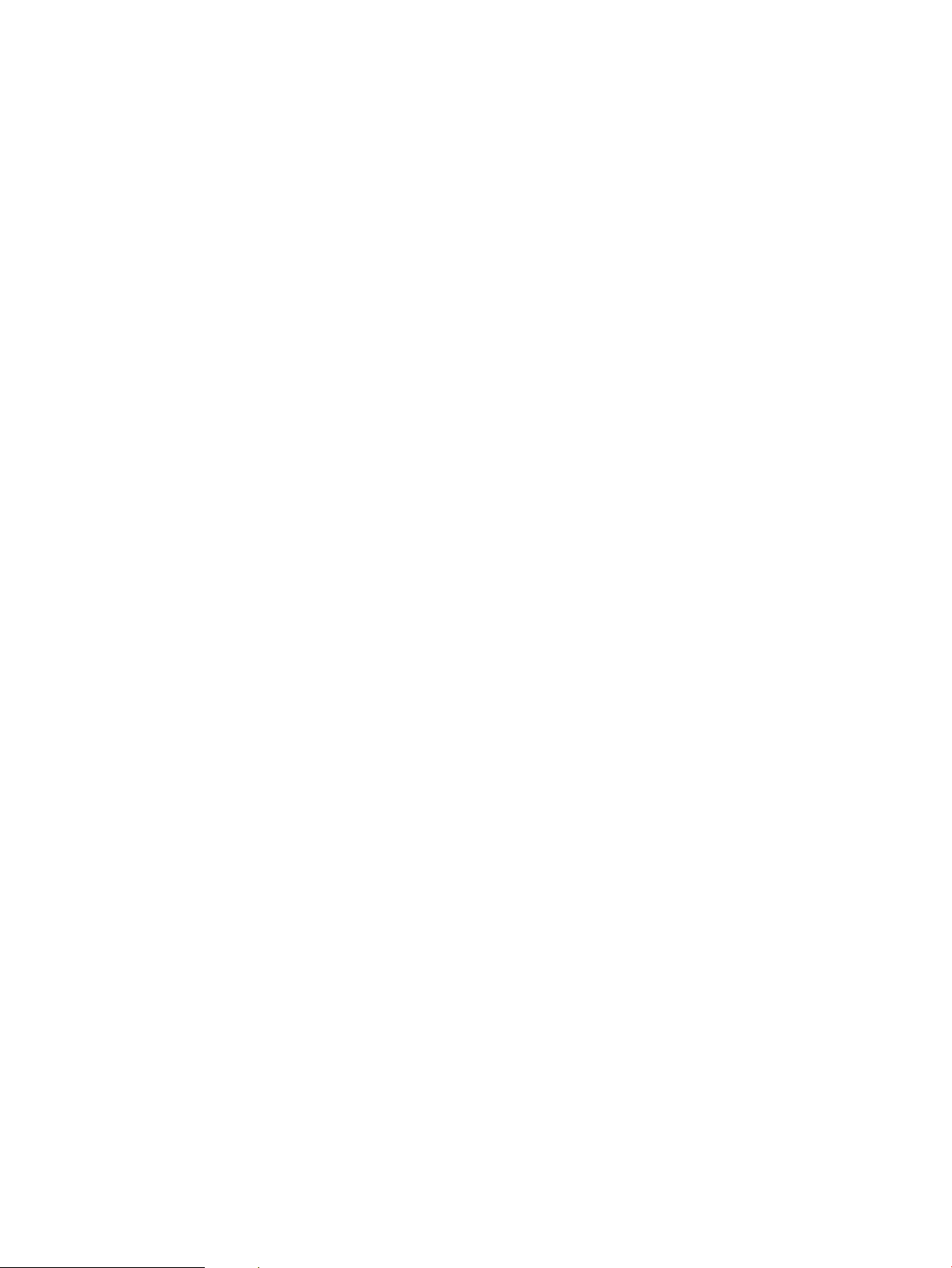
Page 3
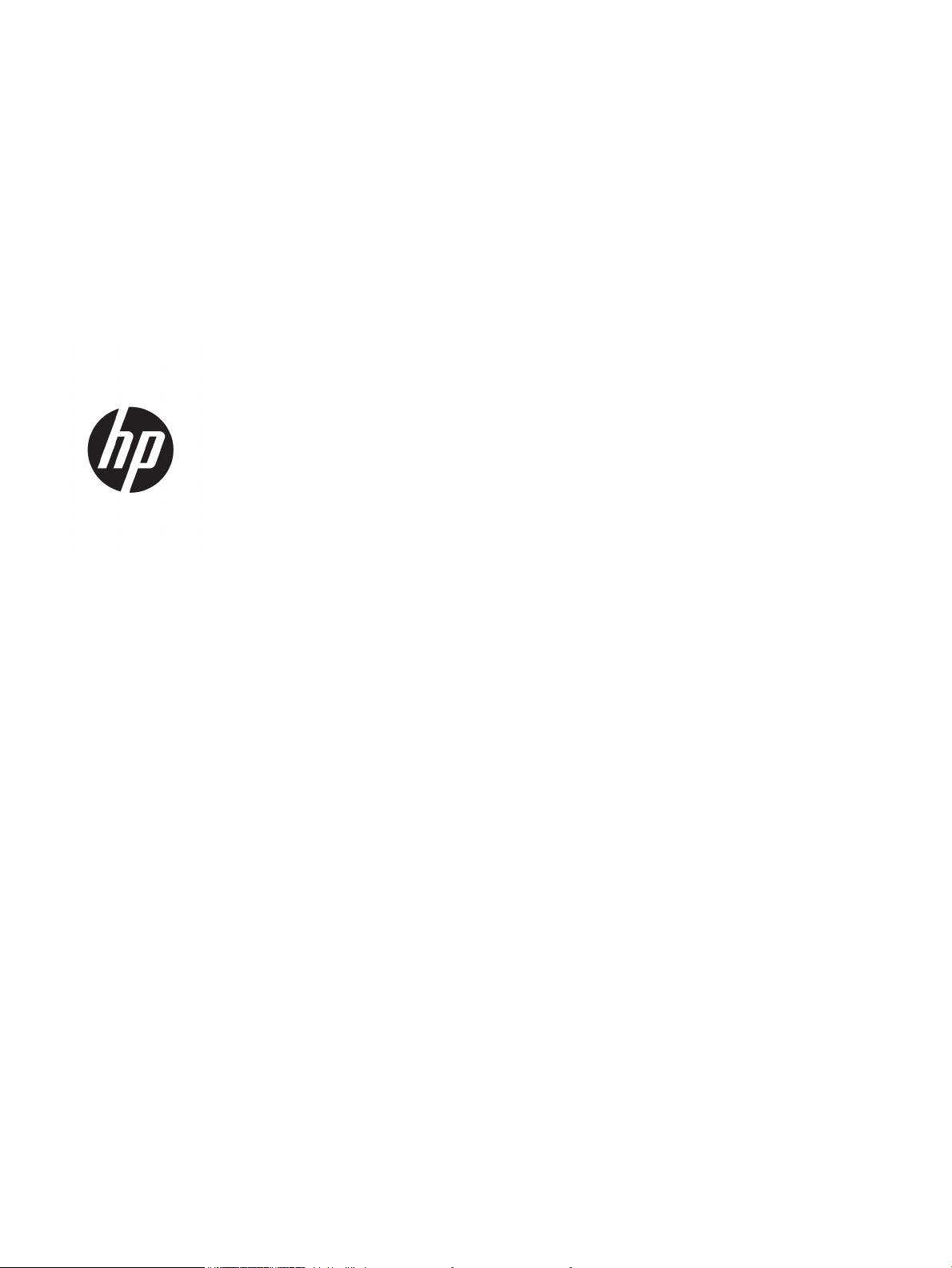
HP LaserJet Enterprise 500 MFP M525
Uporabniški priročnik
Page 4
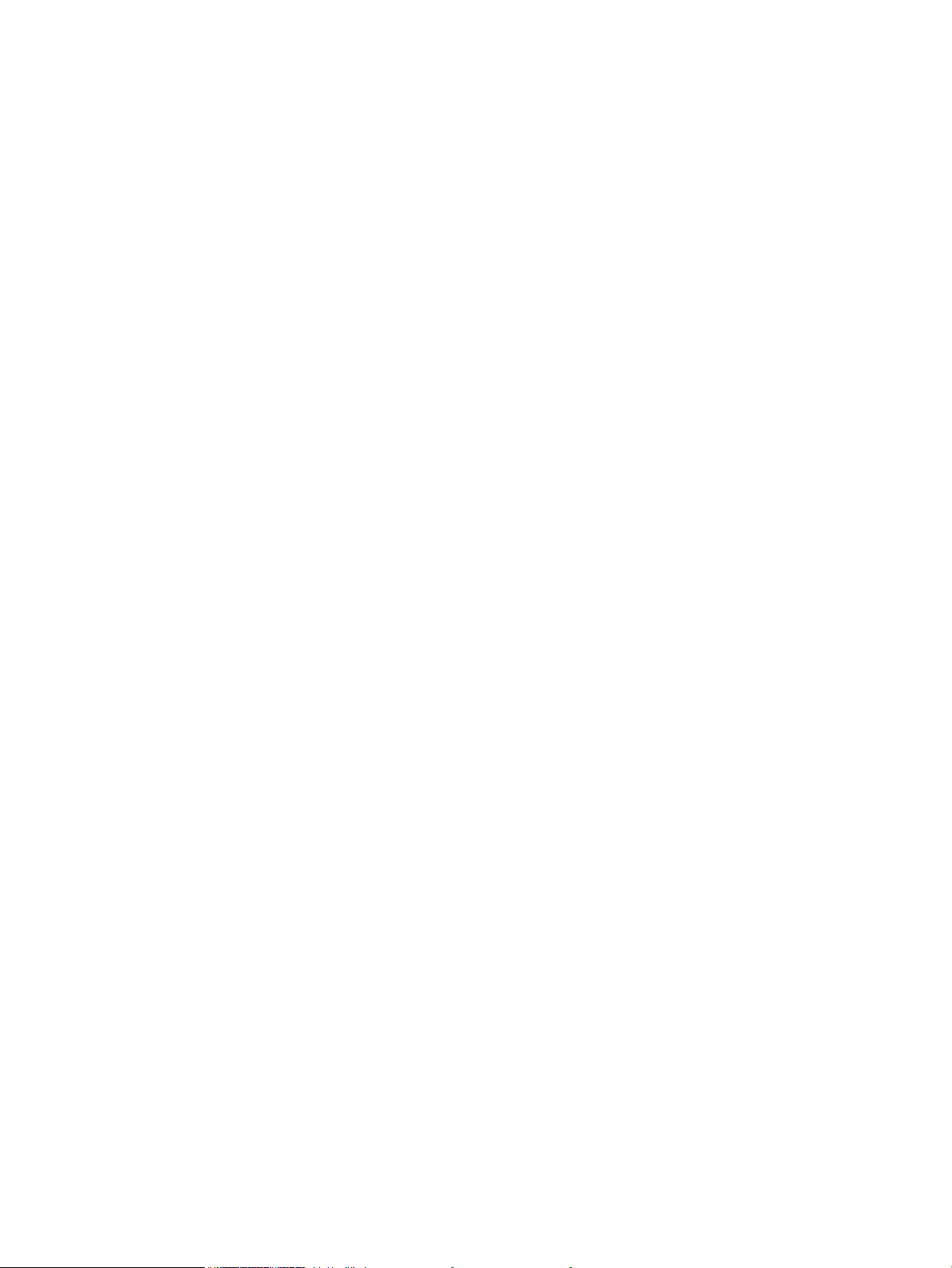
Avtorske pravice in licenca
Zaščitene znamke
© Copyright 2017 HP Development Company,
L.P.
Prepovedana je reprodukcija, prilagajanje ali
prevajanje dokumenta brez predhodnega
pisnega dovoljenja, razen v primerih, ki jih
dovoljujejo zakoni o avtorskih pravicah.
Te informacije se lahko spremenijo brez
predhodnega obvestila.
Garancije za izdelke in storitve podjetja HP so
navedene v garancijskih izjavah, ki so priložene
izdelkom in storitvam. Informacij na tem mestu
ni mogoče razlagati kot dodatne garancije. HP ni
odgovoren za tehnične ali uredniške napake ali
izpuste v tem dokumentu.
Edition 1, 8/2017
Adobe®, Adobe Photoshop®, Acrobat® in
PostScript
®
so blagovne znamke podjetja Adobe
Systems Incorporated.
Apple in logotip Apple sta blagovni znamki
podjetja Apple Computer, Inc., registrirani v ZDA
in drugih državah/regijah. iPod je blagovna
znamka podjetja Apple Computer, Inc. iPod je
dovoljeno uporabljati samo za zakonsko
dovoljeno kopiranje ali kopiranje s pooblastilom
lastnika avtorskih pravic. Ne kradite glasbe.
Microsoft®, Windows®, Windows® XP in Windows
Vista® so v ZDA zaščitene blagovne znamke
podjetja Microsoft Corporation.
UNIX® je registrirana blagovna znamka podjetja
Open Group.
Page 5
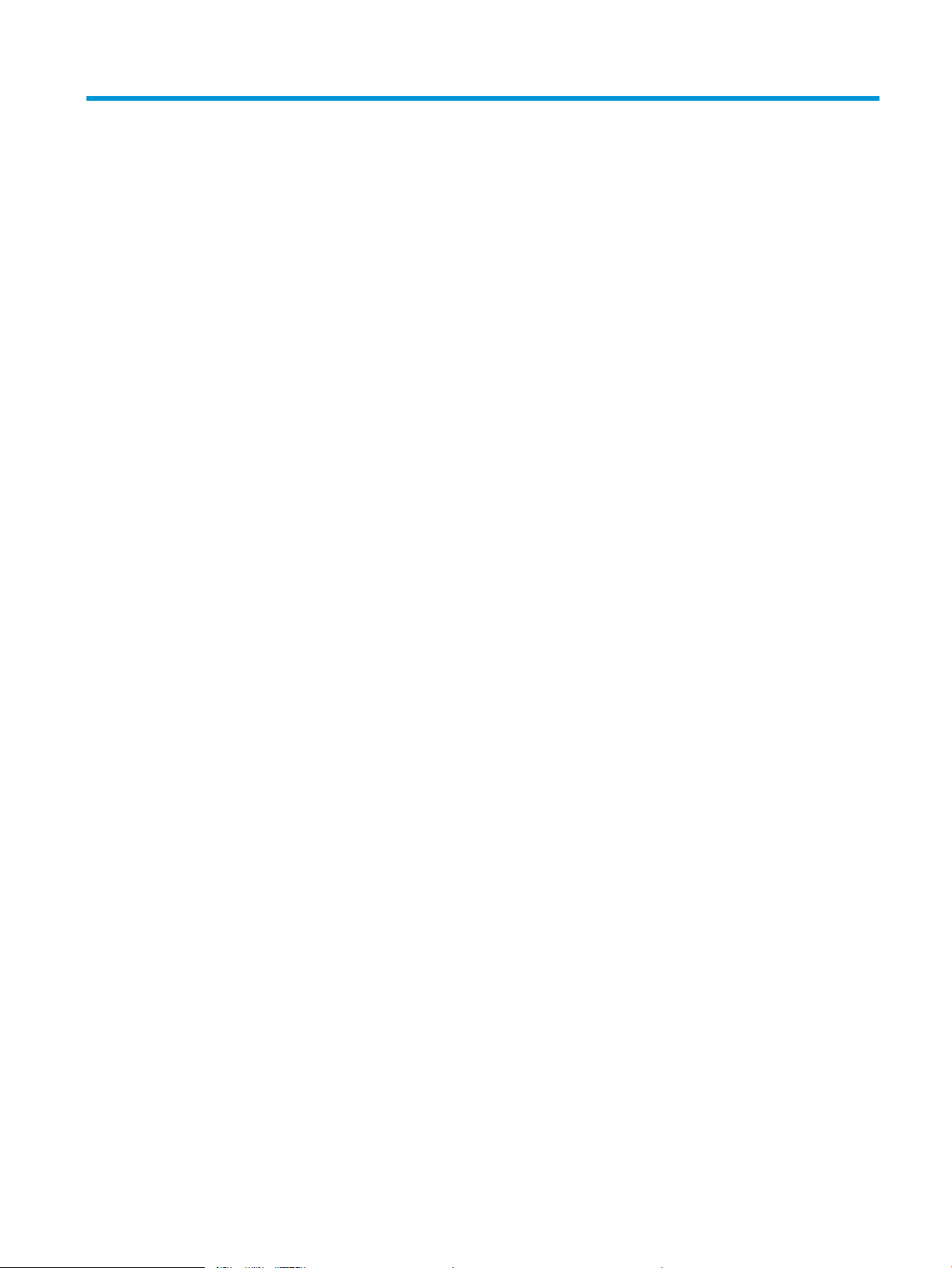
Kazalo
1 Predstavitev izdelka ................................................................................................................................................................................. 1
Pogledi na izdelek ..................................................................................................................................................................... 2
Pogled na izdelek od spredaj ............................................................................................................................. 2
Pogled na izdelek od zadaj ................................................................................................................................. 3
Vmesniška vrata ................................................................................................................................................... 4
Mesto serijske številke in številke modela ....................................................................................................... 4
Nadzorna plošča ....................................................................................................................................................................... 5
Začetni zaslon na nadzorni plošči ..................................................................................................................... 5
Čiščenje nadzorne plošče ................................................................................................................................... 6
Pomoč na nadzorni plošči .................................................................................................................................. 6
Poročila o izdelku ...................................................................................................................................................................... 8
2 Priklop izdelka in namestitev programske opreme .......................................................................................................................... 11
Povezovanje izdelka z računalnikom prek kabla USB in nameščanje programske opreme (Windows) .................. 12
Povezovanje izdelka v omrežje z omrežnim kablom in nameščanje programske opreme (Windows) ................... 13
Konguracija naslova IP .................................................................................................................................... 13
Namestitev programske opreme .................................................................................................................... 14
Povezovanje izdelka z računalnikom prek kabla USB in nameščanje programske opreme (Mac) ............................ 15
Povezovanje izdelka v omrežje z omrežnim kablom in nameščanje programske opreme (Mac) ............................ 16
Konguracija naslova IP .................................................................................................................................... 16
Namestitev programske opreme .................................................................................................................... 17
3 Vhodni pladnji in izhodni predali .......................................................................................................................................................... 19
Podprte velikosti papirja ....................................................................................................................................................... 20
Podprte vrste papirja ............................................................................................................................................................. 23
Konguracija pladnjev ........................................................................................................................................................... 24
Konguriranje pladnja pri nalaganju papirja ................................................................................................. 24
Konguriranje pladnja tako, da ustreza nastavitvam tiskanja ................................................................... 24
Nastavitev pladnja z nadzorne plošče ........................................................................................................... 24
Način nadomestnega pisemskega papirja z glavo ........................................................................................................... 25
Pladenj 1 .................................................................................................................................................................................. 26
SLWW iii
Page 6

Zmogljivost pladnjev in usmerjenost papirja na njih ................................................................................... 26
Nalaganje na pladenj 1 ..................................................................................................................................... 26
Pladenj 2 in dodatni pladnji za 500 listov ........................................................................................................................... 29
Zmogljivost pladnjev in usmerjenost papirja na njih ................................................................................... 29
Nalaganje pladnja 2 in izbirnega pladnja za 500 listov ............................................................................... 29
Uporaba možnosti izhoda papirja ....................................................................................................................................... 32
Tiskanje v standardni izhodni predal .............................................................................................................. 32
Tiskanje na zadnji izhodni pladenj .................................................................................................................. 32
Uporaba priročnega spenjalnika (samo modeli s spenjalnikom) .................................................................................... 33
4 Deli, potrošni material in dodatna oprema ........................................................................................................................................ 35
Naročanje delov, dodatne opreme in potrošnega materiala ........................................................................................... 36
HP-jeva politika glede uporabe potrošnega materiala drugih proizvajalcev ................................................................ 37
HP-jevo spletno mesto za preprečevanje ponarejanja .................................................................................................... 38
Tiskanje, ko se kartuši s tonerjem izteče predvidena življenjska doba ......................................................................... 39
Na nadzorni plošči omogočite ali onemogočite možnosti Nastavitve za zelo nizko stanje ....................................... 40
Deli, ki jih lahko uporabniki sami popravijo ........................................................................................................................ 41
Dodatna oprema .................................................................................................................................................................... 43
Kartuša s tonerjem ................................................................................................................................................................ 44
Pogled kartuše s tonerjem ............................................................................................................................... 44
Podatki o kartušah s tonerjem ........................................................................................................................ 44
Recikliranje kartuše s tonerjem .................................................................................................. 44
Shranjevanje kartuš s tonerjem .................................................................................................. 45
HP-jeva politika glede uporabe kartuš s tonerjem, ki niso njegove ...................................... 45
Menjava kartuše s tonerjem ............................................................................................................................ 45
Sponke (samo modeli s spenjalnikom) ............................................................................................................................... 48
Nalaganje sponk ................................................................................................................................................ 48
5 Tiskanje .................................................................................................................................................................................................... 51
Podprti gonilniki tiskalnikov (Windows) .............................................................................................................................. 52
HP Universal Printer Driver (HP-jev univerzalni gonilnik tiskalnika – UPD ............................................... 52
Načini namestitve gonilnika UPD ................................................................................................ 53
Spreminjanje nastavitev tiskalnih opravil (Windows) ....................................................................................................... 54
Spreminjanje nastavitev za vsa tiskalna opravila, dokler je programska oprema zaprta ..................... 54
Spreminjanje privzetih nastavitev za vsa tiskalna opravila ........................................................................ 54
Spreminjanje nastavitev konguracije naprave ............................................................................................ 54
Spreminjanje nastavitev tiskalnih opravil (Mac OS X) ....................................................................................................... 55
Spreminjanje nastavitev za vsa tiskalna opravila, dokler je programska oprema zaprta ..................... 55
Spreminjanje privzetih nastavitev za vsa tiskalna opravila ........................................................................ 55
Spreminjanje nastavitev konguracije naprave ............................................................................................ 55
Tiskalniški posli (Windows) ................................................................................................................................................... 56
iv SLWW
Page 7
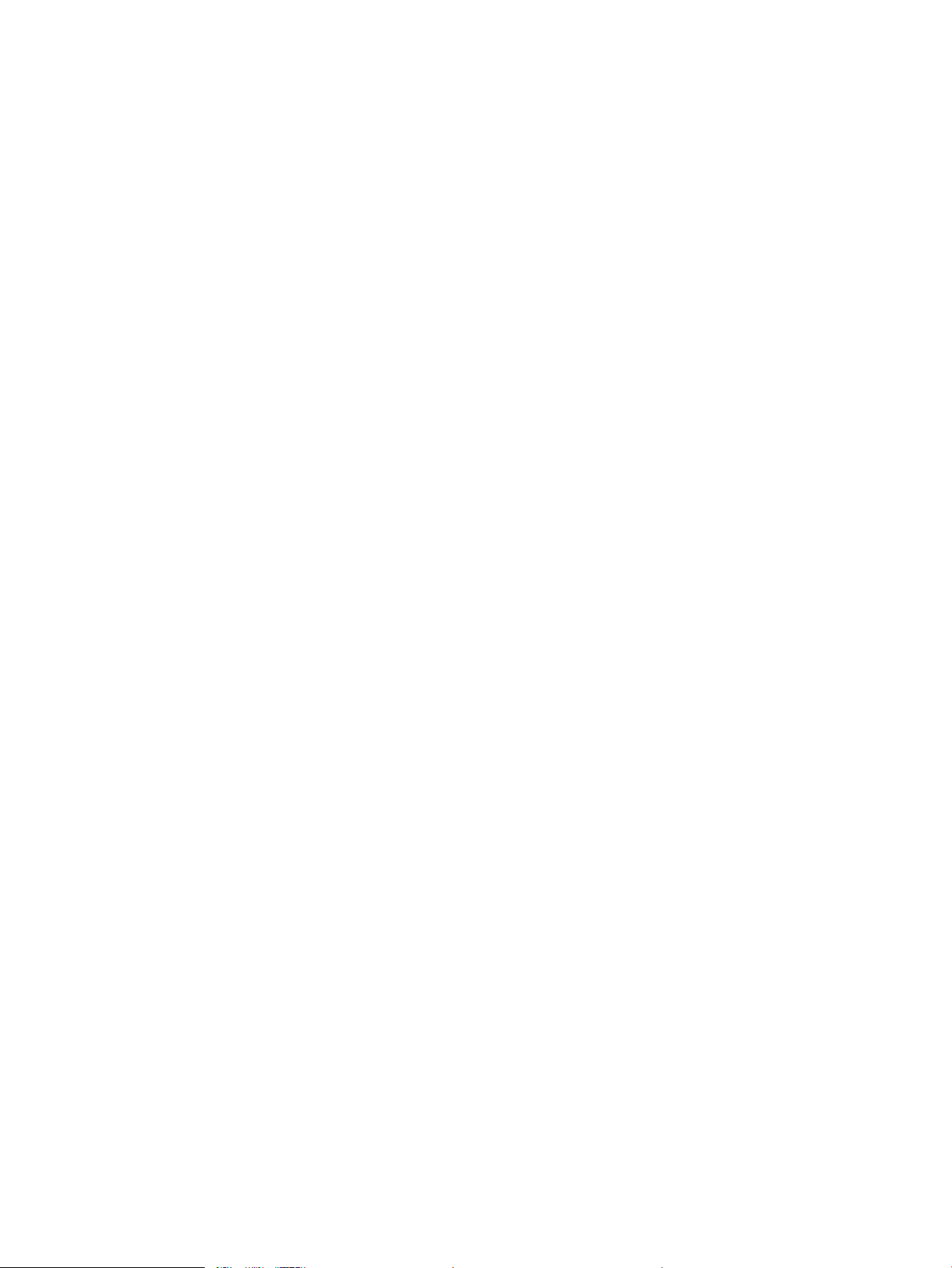
Uporaba tiskalne bližnjice (Windows) ............................................................................................................. 56
Ustvarjanje tiskalnih bližnjic (Windows) ......................................................................................................... 57
Samodejno obojestransko tiskanje (Windows) ............................................................................................. 59
Tiskanje več strani na en list (Windows) ........................................................................................................ 61
Izbira usmerjenosti strani (Windows) ............................................................................................................. 63
Izbira vrste papirja (Windows) ......................................................................................................................... 65
Tiskanje prve ali zadnje strani na drug papir (Windows) ............................................................................. 67
Prilagajanje velikosti dokumentov velikosti strani (Windows) .................................................................... 70
Izdelava knjižice (Windows) ............................................................................................................................. 71
Tiskalniški posli (Mac OS X) ................................................................................................................................................... 74
Uporaba prednastavitve za tiskanje (Mac OS X) ........................................................................................... 74
Ustvarjanje prednastavitve za tiskanje (Mac OS X) ...................................................................................... 74
Samodejno tiskanje na obe strani (Mac OS X) ............................................................................................... 74
Tiskanje več strani na en list (Mac OS X) ........................................................................................................ 74
Izbira usmerjenosti strani (Mac OS X) ............................................................................................................. 75
Izbira vrste papirja (Mac OS X) ......................................................................................................................... 75
Tiskanje platnice (Mac OS X) ............................................................................................................................ 75
Prilagajanje velikosti dokumentov velikosti strani (Mac OS X) ................................................................... 76
Izdelava knjižice (Mac OS X) ............................................................................................................................. 76
Dodatni tiskalniški posli (Windows) ..................................................................................................................................... 77
Preklic tiskalnega opravila (Windows) ............................................................................................................ 77
Izbira velikosti papirja (Windows) .................................................................................................................... 77
Izbira velikosti papirja po meri (Windows) ..................................................................................................... 77
Tiskanje vodnih žigov (Windows) .................................................................................................................... 78
Dodatni tiskalniški posli (Mac OS X) ..................................................................................................................................... 79
Preklic tiskalnega opravila (Mac OS X) ............................................................................................................ 79
Izbira velikosti papirja (Mac OS X) .................................................................................................................... 79
Izbira velikosti papirja po meri (Mac OS X) ..................................................................................................... 79
Tiskanje vodnih žigov (Mac OS X) .................................................................................................................... 80
Shranjevanje tiskalniških poslov v izdelek ......................................................................................................................... 81
Ustvarjanje shranjenega opravila (Windows) ................................................................................................ 81
Ustvarjanje shranjenega opravila (Mac OS X) ................................................................................................ 83
Tiskanje shranjenega opravila ......................................................................................................................... 84
Brisanje shranjenega opravila ......................................................................................................................... 84
Dodajanje strani za ločevanje opravil (Windows) .............................................................................................................. 85
Uporaba funkcije HP ePrint ................................................................................................................................................... 86
Uporaba gonilnika HP ePrint Mobile .................................................................................................................................... 87
Uporaba funkcije Apple AirPrint ........................................................................................................................................... 88
Uporaba programa HP Smart Print (Windows) ................................................................................................................. 89
Uporaba neposrednega tiskanja prek USB-ja .................................................................................................................... 90
Neposredno tiskanje dokumentov prek USB-ja ........................................................................................... 90
SLWW v
Page 8
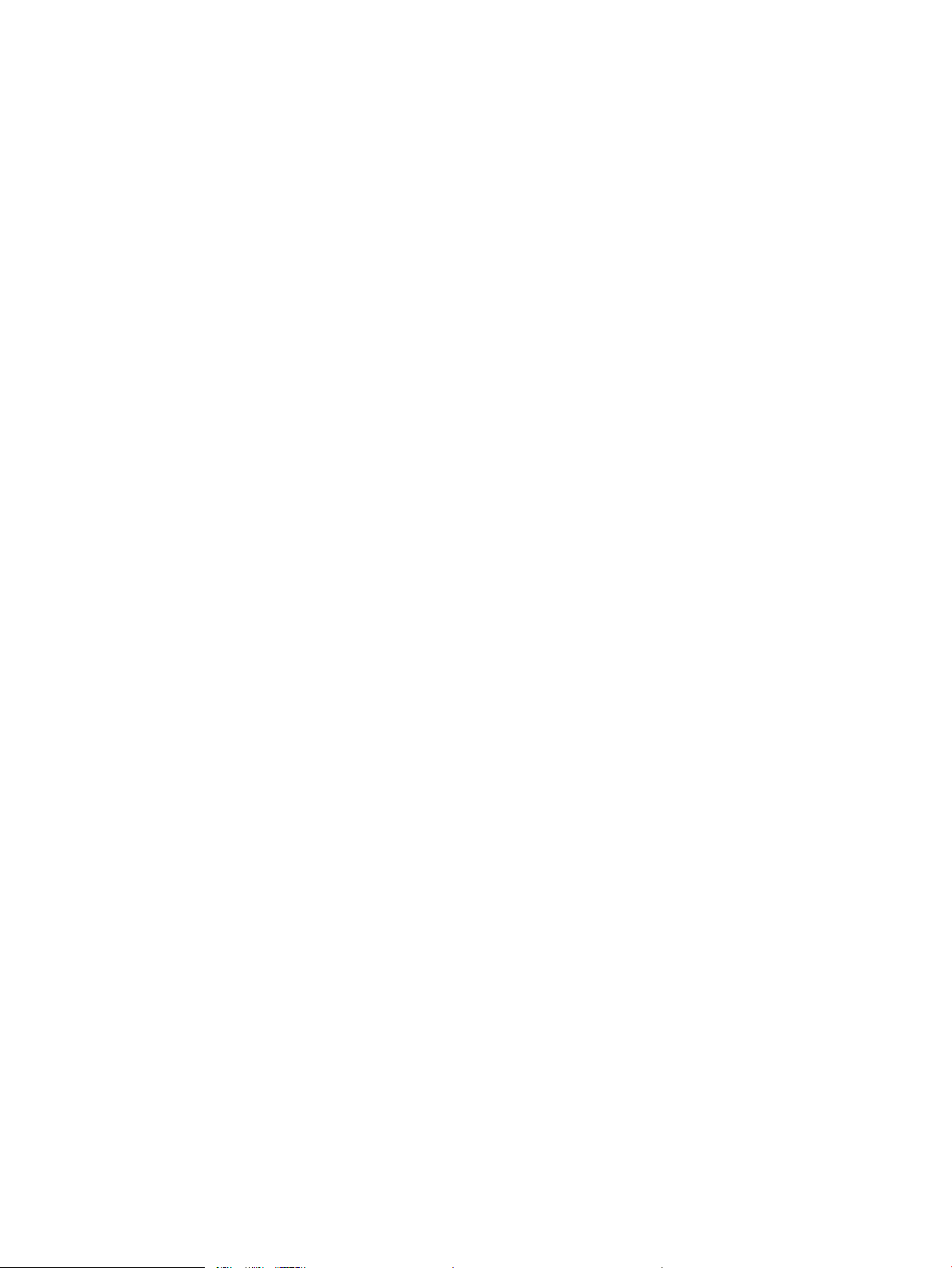
6 Kopiranje .................................................................................................................................................................................................. 91
Nastavitev novih privzetih nastavitev kopiranja ................................................................................................................ 92
Obnovitev privzetih nastavitev kopiranja ........................................................................................................................... 93
Izdelava ene kopije ................................................................................................................................................................. 94
Izdelava več kopij .................................................................................................................................................................... 95
Kopiranje večstranskega izvirnika ....................................................................................................................................... 97
Zbiranje opravila kopiranja ................................................................................................................................................... 99
Kopiranje na obe strani (obojestransko) .......................................................................................................................... 101
Samodejno obojestransko kopiranje ........................................................................................................... 101
Ročno obojestransko tiskanje ....................................................................................................................... 102
Zmanjšanje ali povečanje kopirane slike .......................................................................................................................... 104
Optimiranje kakovosti kopiranja za besedilo ali slike ..................................................................................................... 106
Prilagoditev svetlosti ali temnosti kopij ............................................................................................................................ 107
Nastavitev velikosti in vrste papirja za kopiranje na posebni papir ............................................................................. 109
Uporaba načina Job Build (Priprava opravila) .................................................................................................................. 110
Kopiranje knjige .................................................................................................................................................................... 111
Kopiranje fotograje ............................................................................................................................................................ 113
7 Optično branje/pošiljanje .................................................................................................................................................................... 115
Nastavitev funkcij optičnega branja/pošiljanja ................................................................................................................ 116
Spreminjanje privzetih nastavitev optičnega branja/pošiljanja z nadzorne plošče izdelka ..................................... 118
Pošiljanje optično prebranega dokumenta v omrežno mapo ...................................................................................... 120
Pošiljanje optično prebranega dokumenta v mapo v pomnilniku izdelka .................................................................. 123
Pošljite optično prebran dokument v pogon USB ........................................................................................................... 124
Pošiljanje optično prebranega dokumenta na en ali več e-poštnih naslovov ............................................................ 127
Pošiljanje e-pošti z adresarjem ......................................................................................................................................... 130
Dodajanje stikov v adresar prek nadzorne plošče naprave ...................................................................... 130
Pošiljanje dokumenta po e-pošti z adresarjem ......................................................................................... 132
Optično branje fotograje .................................................................................................................................................. 135
8 Faksiranje .............................................................................................................................................................................................. 137
Konguriranje zahtevanih nastavitev faksa .................................................................................................................... 138
Čarovnik za nastavitev faksa ......................................................................................................................... 138
Nastavitev ali preverjanje datum in časa ..................................................................................................... 139
Nastavitev ali preverjanje oblike datuma in časa ....................................................................................... 139
Konguriranje nastavitev klicanja s faksom .................................................................................................................... 140
Konguriranje splošnih nastavitev pošiljanja faksov ..................................................................................................... 141
Konguracija kod za obračun faksa .................................................................................................................................. 142
Konguracija privzetih možnosti za opravila pošiljanja faksov .................................................................................... 143
Konguriranje nastavitev za dohodne fakse ................................................................................................................... 144
vi SLWW
Page 9
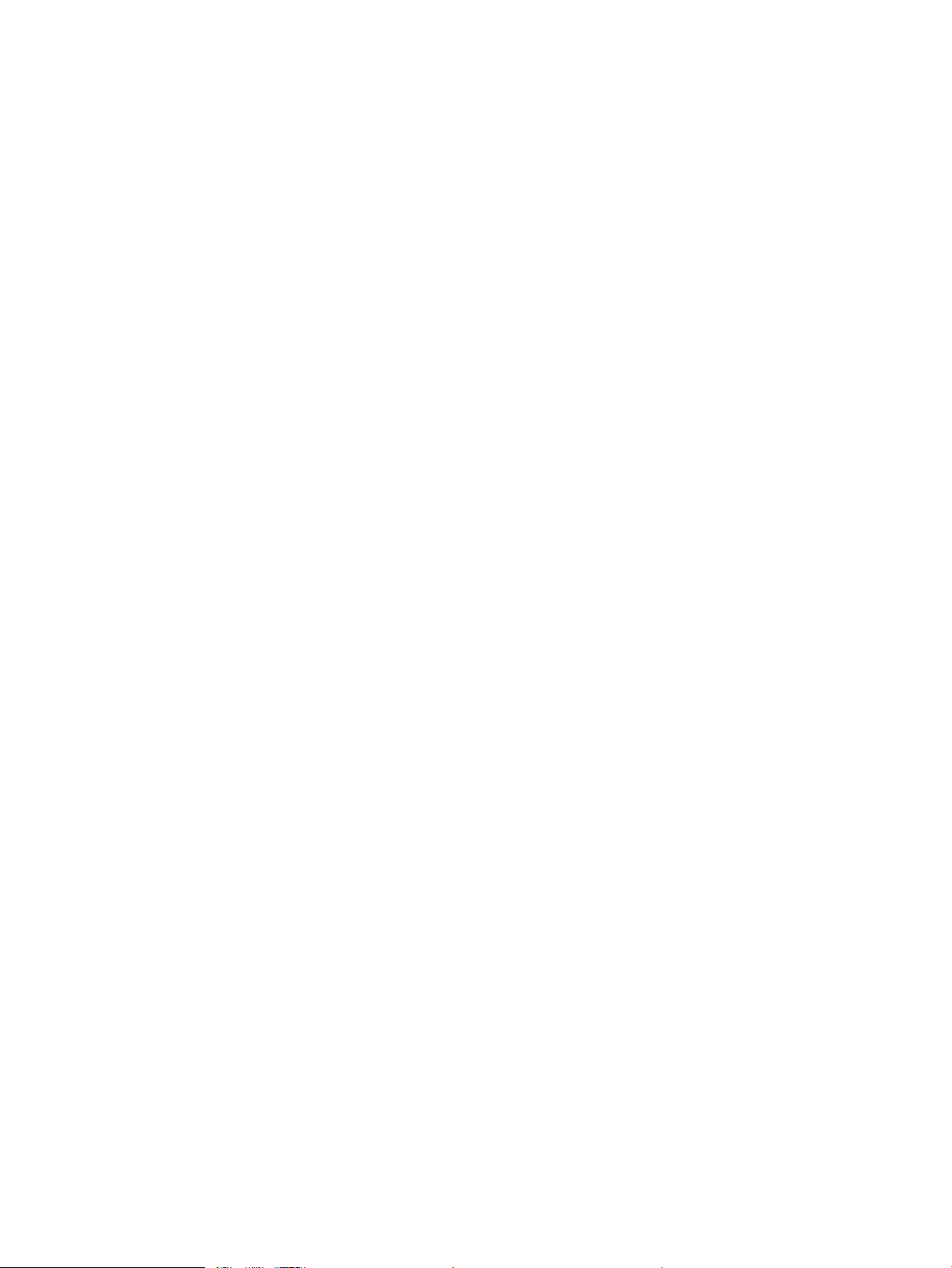
Uporaba razporeda tiskanja faksov .................................................................................................................................. 145
Blokiranje dohodnih faksov ................................................................................................................................................ 146
Ustvarjanje seznama blokiranih faksov ....................................................................................................... 146
Brisanje številk s seznama blokiranih faksov ............................................................................................. 146
Konguracija privzetih možnosti za opravila prejemanja faksov ................................................................................. 147
Arhiviranje in posredovanje faksov ................................................................................................................................... 148
Omogoči arhiviranje faksov ........................................................................................................................... 148
Omogoči posredovanje faksa ........................................................................................................................ 148
Ustvarjanje seznama številk za hitro klicanje ................................................................................................................. 150
Dodajanje številke na obstoječi seznam za hitro klicanje ............................................................................................. 153
Brisanje seznama za hitro klicanje .................................................................................................................................... 154
Brisanje ene številke s seznama za hitro klicanje ........................................................................................................... 155
Faksiranje z ročnim vnosom številk .................................................................................................................................. 156
Faksiranje s tipko za pripravljene klice ............................................................................................................................. 158
Iskanje imena na seznamu za hitro klicanje .................................................................................................................... 160
Pošiljanje faksa s pomočjo številk v imeniku faksa ........................................................................................................ 161
Iskanje po adresarju faksa .................................................................................................................................................. 163
Preklic faksa .......................................................................................................................................................................... 164
Poročila o faksu .................................................................................................................................................................... 165
Dnevnik aktivnosti faksa ................................................................................................................................ 165
Poročilo o kodi za obračun ............................................................................................................................. 166
Poročilo o seznamu blokiranih faksov ......................................................................................................... 166
Poročilo o seznamu za hitro klicanje ............................................................................................................ 166
Poročilo o klicu faksa ...................................................................................................................................... 166
9 Upravljanje naprave ............................................................................................................................................................................. 167
Konguriranje nastavitev omrežja IP ................................................................................................................................ 168
Izjava o skupni rabi tiskalnika ........................................................................................................................ 168
Ogled in spreminjanje omrežnih nastavitev ................................................................................................ 168
Ročna konguracija parametrov IPv4 TCP/IP na nadzorni plošči ............................................................ 168
Ročna konguracija parametrov IPv6 TCP/IP na nadzorni plošči ............................................................ 169
HP-jev vgrajeni spletni strežnik ......................................................................................................................................... 170
Odpiranje HP-jevega vgrajenega spletnega strežnika .............................................................................. 170
Funkcije HP-jevega vgrajenega spletnega strežnika ................................................................................. 171
Zavihek Informacije .................................................................................................................... 171
Zavihek Splošno .......................................................................................................................... 171
Kartica Kopiranje/tiskanje ......................................................................................................... 172
Kartica Optično branje/digitalno pošiljanje ............................................................................. 172
Zavihek Faks (samo modeli s faksom) .................................................................................... 173
Zavihek Troubleshooting (Odpravljanje težav) ...................................................................... 174
Zavihek Varnost .......................................................................................................................... 174
SLWW vii
Page 10
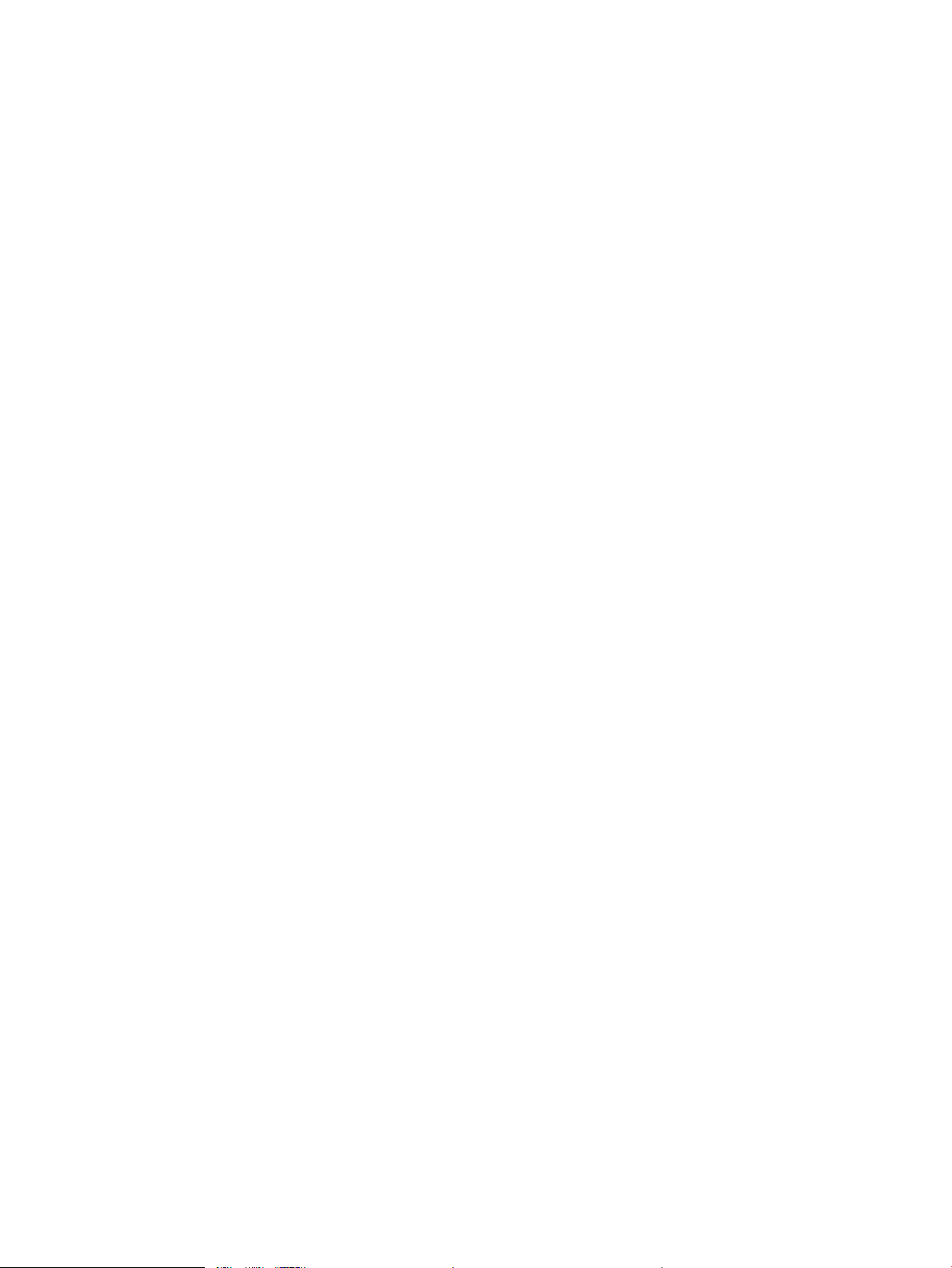
Zavihek HP-jeve spletne storitve ............................................................................................. 175
Zavihek Omrežje ......................................................................................................................... 175
Seznam Druge povezave .......................................................................................................... 175
HP Utility (Mac OS X) ............................................................................................................................................................ 176
Odpiranje pripomočka HP Utility ................................................................................................................... 176
Funkcije pripomočka HP Utility ..................................................................................................................... 176
Uporaba programske opreme HP Web Jetadmin ........................................................................................................... 178
Varčne nastavitve ................................................................................................................................................................ 179
Tiskanje v načinu EconoMode ....................................................................................................................... 179
Prilagajanje hitrosti ali porabe energije ....................................................................................................... 179
Nastavitev načina mirovanja ......................................................................................................................... 179
Nastavitev razporeda mirovanja ................................................................................................................... 180
Varnostne funkcije izdelka ................................................................................................................................................. 182
izjave o varnosti ............................................................................................................................................... 182
IP Security (Varnost IP) ................................................................................................................................... 182
Prijava v izdelek ............................................................................................................................................... 182
Dodelitev sistemskega gesla ......................................................................................................................... 182
Podpora za šifriranje: Visokozmogljivi varni diski HP ................................................................................ 182
Zaklepanje plošče s priključki ........................................................................................................................ 183
Nadgradnja vdelane programske opreme izdelka ......................................................................................................... 184
10 Odpravljanje težav ............................................................................................................................................................................. 185
Kontrolni seznam za odpravljanje težav .......................................................................................................................... 186
Dejavniki, ki vplivajo na učinkovitost izdelka ................................................................................................................... 188
Obnovitev tovarniških privzetih nastavitev ...................................................................................................................... 189
Pomoč na nadzorni plošči .................................................................................................................................................. 190
Papir se ne podaja pravilno ali se zagozdi ....................................................................................................................... 191
Izdelek ne pobira papirja ................................................................................................................................ 191
Izdelek pobere več listov papirja naenkrat .................................................................................................. 191
Papir v podajalniku dokumentov se zagozdi, zamika ali pa podajalnik jemlje več listov papirja
naenkrat ........................................................................................................................................................... 191
Preprečevanje zastojev papirja ..................................................................................................................... 192
Odpravljanje zastojev .......................................................................................................................................................... 193
Samodejno krmarjenje za odpravljanje zastojev ....................................................................................... 193
Mesta zastojev ................................................................................................................................................. 193
Odpravljanje zastojev v podajalniku dokumentov ..................................................................................... 194
Odpravljanje zastojev na območju izhodnega predala ............................................................................. 195
Odpravljanje zastojev na pladnju 1 .............................................................................................................. 196
Odpravljanje zastojev na pladnju 2 in izbirnem pladnju za 500 listov .................................................... 198
Odpravljanje zastojev na območju kartuše s tonerjem ............................................................................. 202
Odpravljanje zastojev na območju hrbtnih vratc in razvijalne enote ...................................................... 204
viii SLWW
Page 11
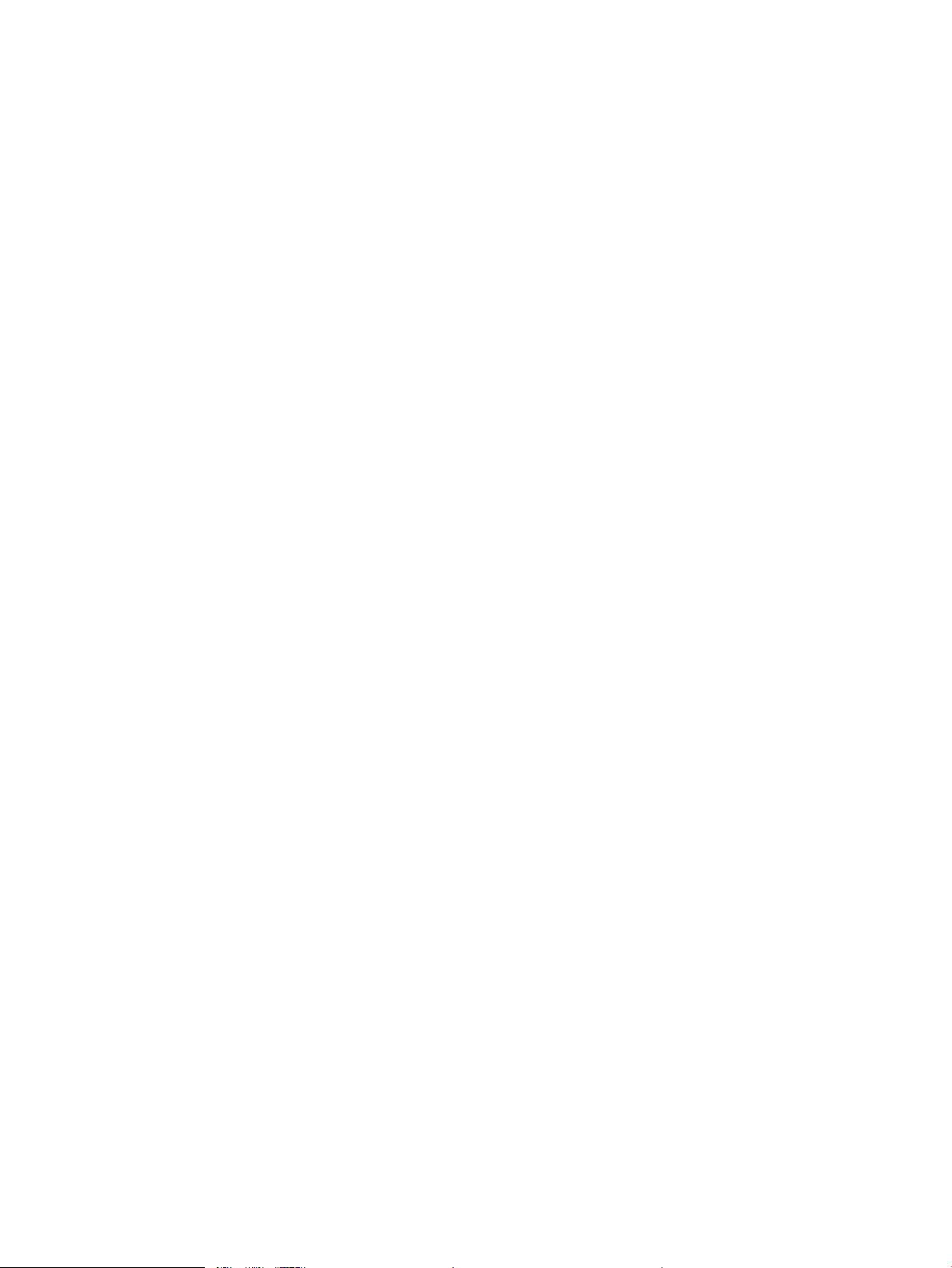
Odpravljanje zastojev v enoti za obojestransko tiskanje .......................................................................... 207
Spremenite nastavitev obnovitve po zastoju .................................................................................................................. 213
Izboljšanje kakovosti tiskanja ............................................................................................................................................ 214
Tiskanje iz drugega programa ...................................................................................................................... 214
Nastavitev vrste papirja za tiskalno opravilo .............................................................................................. 214
Preverjanje nastavitve vrste papirja (Windows) ..................................................................... 214
Preverjanje nastavitve vrste papirja (Mac OS X) .................................................................... 214
Preverjanje stanja kartuše s tonerjem ......................................................................................................... 215
Tiskanje čistilne strani .................................................................................................................................... 215
Vizualno preverjanje kartuše s tonerjem .................................................................................................... 216
Preverjanje papirja in okolja za tiskanje ....................................................................................................... 216
Uporaba papirja, ki ustreza HP-jevim specikacijam ........................................................... 216
Preverjanje okolja ....................................................................................................................... 216
Preverjanje nastavitev funkcije EconoMode ............................................................................................... 217
Uporaba drugega gonilnika tiskalnika ......................................................................................................... 217
Nastavitev poravnave posameznih pladnjev .............................................................................................. 218
Izboljšanje kakovosti kopiranja .......................................................................................................................................... 220
Umazanija in madeži na steklu optičnega bralnika ................................................................................... 220
Umerjanje optičnega bralnika ....................................................................................................................... 221
Preverite nastavitve papirja ........................................................................................................................... 222
Preverjanje konguracije velikosti in vrste papirja ................................................................ 222
Izberite, kateri pladenj naj bo uporabljen za kopiranje ......................................................... 222
Preverjanje nastavitev prilagajanja slike ..................................................................................................... 222
Optimiranje kakovosti kopiranja za besedilo ali slike ................................................................................ 222
Kopiranje od roba do roba ............................................................................................................................. 223
Čiščenje zajemalnih valjev in ločilne blazinice v podajalniku dokumentov ............................................ 223
Izboljšanje kakovosti optičnega branja ............................................................................................................................ 225
Umazanija in madeži na steklu optičnega bralnika ................................................................................... 225
Preverjanje nastavitev ločljivosti ................................................................................................................... 226
Preverjanje nastavitev prilagajanja slike ..................................................................................................... 227
Optimiranje kakovosti optičnega branja za besedilo ali slike ................................................................... 227
Preverjanje nastavitev izhodne kakovosti ................................................................................................... 227
Čiščenje zajemalnih valjev in ločilne blazinice v podajalniku dokumentov ............................................ 228
Izboljšanje kakovosti faksiranja ......................................................................................................................................... 230
Umazanija in madeži na steklu optičnega bralnika ................................................................................... 230
Preverjanje nastavitev ločljivosti izhodnega faksa .................................................................................... 231
Preverjanje nastavitev prilagajanja slike ..................................................................................................... 232
Optimiranje kakovosti faksa za besedilo ali slike ....................................................................................... 232
Preverjanje nastavitev za odpravljanje napak ............................................................................................ 232
Pošiljanje v drug faks ...................................................................................................................................... 233
Čiščenje zajemalnih valjev in ločilne blazinice v podajalniku dokumentov ............................................ 233
SLWW ix
Page 12
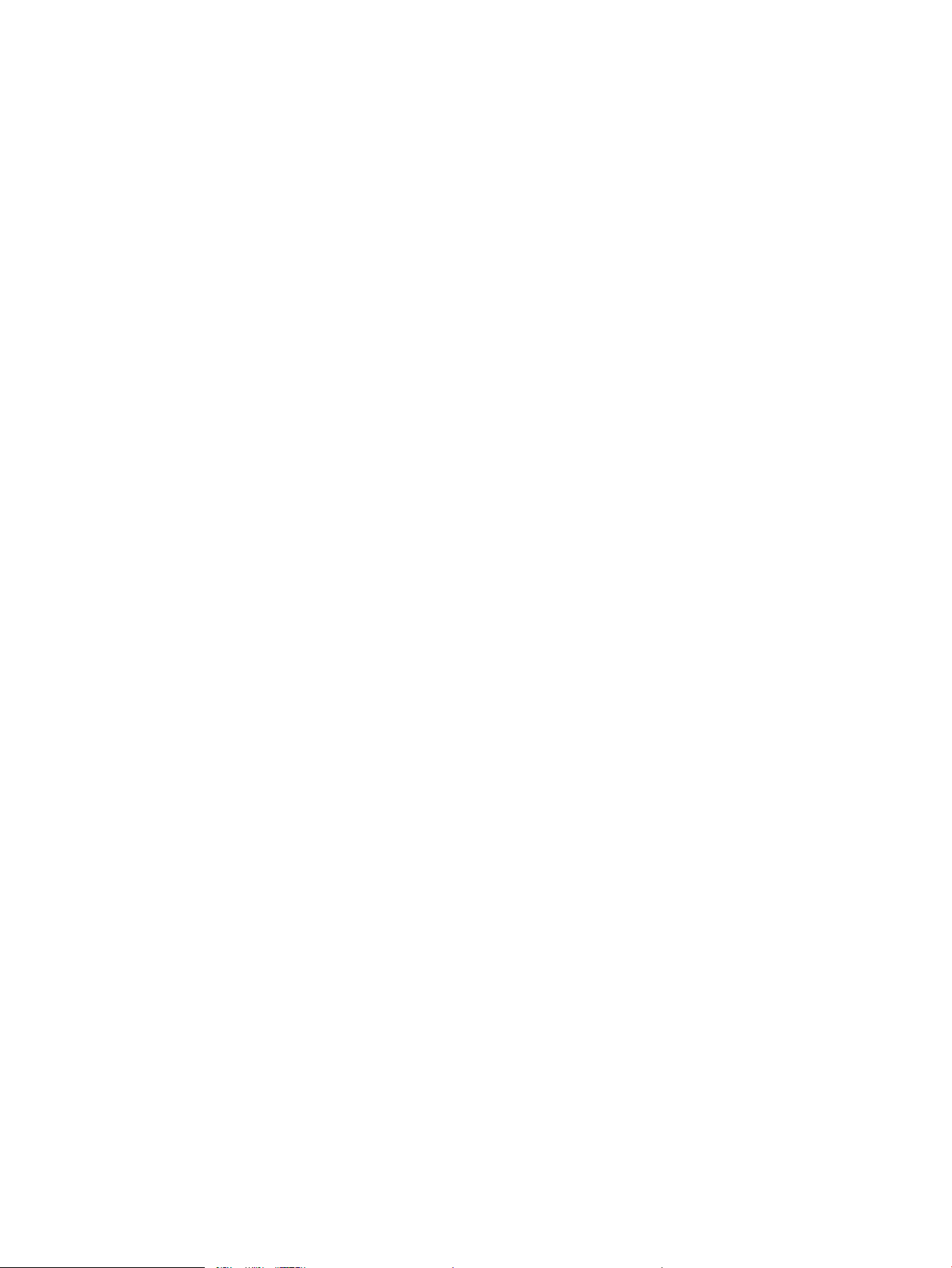
Preverjanje nastavitve prilagajanja velikosti dokumentov velikosti strani ............................................. 234
Preverjanje faksirne naprave pošiljatelja .................................................................................................... 235
Izdelek ne tiska ali tiska počasi .......................................................................................................................................... 236
Izdelek ne tiska ................................................................................................................................................ 236
Izdelek tiska počasi ......................................................................................................................................... 236
Odpravljanje težav z neposrednim tiskanjem prek USB-ja ........................................................................................... 237
Meni Nastavitve za prenos iz USB se ne odpre, ko vstavite pogon USB ................................................ 237
Datoteka na pogonu USB se ne natisne ...................................................................................................... 237
Datoteke, ki jo želite tiskati, ni v meniju Pridobi z USB-ja ......................................................................... 238
Odpravljanje težav s povezavo USB ................................................................................................................................. 239
Odpravljanje težav z žičnim omrežjem ............................................................................................................................ 240
Izdelek ima neustrezno zično povezavo. .................................................................................................. 240
Računalnik uporablja napačen naslov IP za izdelek .................................................................................. 240
Računalnik ne more komunicirati z izdelkom ............................................................................................. 240
Izdelek uporablja napačne nastavitve povezave in dupleksa za omrežje ............................................. 241
Nova programska oprema morda povzroča težave z združljivostjo ...................................................... 241
Računalnik ali delovna postaja je morda nepravilno nastavljena ........................................................... 241
Izdelek je onemogočen ali pa so napačne druge omrežne nastavitve .................................................. 241
Odpravljanje težav v povezavi s faksom .......................................................................................................................... 242
Kontrolni seznam za odpravljanje težav s faksom .................................................................................... 242
Katero vrsto telefonske linije uporabljate? ............................................................................. 242
Ali uporabljate napravo za prenapetostno zaščito? .............................................................. 242
Ali uporabljate storitev telefonskega predala ali telefonsko tajnico? ................................. 242
Ima vaša telefonska linija funkcijo čakajočega klica? ............................................................ 243
Preverjanje stanja dodatka za faks .............................................................................................................. 243
Splošne težave s faksom ............................................................................................................................... 244
Uporaba omrežij za faksiranje prek protokola VoIP .................................................................................. 244
Težave pri prejemanju faksov ....................................................................................................................... 245
Težave pri pošiljanju faksov ........................................................................................................................... 246
Kode napak faksa ............................................................................................................................................ 247
Sporočila o napakah faksa na nadzorni plošči izdelka .............................................................................. 247
Sporočila o pošiljanju faksov .................................................................................................... 249
Sporočila o prejemanju faksov ................................................................................................. 250
Nastavitve storitev .......................................................................................................................................... 250
Nastavitve v meniju Od.tež. ...................................................................................................... 250
Nastavitve storitev .......................................................................................................................................... 251
Nastavitve v meniju Od.tež. ...................................................................................................... 251
Odpravljanje težav s programsko opremo izdelka (Windows) ..................................................................................... 252
V mapi Tiskalnik ni gonilnika tiskalnika za izdelek ..................................................................................... 252
Pri namestitvi programske opreme se je prikazalo obvestilo o napaki. ................................................. 252
Izdelek je v načinu pripravljenosti, vendar ne tiska. .................................................................................. 252
x SLWW
Page 13
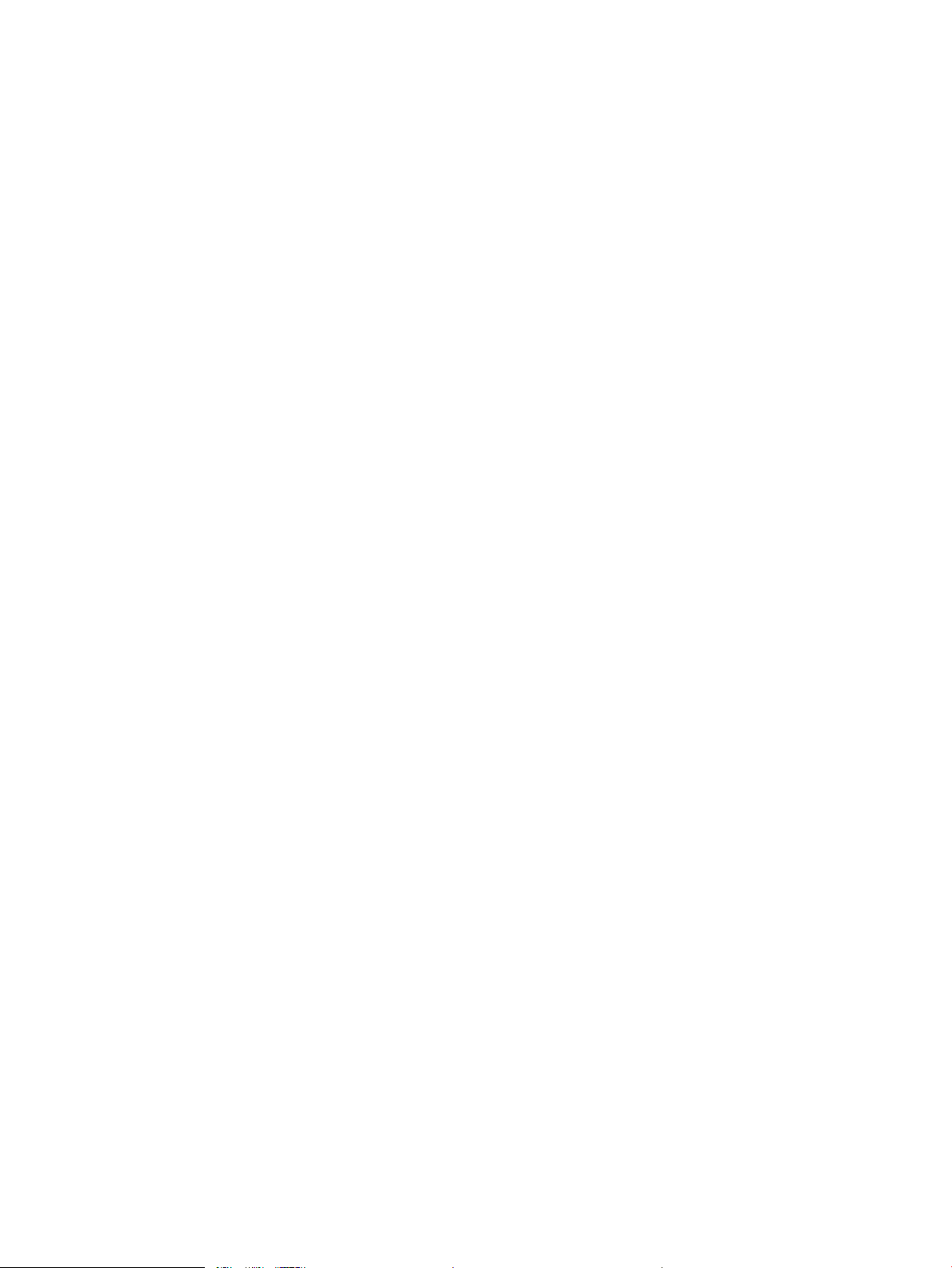
Odpravljanje težav s programsko opremo izdelka (Mac OS X) ..................................................................................... 254
Ime izdelka ni navedeno na seznamu izdelkov Print & Fax (Tiskanje in faksiranje) ali Print &
Scan (Tiskanje in optično branje) .................................................................................................................. 254
Tiskalno opravilo ni bilo poslano želenemu izdelku .................................................................................. 254
Če je izdelek povezan s kablom USB, se ne prikaže na seznamu Print & Fax (Tiskanje in
faksiranje) ali Print & Scan (Tiskanje in optično branje), ko izberete gonilnik. ....................................... 254
Odstranitev programske opreme (Windows) .................................................................................................................. 255
Odstranjevanje gonilnika tiskalnika (Mac OS X) .............................................................................................................. 256
Stvarno kazalo .......................................................................................................................................................................................... 257
SLWW xi
Page 14
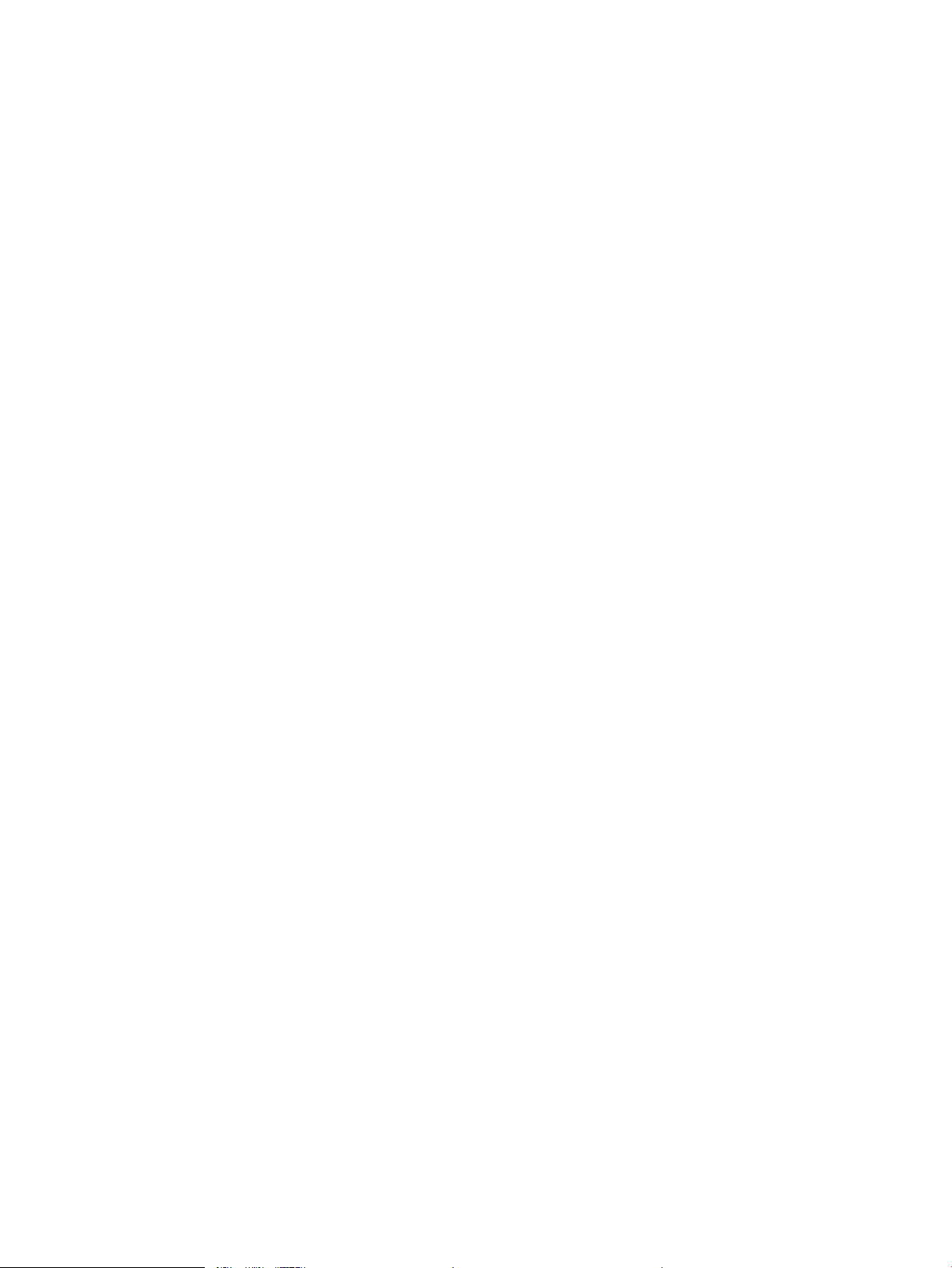
xii SLWW
Page 15
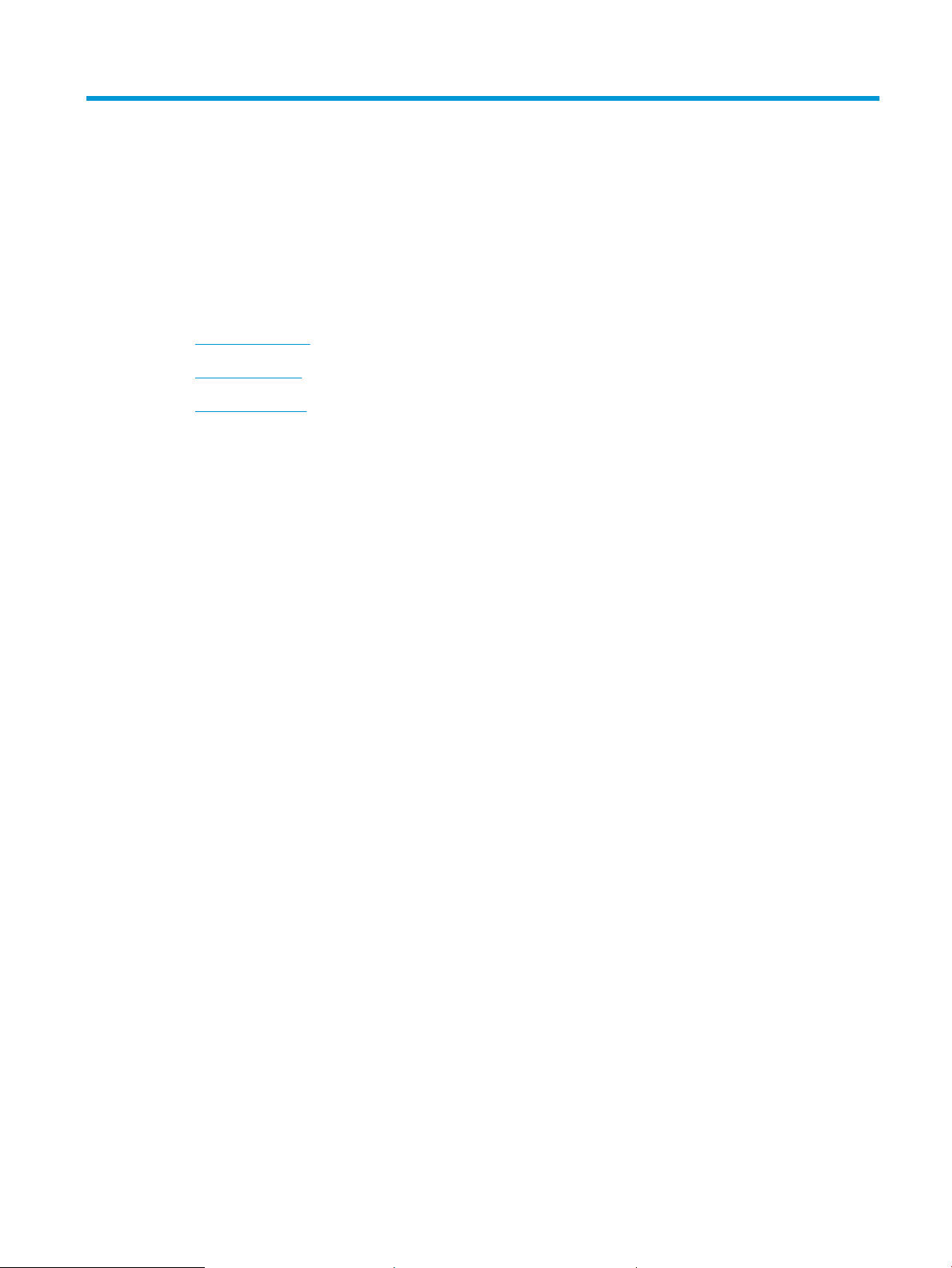
1 Predstavitev izdelka
●
Pogledi na izdelek
●
Nadzorna plošča
●
Poročila o izdelku
SLWW 1
Page 16
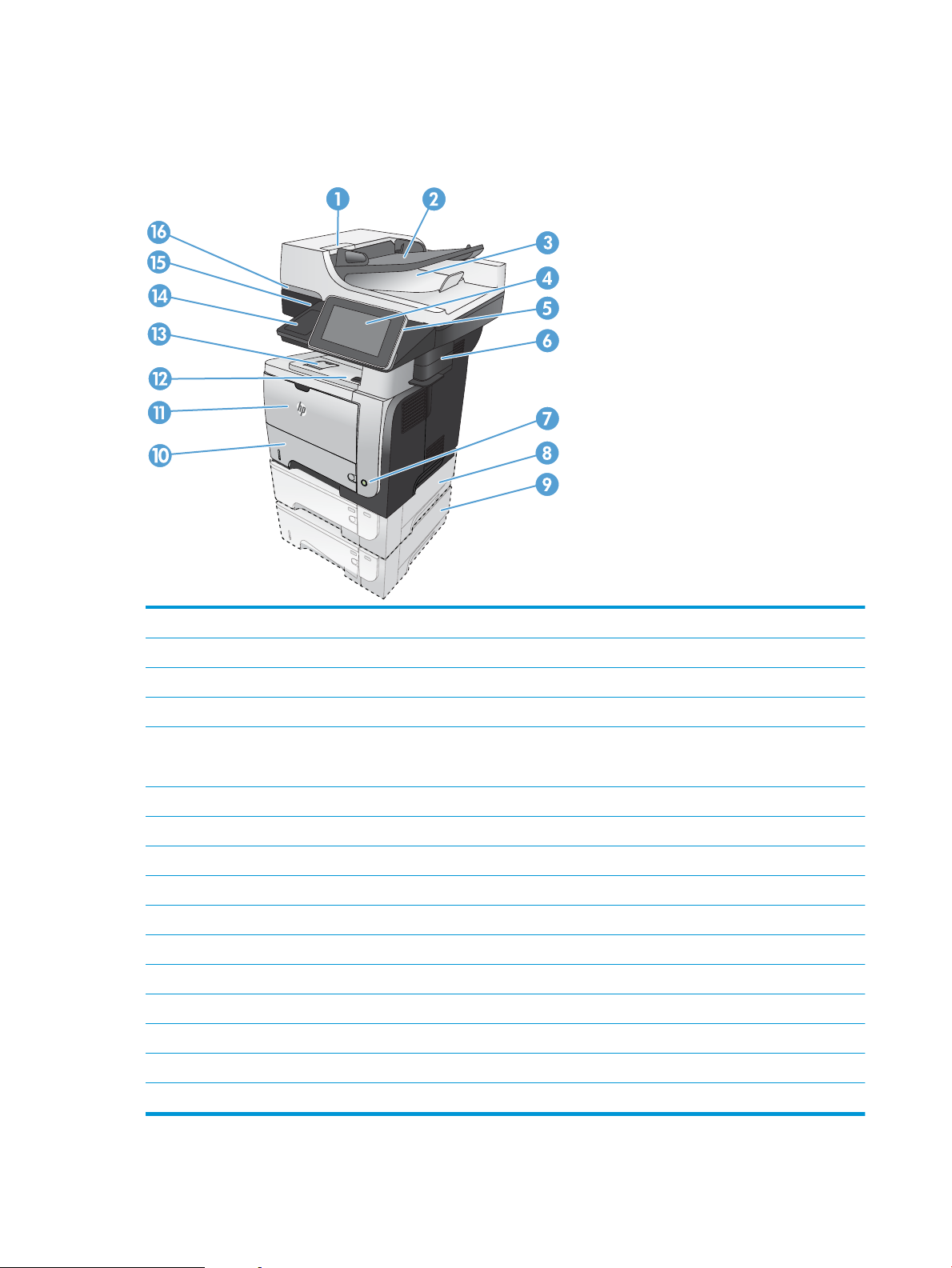
Pogledi na izdelek
4
4
3
2
Pogled na izdelek od spredaj
1 Zapah za sprostitev pokrova podajalnika dokumentov (dostop za odstranjevanje zagozdenega papirja)
2 Vhodni pladenj podajalnika dokumentov
3 Izhodni predal podajalnika dokumentov
4 Nadzorna plošča z barvnim zaslonom na dotik
5 Gumb za vrnitev na začetni zaslon (izdelek vrne na začetni zaslon)
OPOMBA: Gumb je ob strani nadzorne plošče.
6 Priročni spenjalnik (samo model M525f)
7 Gumb za vklop/izklop
8 Izbirni pladenj 3
9 Izbirni pladenj 4
10 Pladenj 2
11 Pladenj 1
12 Gumb za sprostitev sprednjih vratc (dostop do kartuše s tonerjem)
13 Standardni izhodni predal
14 Držalo za priključitev strojne opreme (za priključitev naprav drugih proizvajalcev)
15 Vrata USB s preprostim dostopom (za tiskanje in optično branje brez računalnika)
16 Ročica za dvig pokrova optičnega bralnika
2 Poglavje 1 Predstavitev izdelka SLWW
Page 17
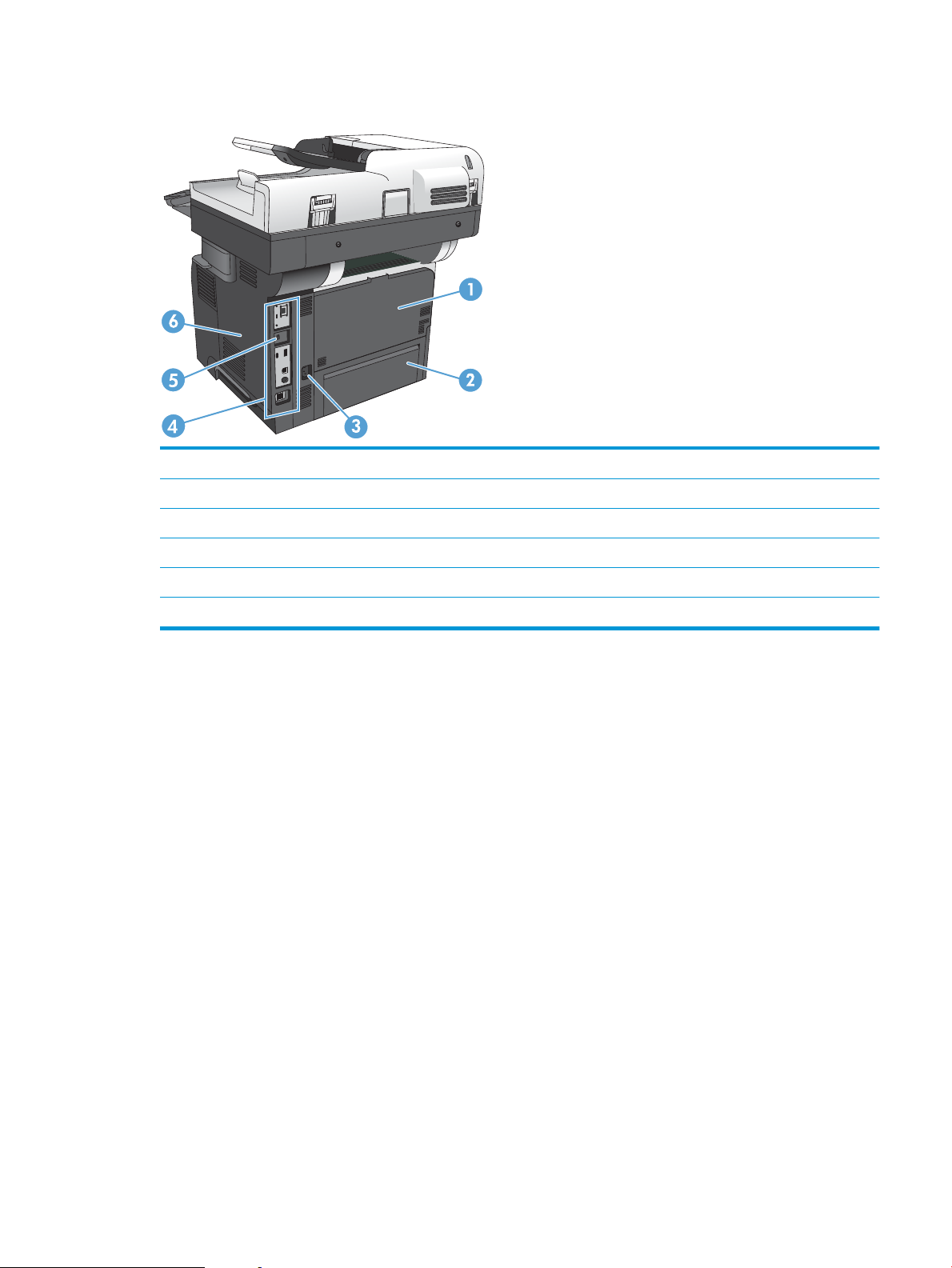
Pogled na izdelek od zadaj
1 Hrbtna vratca in izhodni predal za liste, obrnjene z licem navzgor (dostop za odstranjevanje zastojev)
2 Protiprašni pokrov za pladenj 2 (za tiskanje na papir velikosti Legal)
3 Vtičnica za napajanje
4 Matična plošča (vsebuje vmesniška vrata)
5 Reža za kabelsko varnostno ključavnico
6 Desni pokrov (potisnite nazaj za dostop do matične plošče)
SLWW Pogledi na izdelek 3
Page 18
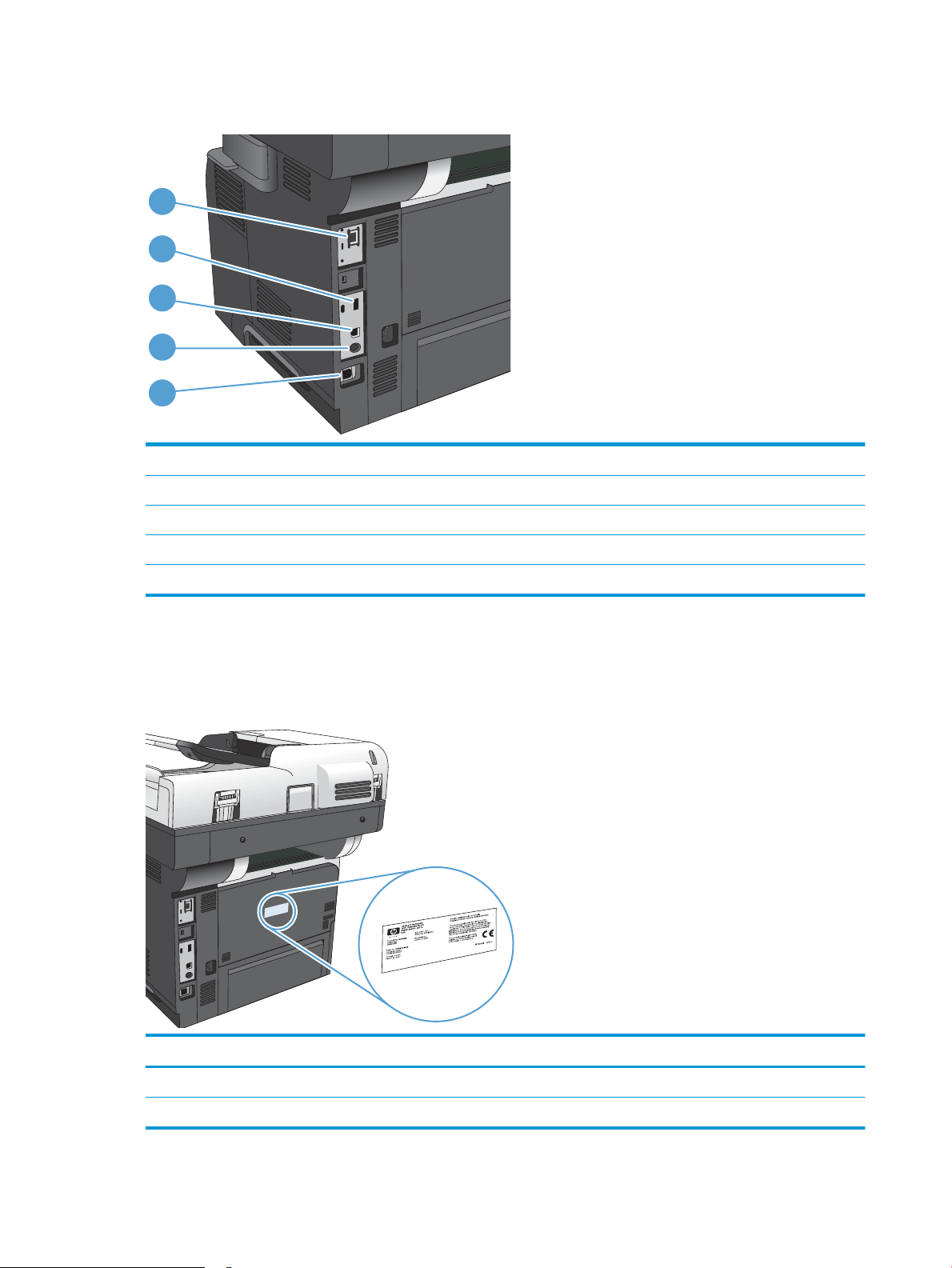
Vmesniška vrata
1
5
4
3
2
1 Vrata (RJ-45) za lokalno omrežje (LAN) Ethernet
2 Vrata USB za priključitev zunanjih naprav USB
3 Vrata Hi-Speed USB 2.0 za tiskanje
4 Oprema FIH (Foreign interface harness; za povezovanje z zunanjimi napravami)
5 Vrata faksa (samo model M525f)
Mesto serijske številke in številke modela
Serijska številka in številka modela sta navedeni na identikacijski nalepki na hrbtni strani izdelka. Serijska
številka vsebuje podatke o državi/regiji izvora, različici izdelka, šifro in številko izdelave izdelka.
Ime modela Številka modela
M525dn CF116A
M525f CF117A
4 Poglavje 1 Predstavitev izdelka SLWW
Page 19
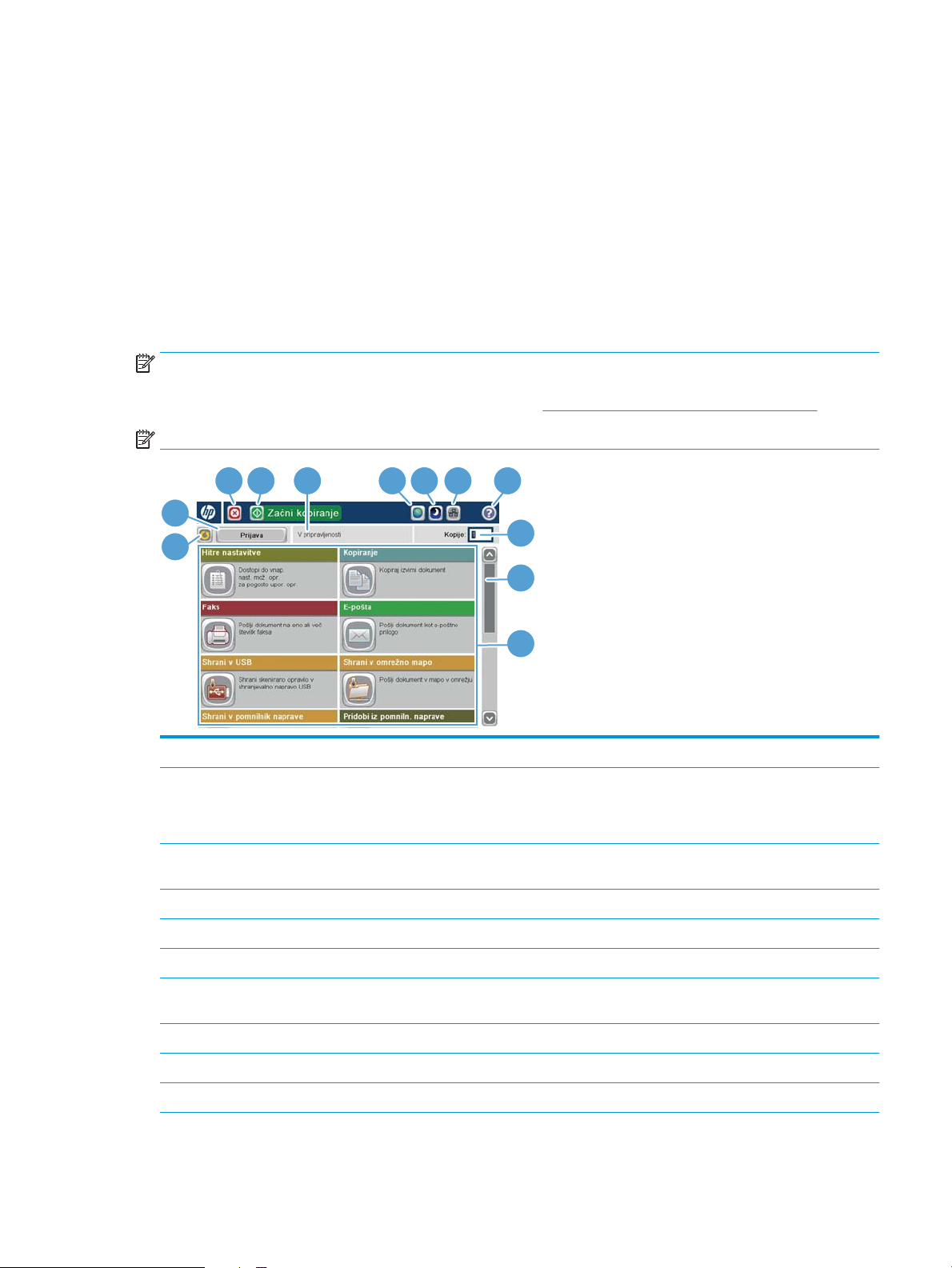
Nadzorna plošča
1
2
3 6 7 8 9 4 5
10
1 1
12
Začetni zaslon na nadzorni plošči
Na začetnem zaslonu lahko dostopite do funkcij izdelka in si ogledate trenutno stanje izdelka.
Na začetni zaslon se lahko kadar koli vrnete tako, da pritisnete gumb Domov na desni strani nadzorne plošče
izdelka.
OPOMBA: HP redno posodablja funkcije vdelane programske opreme izdelka. Da boste lahko uživali v
prednostih najnovejših funkcij, posodobite vdelano programsko opremo izdelka. Za prenos datoteke z najnovejšo
nadgradnjo vdelane programske opreme za izdelek obiščite www.hp.com/go/lj500MFPM525_rmware.
OPOMBA: Na začetnem zaslonu so lahko prikazane različne funkcije, odvisno od konguracije izdelka.
1 Gumb Osveži Dotaknite se gumba Osveži, če želite počistiti spremembe in se vrniti na privzete nastavitve.
2 Prijava ali Odjavi Za dostop do omejenih funkcij se dotaknite gumba Prijava.
Dotaknite se gumba Odjavi, da se odjavite iz izdelka, če ste se pred tem prijavili za dostop do omejenih
funkcij. Ko se odjavite, naprava vse možnosti ponastavi na privzete nastavitve.
3 Gumb za konec Dotaknite se gumba za konec, če želite začasno zaustaviti trenutno opravilo. Odpre se zaslon Stanje
opravila, nato pa lahko prekličete ali nadaljujete opravilo.
4 Gumb za začetek Za začetek kopiranja pritisnite gumb Začni.
5 Stanje izdelka Vrstica stanja naprave nudi informacije o splošnem stanju naprave.
6 Gumb za izbiro jezika Dotaknite se gumba za izbiro jezika, če želite izbrati jezik zaslona nadzorne plošče.
7 Gumb za prehod v način
mirovanja
Dotaknite se gumba za prehod v način mirovanja, če želite izdelek preklopiti v način mirovanja.
8 Gumb Omrežje Dotaknite se gumba Omrežje, če želite informacije o omrežni povezavi.
9 Gumb Pomoč Dotaknite se gumba Pomoč, da bi odprli vgrajeni sistem pomoči.
10 Polje Kopije V polju Kopije je prikazano nastavljeno število kopij.
SLWW Nadzorna plošča 5
Page 20
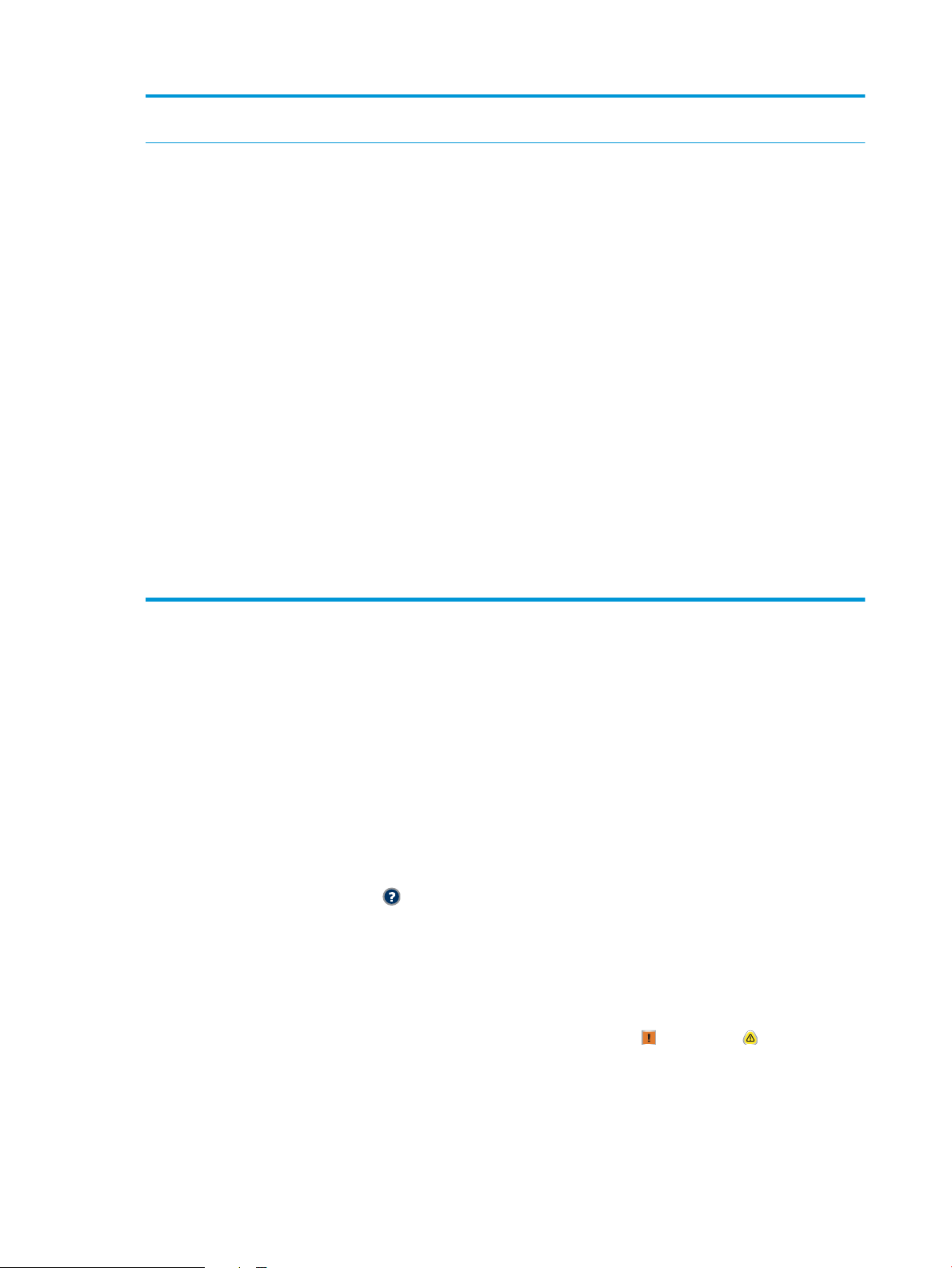
11 Drsni trak Dotaknite se puščice navzgor ali navzdol na drsnem traku, da bi si ogledali celoten seznam
razpoložljivih funkcij.
12 Značilnosti Glede na konguracijo izdelka so na tem območju lahko prikazane katere koli od naslednjih funkcij:
●
Hitre nastavitve
●
Kopiranje
●
E-pošta
●
Faks (za izdelke z nameščenim faksom)
●
Shrani na USB
●
Shrani v omrežno mapo
●
Shrani v pomnilnik naprave
●
Pridobi z USB-ja
●
Pridobi iz pomnilnika naprave
●
Stanje opravila
●
Potrošni material
●
Pladnji
●
Skrbništvo
Čiščenje nadzorne plošče
Nadzorno ploščo očistite z mehko krpo, ki ne pušča vlaken. Ne uporabljajte papirnatih brisač ali robčkov, ker so
grobi in lahko poškodujejo zaslon. Če morate odstraniti trdovratno umazanijo, navlažite krpo z vodo ali čistilom
za steklo.
Pomoč na nadzorni plošči
Izdelek ima vgrajen sistem pomoči za lažje razumevanje uporabe posameznega zaslona. Sistem pomoči odprite
tako, da se dotaknete gumba Pomoč v zgornjem desnem vogalu zaslona.
Na nekaterih zaslonih z gumbom Pomoč odprete globalni meni, v katerem lahko poiščete določene teme. Po
strukturi menija se lahko pomikate s pomočjo gumbov v meniju.
Na zaslonih z nastavitvami posameznih opravil z gumbom Pomoč odprete temo, v kateri so razložene možnosti
za ta zaslon.
Če vas izdelek opozori na napako ali kaj drugega, se dotaknite gumba Napaka ali Opozorilo , da odprete
sporočilo z opisom težave. Sporočilo vsebuje tudi navodila za odpravljanje težave.
●
Vzdrževanje naprave
Natisnete ali prikažete lahko poročilo o celotnem meniju Skrbništvo, da boste lažje našli posamezne nastavitve.
6 Poglavje 1 Predstavitev izdelka SLWW
Page 21
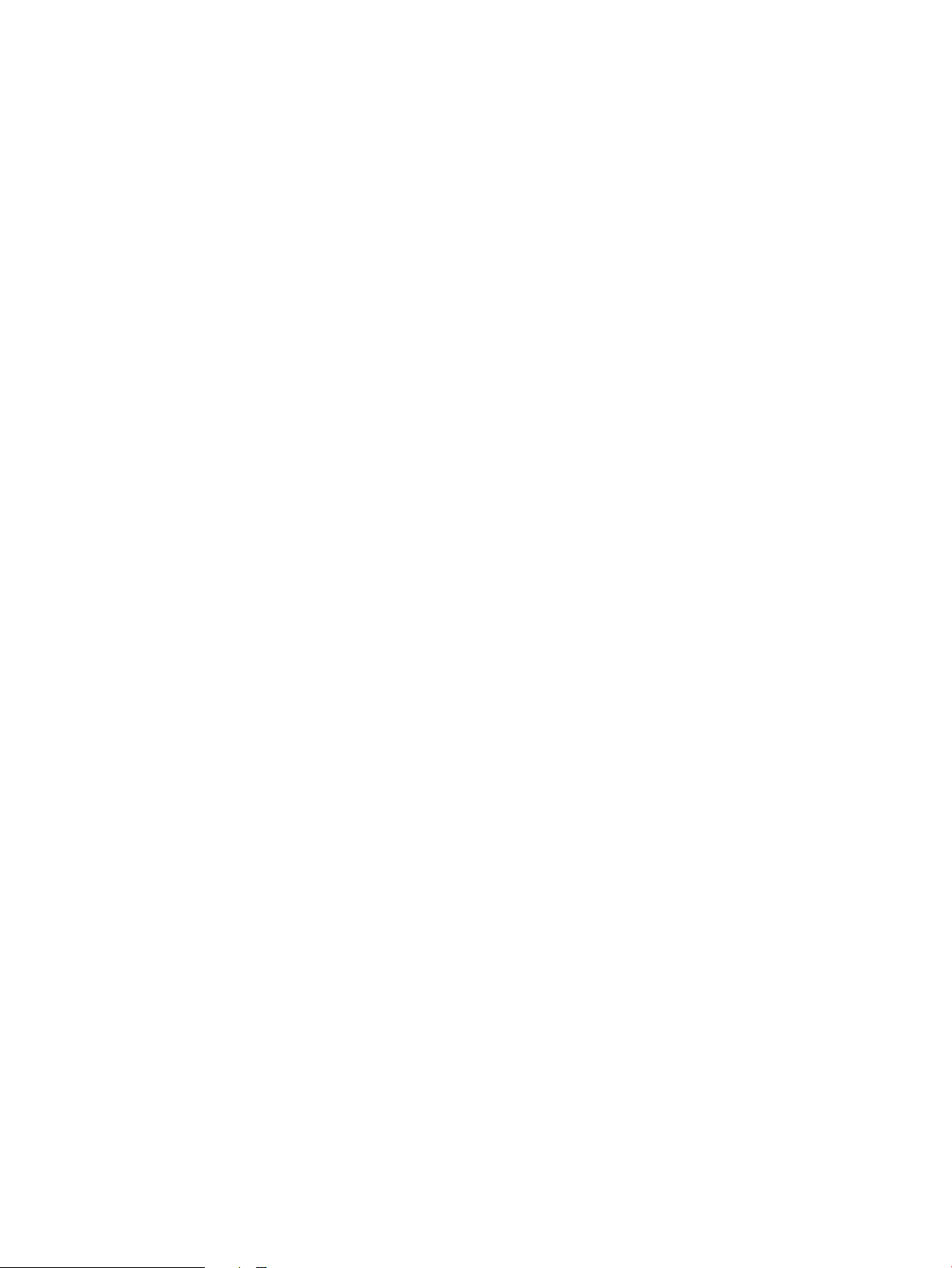
1. Na začetnem zaslonu na nadzorni plošči izdelka se pomaknite do gumba Skrbništvo in se ga dotaknite.
2. Odprite naslednje menije:
●
Poročila
●
Konguracijske strani/strani stanja
3. Izberite možnost Načrt menija skrbništva.
4. Če želite natisniti poročilo, se dotaknite gumba Tiskanje. Če želite prikazati poročilo, se dotaknite gumba
Pogled.
SLWW Nadzorna plošča 7
Page 22
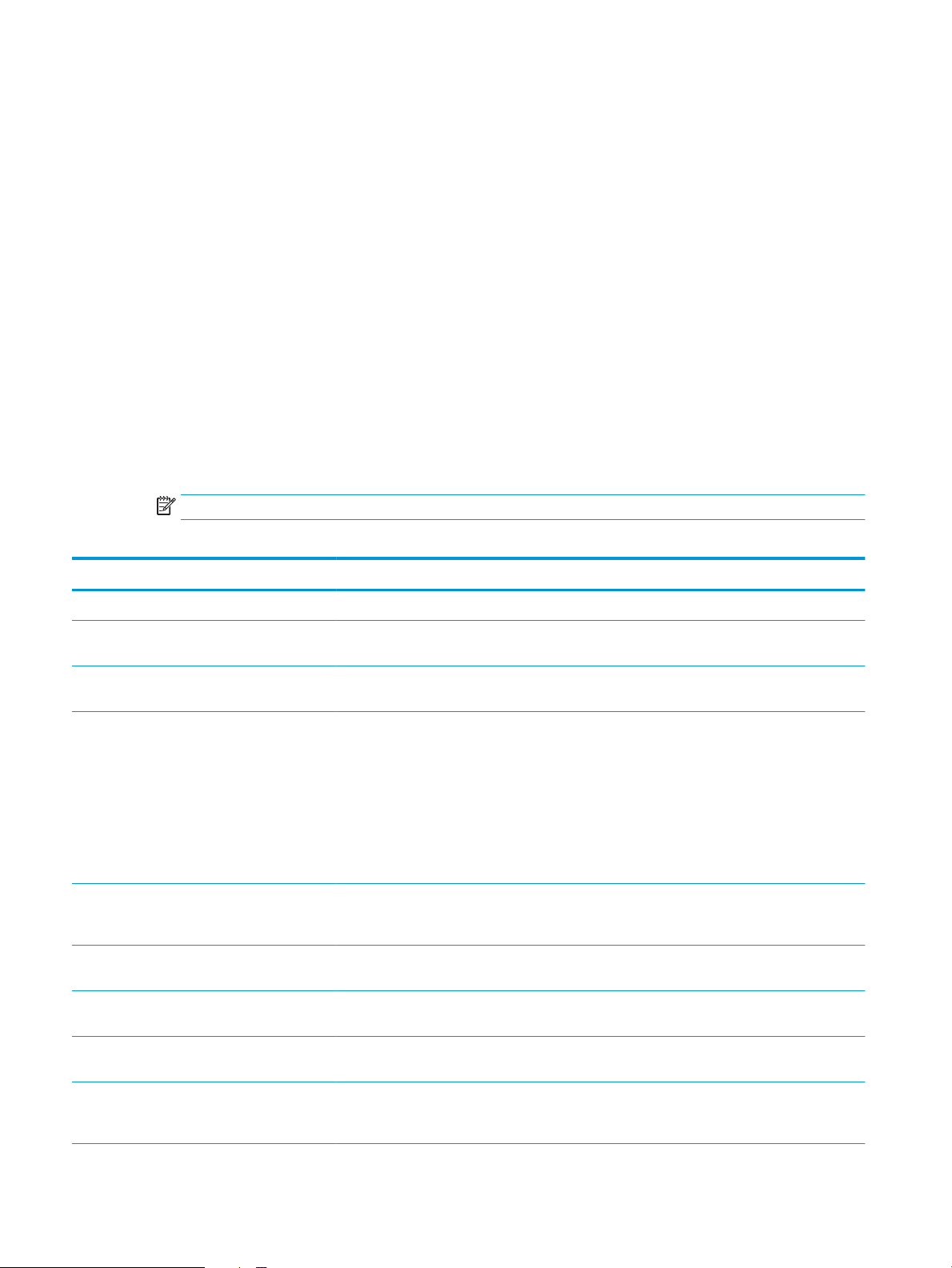
Poročila o izdelku
V poročilih o izdelku so navedene podrobnosti o izdelku in njegovi trenutni konguraciji. Poročila natisnete ali si
jih ogledate po naslednjem postopku:
1. Na začetnem zaslonu na nadzorni plošči izdelka se pomaknite do gumba Skrbništvo in se ga dotaknite.
2. Odprite meni Poročila.
3. Izberite želeno kategorijo poročil:
●
Konguracijske strani/strani stanja
●
Poročila o faksu (samo modeli s faksom)
●
Druge strani
4. Izberite ime poročila, ki ga želite pregledati, in se dotaknite gumba Tiskanje, da ga natisnete, ali pa se
dotaknite gumba Pogled, da odprete nastavitve na zaslonu nadzorne plošče.
OPOMBA: Možnost Pogled na nekaterih straneh ni na voljo.
Tabela 1-1 Meni poročil
Prva stopnja Druga stopnja Opis
Konguracijske strani/strani stanja Načrt menija skrbništva Prikaže strukturo menija Skrbništvo.
Stran trenutnih nastavitev Prikaže trenutne nastavitve možnosti menija
Skrbništvo.
Konguracijska stran Prikaže nastavitve naprave in nameščene
pripomočke.
Stran s stanjem potrošnega materiala Prikaže približen preostanek življenjske dobe
potrebščin in statistiko vseh natisnjenih strani in
končanih opravil, serijsko številko, število strani in
informacije o vzdrževanju naprave.
HP ponudi informacije o okvirnem preostanku
življenjske dobe potrošnega materiala samo v
informativne namene. Dejanska zmogljivost
potrošnega materiala se lahko razlikuje od
okvirne.
Stran o uporabi Prikaže stran s številom različnih velikosti papirja,
ki so potovale skozi izdelek; navede, ali so bili ti
listi eno- ali obojestranski ter število strani.
Stran imenika datotek Prikaže ime datoteke in mape datotek,
shranjenih v pomnilniku naprave.
Stran s stanjem spletnih storitev Prikaže zaznane spletne storitve, ki so na voljo
za izdelek.
Poročila o faksu Dnevnik dejavnosti faksa Vključuje seznam faksov, ki jih je naprava poslala
ali prejela.
Poročilo o kodah računov Seznam kod računov, uporabljenih za izhodne
fakse. V tem poročilu je navedeno, koliko faksov
je bilo poslanih za vsako kodo.
8 Poglavje 1 Predstavitev izdelka SLWW
Page 23
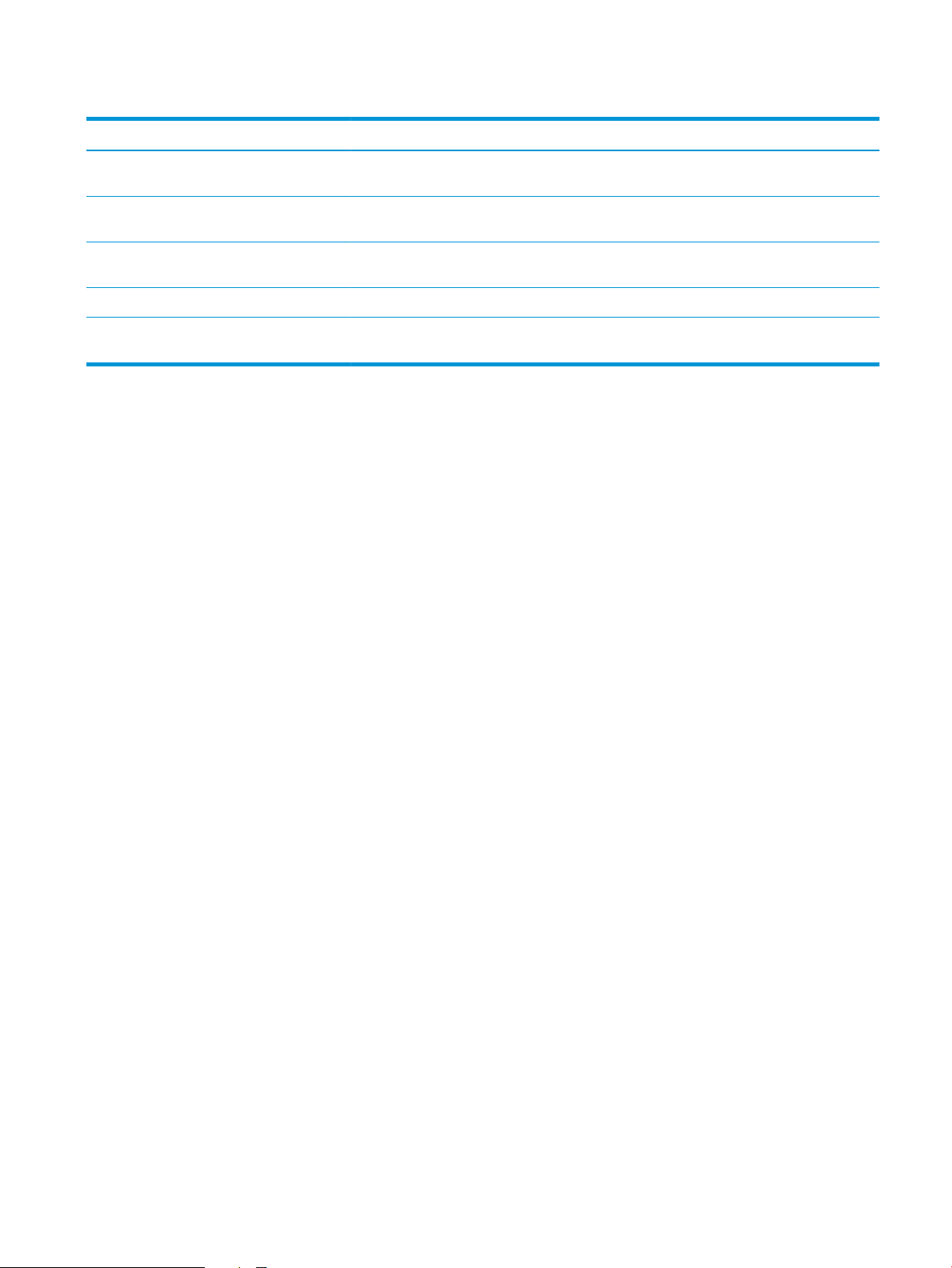
Tabela 1-1 Meni poročil (Se nadaljuje)
Prva stopnja Druga stopnja Opis
Seznam blokiranih številk faksov Seznam blokiranih telefonskih številk, s katerih
Seznam hitrega izbiranja Prikaže pripravljene klice, določene za to
Poročilo o klicih faksa Podrobno poročilo o zadnjem poslanem ali
Druge strani Seznam pisav PCL Natisne seznam razpoložljivih pisav PCL.
Seznam pisav PS Natisne razpoložljive pisave HP-jeve emulacije
se napravi ne morejo poslati faksi.
napravo.
prejetem faksu.
PostScripta ravni 3.
SLWW Poročila o izdelku 9
Page 24
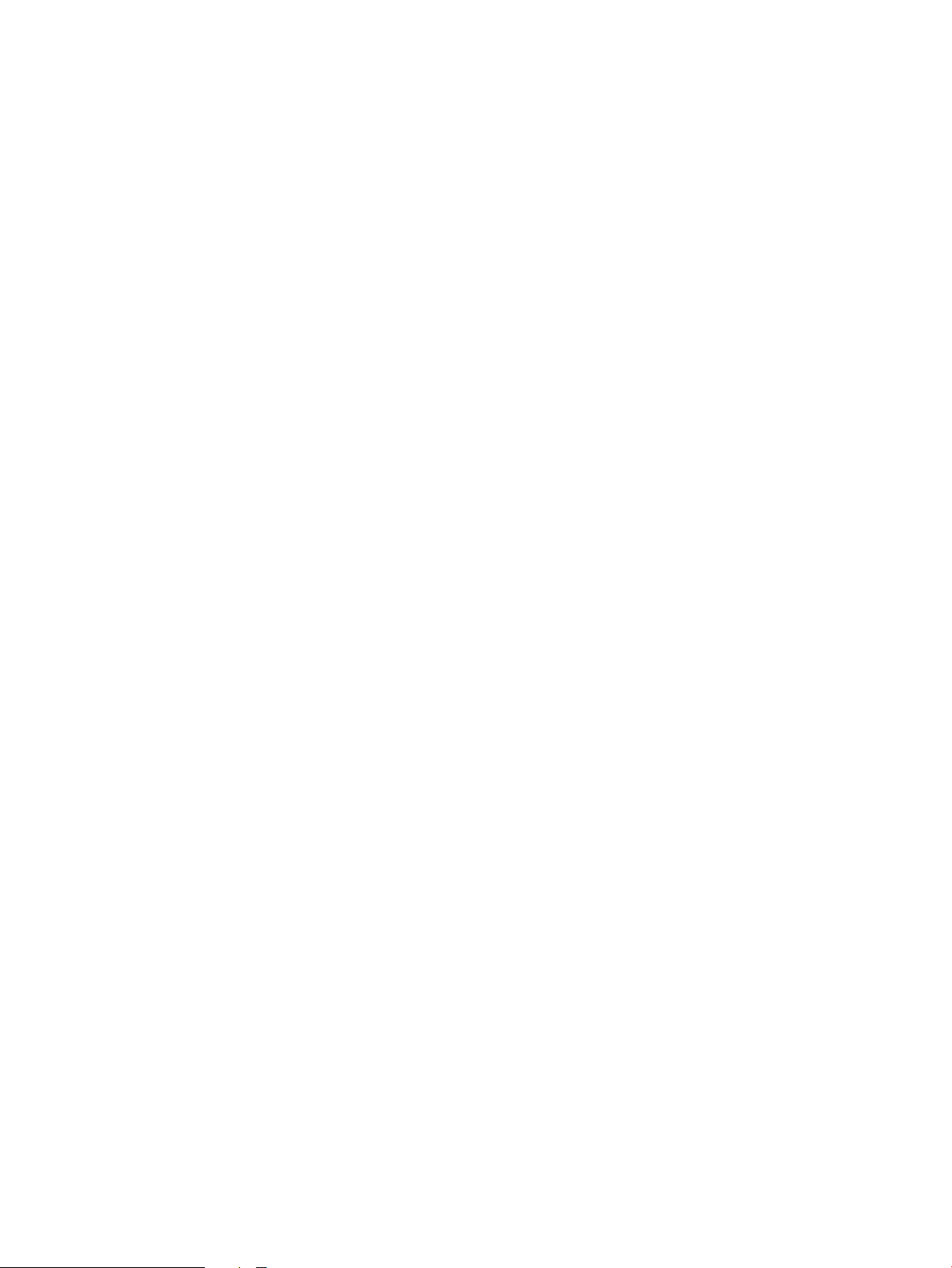
10 Poglavje 1 Predstavitev izdelka SLWW
Page 25
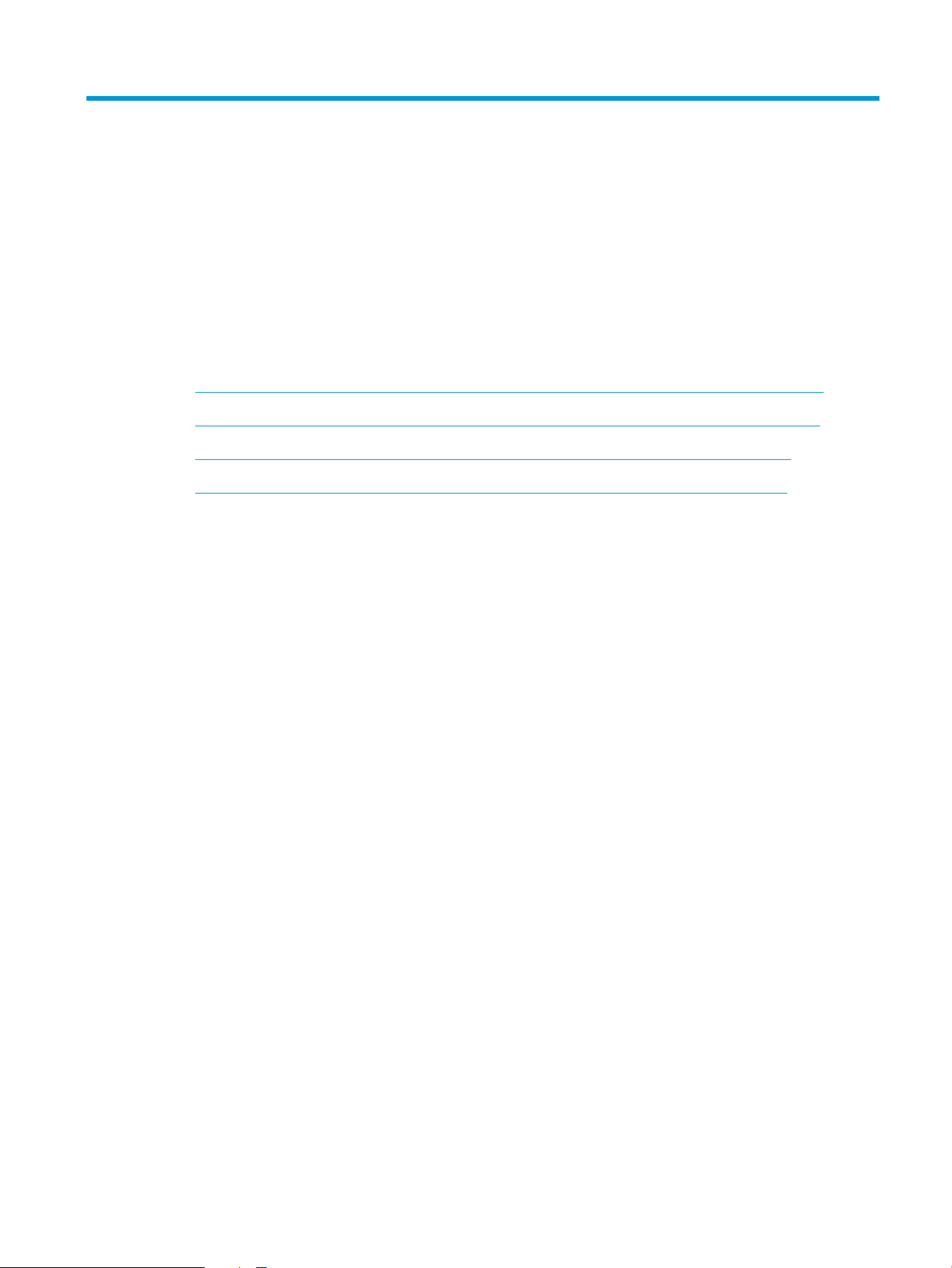
2 Priklop izdelka in namestitev programske
opreme
●
Povezovanje izdelka z računalnikom prek kabla USB in nameščanje programske opreme (Windows)
●
Povezovanje izdelka v omrežje z omrežnim kablom in nameščanje programske opreme (Windows)
●
Povezovanje izdelka z računalnikom prek kabla USB in nameščanje programske opreme (Mac)
●
Povezovanje izdelka v omrežje z omrežnim kablom in nameščanje programske opreme (Mac)
SLWW 11
Page 26
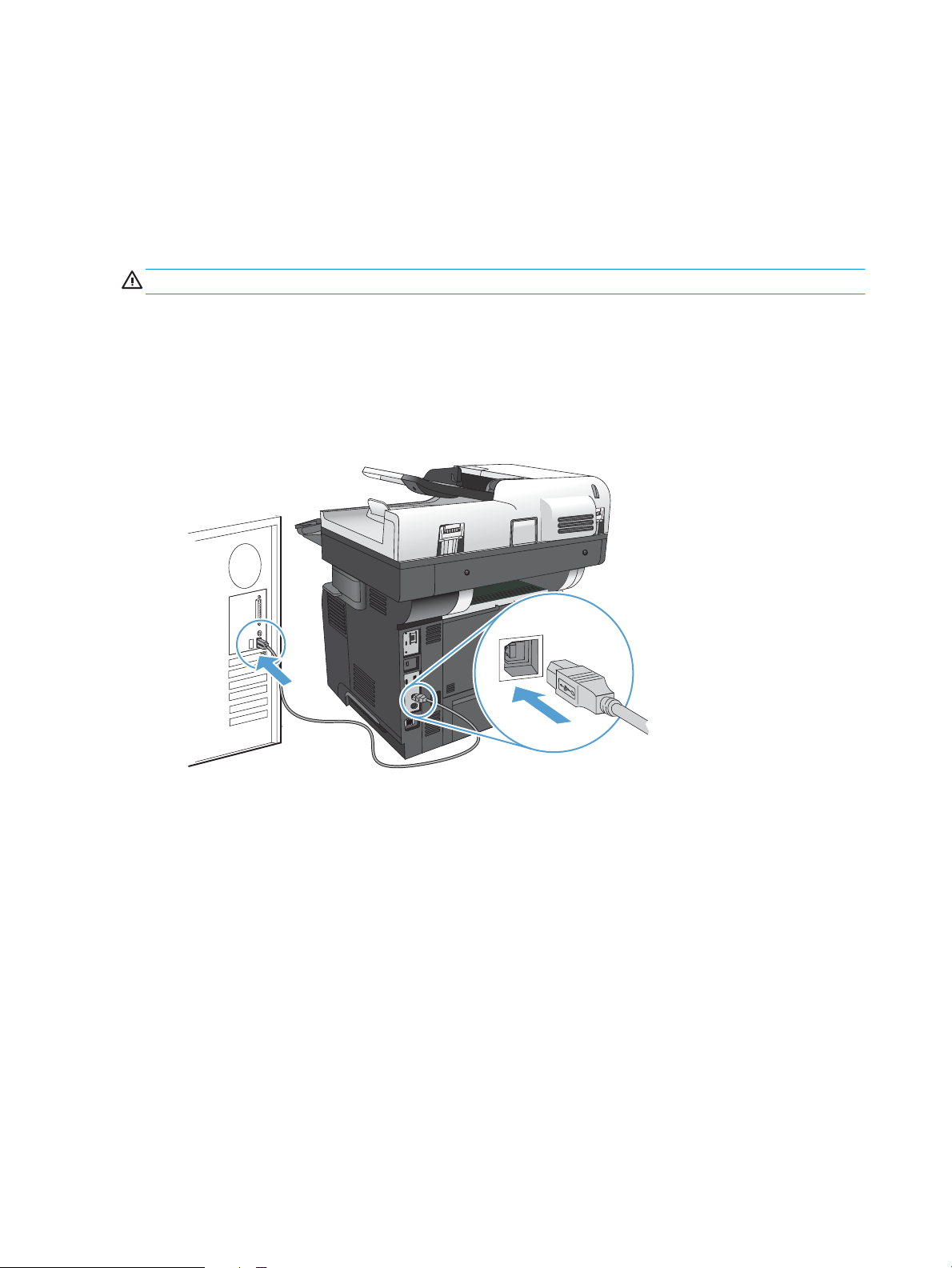
Povezovanje izdelka z računalnikom prek kabla USB in nameščanje programske opreme (Windows)
Izdelek podpira povezavo USB 2.0. Uporabite kabel USB vrste A–B. HP priporoča uporabo kabla, ki ni daljši od 2 m
(6,5 čevlja).
POZOR: Kabla USB ne priključujte, dokler vas k temu ne pozove namestitvena programska oprema.
1. Zaprite vse odprte programe v računalniku.
2. Namestite programsko opremo s CD-ja in sledite navodilom na zaslonu.
3. Ob pozivu izberite možnost Neposredna povezava s tem računalnikom prek kabla USB in nato kliknite
gumb Naprej.
4. Ko vas k temu pozove programska oprema, priključite kabel USB na izdelek in računalnik.
5. Na koncu namestitve kliknite Finish (Končaj) ali Več možnosti, da namestite drugo programsko opremo ali
nastavite osnovne funkcije izdelka za digitalno pošiljanje.
6. Natisnite stran v katerem koli programu, da se prepričate, ali je programska oprema pravilno nameščena.
12 Poglavje 2 Priklop izdelka in namestitev programske opreme SLWW
Page 27

Povezovanje izdelka v omrežje z omrežnim kablom in nameščanje programske opreme (Windows)
Konguracija naslova IP
1. Prepričajte se, da je izdelek vklopljen in je na nadzorni plošči izdelka prikazano sporočilo V pripravljenosti.
2. Priključite omrežni kabel na napravo in v omrežje.
3. Počakajte 60 sekund, preden nadaljujete. V tem času omrežje prepozna izdelek in mu dodeli naslov IP ali
ime gostitelja.
4. Na začetnem zaslonu na nadzorni plošči izdelka se dotaknite gumba Omrežje , da poiščete naslov IP
izdelka ali ime gostitelja.
Če gumb Omrežje ni viden, lahko natisnete konguracijsko stran, na kateri je naslov IP ali ime gostitelja.
a. Na začetnem zaslonu na nadzorni plošči izdelka se pomaknite do gumba Skrbništvo in se ga
dotaknite.
b. Odprite te menije:
●
Poročila
●
Konguracijske strani/strani stanja
●
Konguracijska stran
c. Dotaknite se gumba Pogled, da si podatke ogledate na nadzorni plošči, ali gumba Tiskanje, da
natisnete strani.
SLWW Povezovanje izdelka v omrežje z omrežnim kablom in nameščanje programske opreme (Windows) 13
Page 28
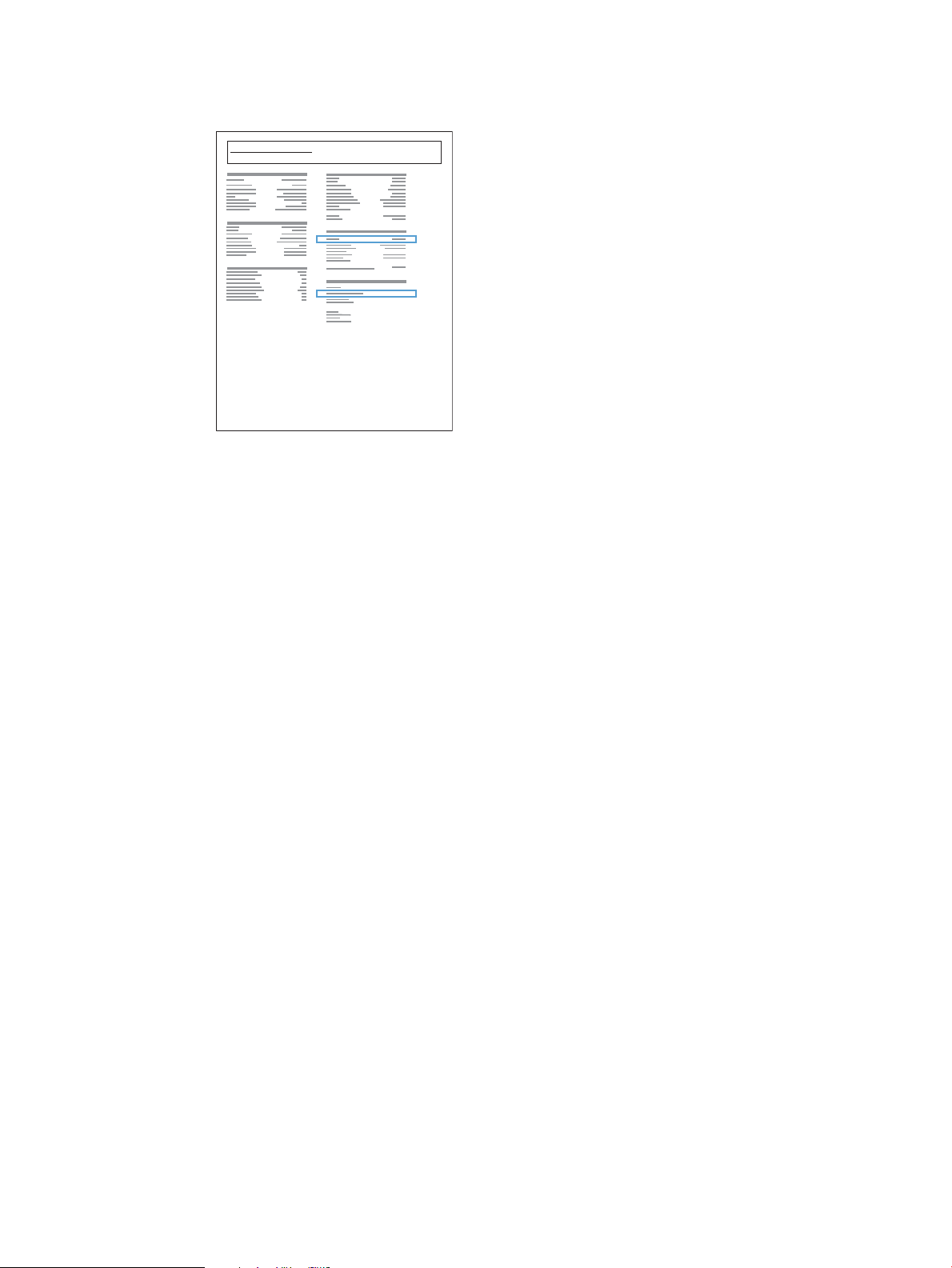
d. Na strani Jetdirect poiščite naslov IP.
Jetdirect Page
HP Color LaserJet
Page 1
5. IPv4: Če je naslov IP 0.0.0.0, 192.0.0.192 ali 169.254.x.x, ročno kongurirajte naslov IP. Sicer je bila
konguracija omrežja uspešna.
IPv6: Če se naslov IP začne na »fe80:«, bi izdelek moral tiskati. Sicer ročno kongurirajte naslov IP.
Namestitev programske opreme
1. Zaprite vse programe v računalniku.
2. Namestite programsko opremo s CD-ja.
3. Sledite navodilom na zaslonu.
4. Ko vas naprava pozove, izberite možnost Povezava prek žičnega omrežja.
5. Na seznamu razpoložljivih izdelkov izberite tistega z ustreznim naslovom IP. Če izdelka ni na seznamu,
ročno vnesite naslov IP, ime gostitelja ali naslov strojne opreme izdelka.
6. Na koncu namestitve kliknite Finish (Končaj) ali Več možnosti, da namestite drugo programsko opremo ali
nastavite osnovne funkcije izdelka za digitalno pošiljanje.
7. Natisnite stran v katerem koli programu, da se prepričate, ali je programska oprema pravilno nameščena.
14 Poglavje 2 Priklop izdelka in namestitev programske opreme SLWW
Page 29
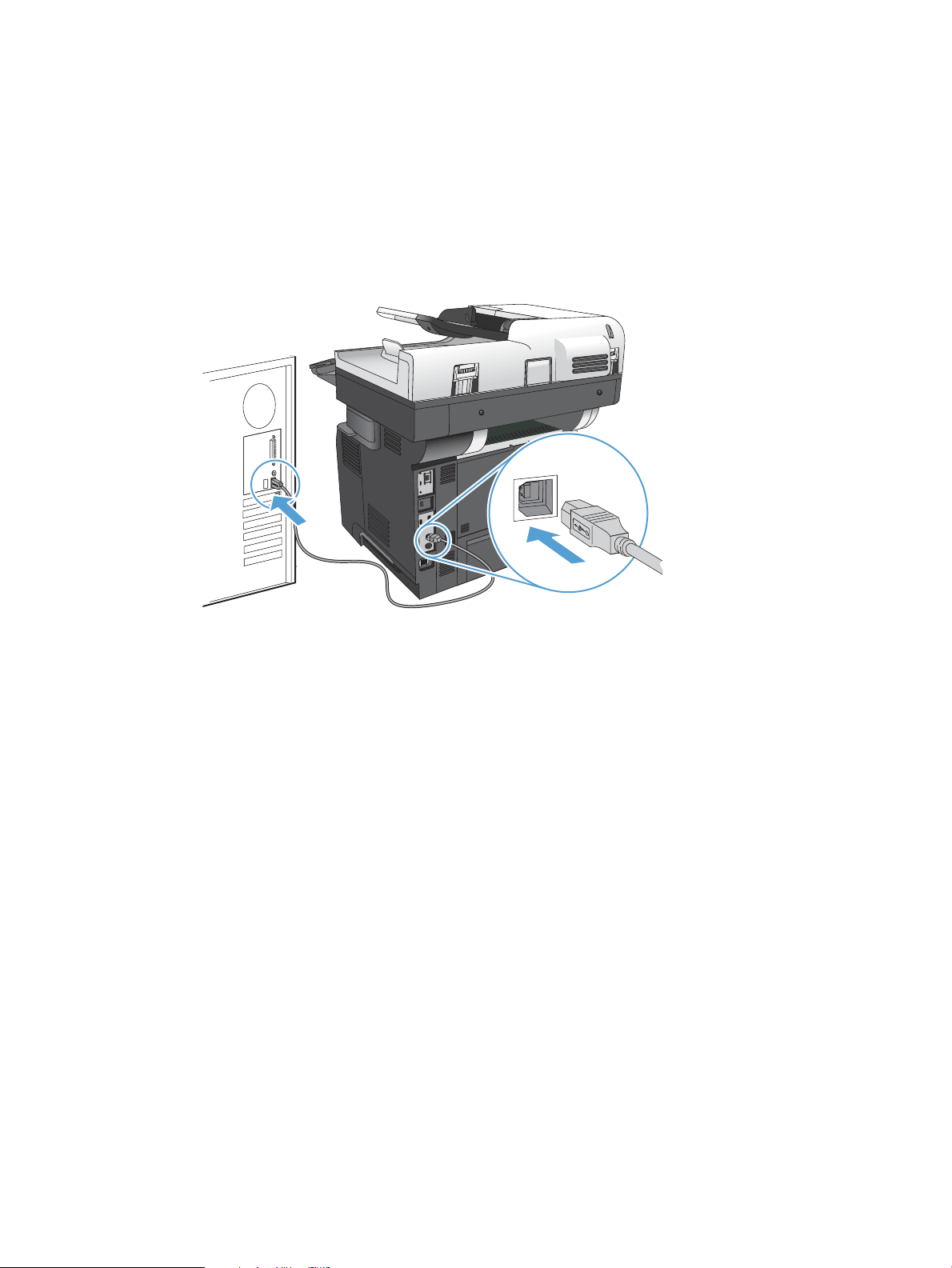
Povezovanje izdelka z računalnikom prek kabla USB in nameščanje programske opreme (Mac)
Izdelek podpira povezavo USB 2.0. Uporabite kabel USB vrste A–B. HP priporoča uporabo kabla, ki ni daljši od 2 m
(6,5 čevlja).
1. Priključite kabel USB na izdelek in računalnik.
2. Namestite programsko opremo s CD-ja.
3. Kliknite ikono izdelka in sledite navodilom na zaslonu.
4. Kliknite gumb Close (Zapri).
5. Natisnite stran v katerem koli programu, da se prepričate, ali je programska oprema pravilno nameščena.
SLWW Povezovanje izdelka z računalnikom prek kabla USB in nameščanje programske opreme (Mac) 15
Page 30
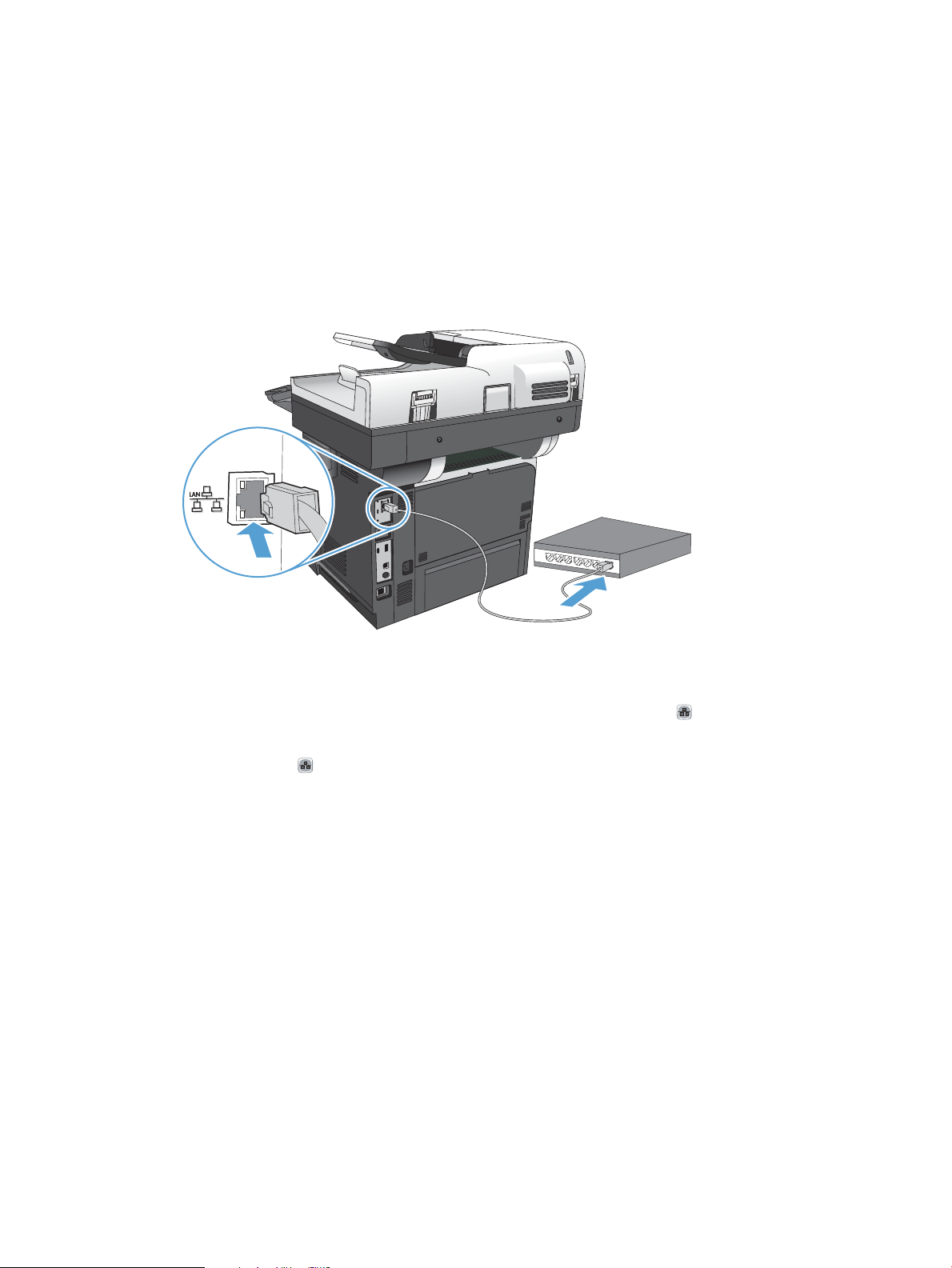
Povezovanje izdelka v omrežje z omrežnim kablom in nameščanje programske opreme (Mac)
Konguracija naslova IP
1. Prepričajte se, da je izdelek vklopljen in je na nadzorni plošči izdelka prikazano sporočilo V pripravljenosti.
2. Priključite omrežni kabel na napravo in v omrežje.
3. Počakajte 60 sekund, preden nadaljujete. V tem času omrežje prepozna izdelek in mu dodeli naslov IP ali
ime gostitelja.
4. Na začetnem zaslonu na nadzorni plošči izdelka se dotaknite gumba Omrežje , da poiščete naslov IP
izdelka ali ime gostitelja.
Če gumb Omrežje ni viden, lahko natisnete konguracijsko stran, na kateri je naslov IP ali ime gostitelja.
a. Na začetnem zaslonu na nadzorni plošči izdelka se pomaknite do gumba Skrbništvo in se ga
dotaknite.
b. Odprite te menije:
●
Poročila
●
Konguracijske strani/strani stanja
●
Konguracijska stran
c. Dotaknite se gumba Pogled, da si podatke ogledate na nadzorni plošči, ali gumba Tiskanje, da
natisnete strani.
16 Poglavje 2 Priklop izdelka in namestitev programske opreme SLWW
Page 31

d. Na strani Jetdirect poiščite naslov IP.
Jetdirect Page
HP Color LaserJet
Page 1
5. IPv4: Če je naslov IP 0.0.0.0, 192.0.0.192 ali 169.254.x.x, ročno kongurirajte naslov IP. Sicer je bila
konguracija omrežja uspešna.
IPv6: Če se naslov IP začne na »fe80:«, bi izdelek moral tiskati. Sicer ročno kongurirajte naslov IP.
Namestitev programske opreme
1. Zaprite vse programe v računalniku.
2. Namestite programsko opremo s CD-ja.
3. Kliknite ikono izdelka in sledite navodilom na zaslonu.
4. Ko je namestitev končana, kliknite gumb Close (Zapri).
OPOMBA: Te korake opravite po dokončanju namestitve programske opreme sistema le, če med
delovanjem namestitvenega programa niste dodali tiskalnika.
5. V računalniku odprite meni Apple , kliknite meni System Preferences (Sistemske nastavitve) in nato še
ikono Print & Fax (Tiskanje in faksiranje) (OS X 10.5 in 10.6) ali ikono Print & Scan (Tiskanje in optično
branje) (OS X 10.7).
6. Kliknite simbol plus (+).
7. Za omrežno povezavo uporabite Bonjour (privzeti brskalnik) ali tiskanje prek IP-ja.
OPOMBA: Če je izdelek povezan v omrežje, je najlažji in najboljši način njegove uporabe prek brskalnika
Bonjour.
Če želite izdelek povezati v drugo omrežje, morate uporabiti tiskanje prek IP-ja.
Če uporabljate Bonjour, opravite naslednje korake:
SLWW Povezovanje izdelka v omrežje z omrežnim kablom in nameščanje programske opreme (Mac) 17
Page 32
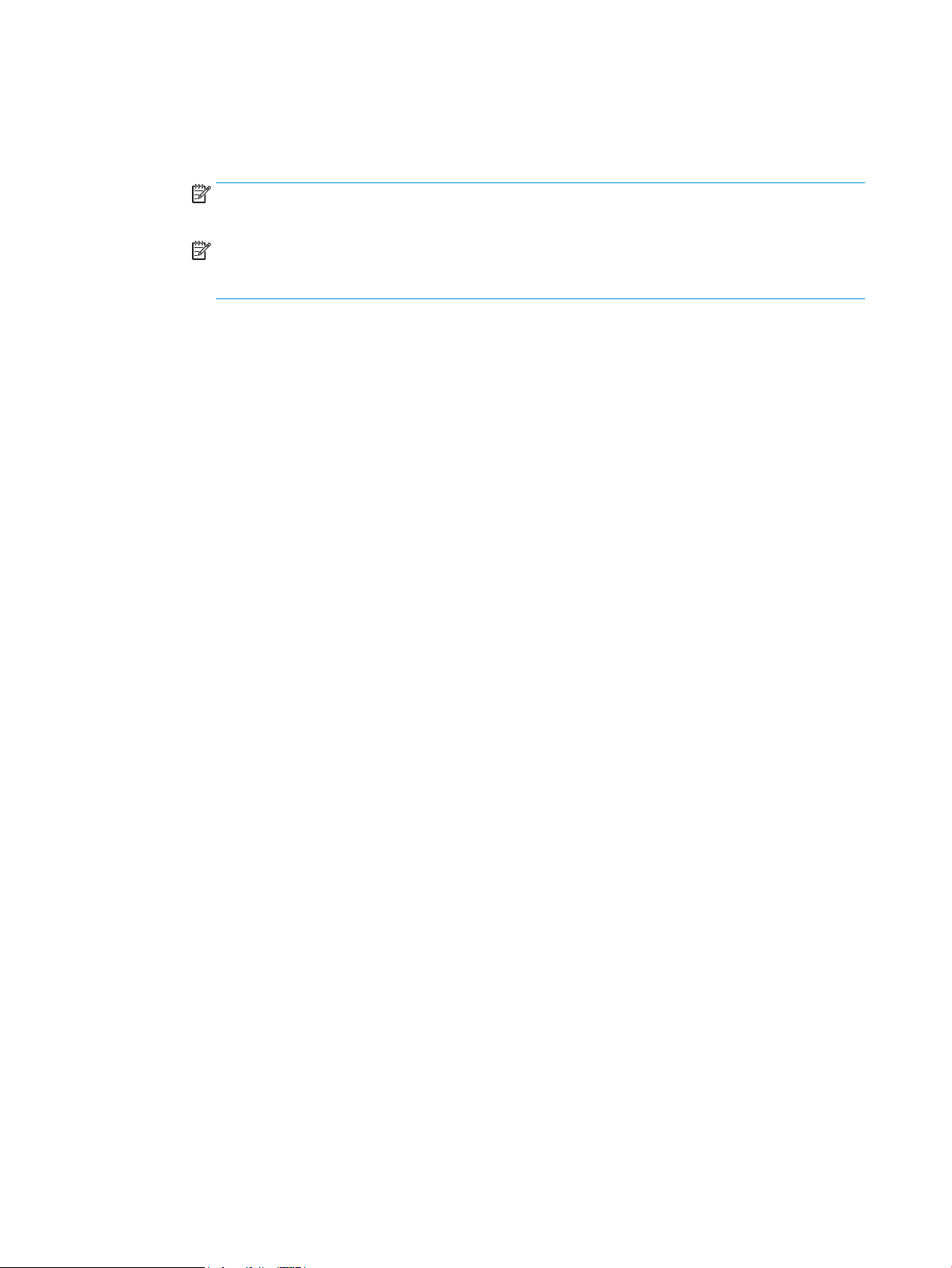
a. Kliknite zavihek Default Browser (Privzeti brskalnik).
b. Na seznamu izberite izdelek. Programska oprema preveri, ali je izdelek povezan v omrežje. Polje Print
Using (Tiskanje z) se samodejno izpolni s pravilnim PPD-jem izdelka.
OPOMBA: Če ste v omrežju, v katerem je več izdelkov, natisnite konguracijsko stran in kopirajte ime
tiskalnika v brskalniku Bonjour v ime seznama, ki določa izdelek, ki ga nameščate.
OPOMBA: Če izdelka ni na seznamu, preverite, ali je vklopljen in povezan v omrežje, nato pa izdelek
izklopite in ponovno vklopite. Če PPD-ja izdelka ni na spustnem seznamu Print Using (Tiskanje z),
izklopite računalnik in ga ponovno vklopite, nato pa še enkrat zaženite postopek nastavitve.
c. Kliknite gumb Add (Dodaj), da dokončate postopek nastavitve.
Če uporabljate tiskanje prek IP-ja, opravite te korake:
a. Kliknite zavihek IP Printer (Tiskalnik IP).
b. Izberite HP Jet Direct – Socket (HP Jet Direct – vtičnica) na spustnem seznamu Protocol (Protokol). To
je priporočena nastavitev za HP-jeve izdelke.
c. Na zaslonu za dodajanje tiskalnika v polje Address (Naslov) vnesite naslov IP.
d. Polja Name (Ime), Location (Lokacija) in Print Using (Tiskanje z) se izpolnijo samodejno. Če PPD-ja
izdelka ni v polju Print Using (Tiskanje z), izklopite računalnik in ga ponovno vklopite, nato pa še enkrat
zaženite postopek nastavitve.
18 Poglavje 2 Priklop izdelka in namestitev programske opreme SLWW
Page 33

3 Vhodni pladnji in izhodni predali
●
Podprte velikosti papirja
●
Podprte vrste papirja
●
Konguracija pladnjev
●
Način nadomestnega pisemskega papirja z glavo
●
Pladenj 1
●
Pladenj 2 in dodatni pladnji za 500 listov
●
Uporaba možnosti izhoda papirja
●
Uporaba priročnega spenjalnika (samo modeli s spenjalnikom)
SLWW 19
Page 34

Podprte velikosti papirja
OPOMBA: Za najboljše rezultate pred tiskanjem v gonilniku tiskalnika izberite pravilno velikost in vrsto papirja.
Tabela 3-1 Podprte velikosti papirja
Velikost in dimenzije Pladenj 1
Letter
216 x 279 mm
Legal
216 x 356 mm
Executive
184 x 267 mm
Statement
140 x 216 mm
Ocio 8,5 x 13
216 x 330 mm
Ocio 216 x 340
216 x 340 mm
3 x 5
76 x 127 mm
Pladenj 2 in dodatni
pladnji za 500 listov
Samodejno obojestransko
tiskanje
4 x 6
102 x 152 mm
5 x 7
127 x 178 mm
5 x 8
127 x 203 mm
A4
210 x 297 mm
A5
148 x 210 mm
A6
104 x 147 mm
RA4
215 x 305 mm
20 Poglavje 3 Vhodni pladnji in izhodni predali SLWW
Page 35

Tabela 3-1 Podprte velikosti papirja (Se nadaljuje)
Velikost in dimenzije Pladenj 1
B5 (JIS)
183 x 257 mm
B6 (JIS)
128 x 182 mm
10 x 15 cm
102 x 152 mm
16K
184 x 260 mm
16K
195 x 270 mm
16K
197 x 273 mm
Razglednica (JIS)
100 x 148 mm
Pladenj 2 in dodatni
pladnji za 500 listov
Samodejno obojestransko
tiskanje
Dopisnica D (JIS)
200 x 1480 mm
Po meri
76 x 127 mm do 216 x 356 mm
Po meri
105 x 148 mm do 216 x 356 mm
Po meri
210 x 280 mm do 216 x 356 mm
Ovojnica št. 9
98 x 225 mm
Ovojnica št. 10
105 x 241 mm
Ovojnica DL
110 x 220 mm
Ovojnica C5
162 x 229 mm
Ovojnica B5
176 x 250 mm
SLWW Podprte velikosti papirja 21
Page 36

Tabela 3-1 Podprte velikosti papirja (Se nadaljuje)
Velikost in dimenzije Pladenj 1
Ovojnica Monarch
98 x 191 mm
Ovojnica C6
114 x 162 mm
Pladenj 2 in dodatni
pladnji za 500 listov
Samodejno obojestransko
tiskanje
22 Poglavje 3 Vhodni pladnji in izhodni predali SLWW
Page 37

Podprte vrste papirja
Za popoln seznam HP-jevega papirja, ki ga podpira izdelek, obiščite www.hp.com/support/lj500MFPM525.
OPOMBA: Za najboljše rezultate pred tiskanjem v gonilniku tiskalnika izberite pravilno velikost in vrsto papirja.
Tabela 3-2 Podprte vrste papirja
Vrsta papirja Pladenj 1 Pladenj 2 in izbirni pladnji za
500 listov
Navadni
HP EcoSMART Lite
Lahki 60–74 g/m
Srednje težki 96–110 g/m
Težki 111–130 g/m
Izredno težki 131–175 g/m
Kartonasti 176–220 g/m
Enobarvna prosojnica
Nalepke
Z glavo
Ovojnica
Predhodno potiskani
Predhodno naluknjani
Obarvani
2
2
2
2
2
Samodejno obojestransko
tiskanje
Kopirni
Reciklirani
Grobi
SLWW Podprte vrste papirja 23
Page 38

Konguracija pladnjev
Naprava vas samodejno pozove, da za pladenj kongurirate vrsto in velikost medija v teh primerih:
●
kadar v pladenj naložite papir;
●
Kadar določite poseben pladenj ali vrsto papirja za tiskanje prek gonilnika tiskalnika ali programske
aplikacije in pladenj ne ustreza nastavitvam tiskanja
OPOMBA: Sporočilo se ne prikaže, če tiskate s pladnja 1 in je ta nastavljen za velikost Katera koli velikost in
vrsto papirja Poljubno vrsta. Če v tem primeru za opravilo tiskanja ni določen pladenj, izdelek tiska s pladnja 1,
tudi če nastavitvi velikosti in vrste papirja opravila tiskanja ne ustrezata papirju, naloženem na pladnju 1.
Konguriranje pladnja pri nalaganju papirja
1. Na pladenj naložite papir. Če uporabljate pladenj 2 ali 3, ga zaprite.
2. Na nadzorni plošči izdelka se prikaže sporočilo o konguraciji pladnja.
3. Dotaknite se gumba OK, da sprejmete zaznano velikost in vrsto, ali pa se dotaknite gumba Spremeni, da
izberete drugo velikost ali vrsto papirja.
4. Izberite ustrezno velikost in vrsto ter se dotaknite gumba OK.
Konguriranje pladnja tako, da ustreza nastavitvam tiskanja
1. V programski aplikaciji določite pladenj, velikost in vrsto papirja.
2. Pošljite opravilo v napravo.
Če morate kongurirati pladenj, se na nadzorni plošči izdelka se prikaže sporočilo o konguraciji pladnja.
3. V pladenj naložite določeno vrsto in velikost papirja in ga nato zaprite.
4. Dotaknite se gumba OK, da sprejmete zaznano velikost in vrsto, ali pa se dotaknite gumba Spremeni, da
izberete drugo velikost ali vrsto papirja.
5. Izberite ustrezno velikost in vrsto ter se dotaknite gumba OK.
Nastavitev pladnja z nadzorne plošče
Vrsto in velikost lahko za pladnje kongurirate tudi, če vas k temu naprava ne pozove.
1. Na začetnem zaslonu na nadzorni plošči izdelka se pomaknite do gumba Pladnji in se ga dotaknite.
2. Dotaknite se vrstice za pladenj, ki ga želite nastaviti, in se dotaknite gumba Spremeni.
3. Na seznamih možnosti izberite velikost in vrsto papirja.
4. Dotaknite se gumba OK, da shranite nastavitve.
24 Poglavje 3 Vhodni pladnji in izhodni predali SLWW
Page 39

Način nadomestnega pisemskega papirja z glavo
S funkcijo Način nadomestnega pisemskega papirja z glavo lahko na pladenj naložite pisemski papir z glavo ali
vnaprej natisnjen papir na enak način za vsa opravila tiskanja ali kopiranja, ne glede na to, ali tiskate ali kopirate
na eno stran lista ali na obe. Ko uporabljate ta način, papir naložite enako kot pri samodejnem obojestranskem
tiskanju.
Če želite funkcijo uporabljati, jo omogočite v menijih na nadzorni plošči izdelka. Če jo želite uporabljati v
operacijskem sistemu Windows, jo boste morali omogočiti tudi v gonilniku tiskalnika in tam
vrsto papirja.
Omogočanje načina nadomestnega pisemskega papirja z glavo v menijih na nadzorni plošči izdelka
1. Na začetnem zaslonu na nadzorni plošči izdelka se pomaknite do gumba Skrbništvo in se ga dotaknite.
2. Odprite naslednje menije:
●
Upravljanje pladnjev
●
Način nadomestnega pisemskega papirja z glavo
3. Dotaknite se možnosti Omogoči.
Če želite način tiskanja nadomestnega pisemskega papirja z glavo uporabljati v operacijskem sistemu Windows,
za vsako opravilo tiskanja izvedite ta postopek.
Tiskanje v načinu nadomestnega pisemskega papirja z glavo (Windows)
kongurirati tudi
1. V programski opremi izberite možnost Natisni.
2. Izberite izdelek in nato kliknite gumb Lastnosti ali Možnosti.
3. Kliknite zavihek Napredno.
4. Razširite seznam Funkcije tiskalnika.
5. Odprite spustni seznam Način nadomestnega pisemskega papirja z glavo in kliknite možnost Vklop.
6. Kliknite gumb Uporabi.
7. Kliknite zavihek Papir/kakovost.
8. Na spustnem seznamu Vrsta papirja kliknite možnost Več ....
9. Razširite seznam možnosti Vrsta je:.
10. Razširite seznam možnosti Ostalo in kliknite možnost Z glavo. Kliknite gumb V redu.
11. Kliknite gumb V redu, da zaprete pogovorno okno Lastnosti dokumenta. V pogovornem oknu Natisni
kliknite gumb V redu, da natisnete opravilo.
SLWW Način nadomestnega pisemskega papirja z glavo 25
Page 40

Pladenj 1
Zmogljivost pladnjev in usmerjenost papirja na njih
Pladnjev ne napolnite prekomerno, da ne bi prišlo do zastojev. Vrh svežnja mora biti pod oznako za poln pladenj.
Pri kratkem/ozkem in težkem/sijajnem papirju pladenj naložite nižje od polovice oznak za poln pladenj.
Tabela 3-3 Zmogljivost pladnja 1
Vrsta papirja Specikacije Količina
Papir razpon:
60 g/m2 do 220 g/m
Ovojnice
Nalepke Debeline 0,10 do 0,14 mm Največja višina svežnja: 12 mm
Prosojnice Debeline 0,10 do 0,14 mm Največja višina svežnja: 12 mm
75 g/m2 do 90 g/m
2
2
Največja višina svežnja: 12 mm
Enakovredno 100 listom papirja s težo 75 g/m
Do 10 ovojnic
Tabela 3-4 Usmerjenost papirja na pladnju 1
Enostransko tiskanje Samodejno obojestransko tiskanje in način
nadomestnega pisemskega papirja z glavo
Z licem navzgor
Z zgornjim robom naprej v napravo
Z licem navzdol
S spodnjim robom naprej v napravo
Ovojnice
Z licem navzgor
S krajšim delom, delom za znamko proti izdelku
2
26 Poglavje 3 Vhodni pladnji in izhodni predali SLWW
Page 41

Nalaganje na pladenj 1
1. Odprite pladenj 1.
2. Izvlecite podporo za papir in odprite podaljšek.
SLWW Pladenj 1 27
Page 42
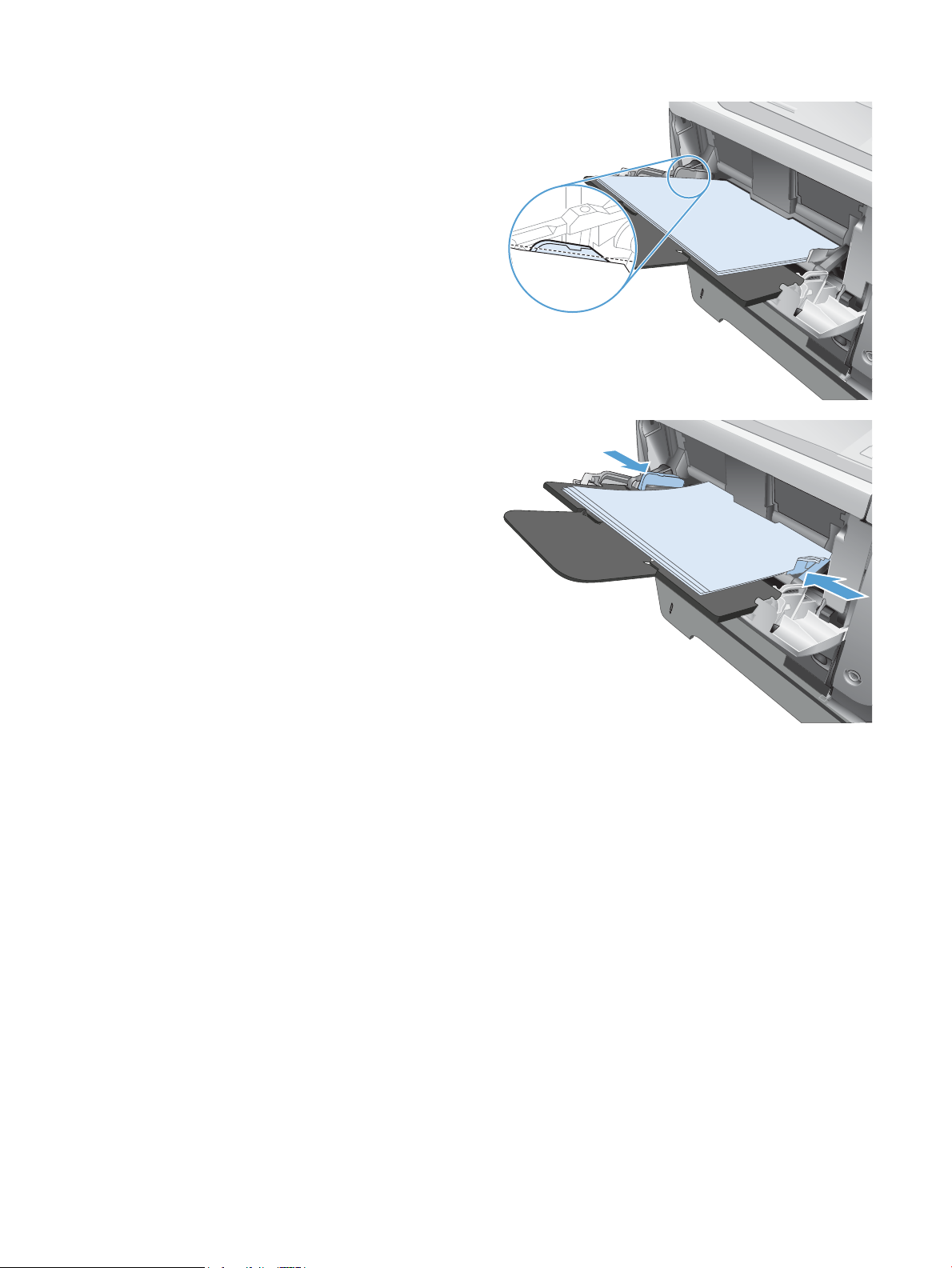
3. Naložite papir na pladenj. Prepričajte se, da je papir
nameščen pod jezički in pod oznakami za največjo
višino.
4. Prilagodite stranski vodili tako, da se rahlo dotikata
svežnja papirja, vendar ne upogibata listov.
28 Poglavje 3 Vhodni pladnji in izhodni predali SLWW
Page 43

Pladenj 2 in dodatni pladnji za 500 listov
Zmogljivost pladnjev in usmerjenost papirja na njih
Pladnjev ne napolnite prekomerno, da ne bi prišlo do zastojev. Vrh svežnja mora biti pod oznako za poln pladenj.
Pri kratkem/ozkem in težkem/sijajnem papirju pladenj naložite nižje od polovice oznak za poln pladenj.
Tabela 3-5 Zmogljivost pladnja 2 in dodatnih pladnjev za 500 listov
Vrsta papirja Specikacije Količina
Papir Razpon:
60 g/m2 do 130 g/m
2
Tabela 3-6 Usmerjenost papirja na pladnju 2 in dodatnih pladnjih za 500 listov
Enakovredno 500 listom papirja s težo 75 g/m
2
Enostransko tiskanje Samodejno obojestransko tiskanje in način
nadomestnega pisemskega papirja z glavo
Z licem navzdol
Zgornji rob v sprednjem delu pladnja
Z licem navzgor
Spodnji rob v sprednjem delu pladnja
Ovojnice
Na ovojnice tiskajte samo s pladnja 1.
SLWW Pladenj 2 in dodatni pladnji za 500 listov 29
Page 44

Nalaganje pladnja 2 in izbirnega pladnja za 500 listov
1. Pladenj povlecite iz izdelka in ga rahlo privzdignite,
da ga popolnoma izvlečete iz izdelka.
2. Stisnite sprožilo na levem vodilu in stranski vodili
potisnite na ustrezno velikost papirja.
3. Stisnite sprožilo na zadnjem vodilu za papir in
vodilo potisnite na ustrezno velikost papirja.
30 Poglavje 3 Vhodni pladnji in izhodni predali SLWW
Page 45

4. Naložite papir na pladenj. Poskrbite, da je sveženj
2
1
2
2
raven na vseh štirih vogalih in da je vrh le-tega pod
oznakami za največjo višino.
5. Pladenj do konca potisnite v napravo.
SLWW Pladenj 2 in dodatni pladnji za 500 listov 31
Page 46

Uporaba možnosti izhoda papirja
Tiskanje v standardni izhodni predal
V standardni izhodni predal se odlaga papir z licem navzdol in v pravilnem vrstnem redu. Ta predal uporabljajte
za večino tiskalniških poslov, tudi za prosojnice. Če želite uporabljati standardni izhodni predal, se prepričajte, da
je zaprt hrbtni izhodni predal. Da se izognete zastojem, ne odpirajte ali zapirajte hrbtnega izhodnega predala,
medtem ko izdelek tiska.
V standardni izhodni predal lahko naložite do 250 listov papirja s težo 75 g/m2.
Tiskanje na zadnji izhodni pladenj
Če je zadnji izhodni pladenj odprt, naprava tiska nanj. Papir, ki se natisne v ta pladenj, se odloži z licem navzgor,
zadnja stran pa je na vrhu (nasprotni vrstni red).
V hrbtni izhodni predal lahko naložite do 50 listov papirja s težo 75 g/m2.
Tiskanje s pladnja 1 na zadnji izhodni pladenj predstavlja neposredno pot. Če odprete zadnji izhodni pladenj,
lahko povečate učinkovitost pri teh medijih:
●
Ovojnice
●
Nalepke
●
Papir majhnega formata po meri
●
Razglednice
●
Papir, težji od 120 g/m2 (32 lb)
Zadnji izhodni pladenj odprete tako, da primete ročaj na zgornjem delu pladnja. Izhodni pladenj povlecite navzdol
na kot 45° in izvlecite podaljšek.
OPOMBA: Če boste odprli hrbtni izhodni predal, enota za obojestransko tiskanje in zgornji izhodni predal ne
bosta več na voljo. Da se izognete zastojem, ne odpirajte ali zapirajte hrbtnega izhodnega predala, medtem ko
izdelek tiska.
32 Poglavje 3 Vhodni pladnji in izhodni predali SLWW
Page 47

Uporaba priročnega spenjalnika (samo modeli s spenjalnikom)
Mehanizem spenjalnika aktivirate tako, da papir vstavite v priročni spenjalnik.
1. V režo v vratih spenjalnika vstavite največ 20 listov
papirja, težkega do 75 g/m2. Če je papir težji od 75
2
g/m
, vstavite manj listov.
POZOR: S priročnim spenjalnikom ne spenjajte
plastike, lepenke ali lesa. S spenjanjem teh
materialov lahko poškodujete priročni spenjalnik.
OPOMBA: Če presežete priporočeno zmogljivost,
lahko pride do zastoja ali poškodbe.
2. Počakajte, da spenjalnik spne liste. Ko je papir do
konca vstavljen v režo spenjalnika, se sproži
mehanizem spenjalnika.
3. Speti papir odstranite iz reže.
OPOMBA: Če ne morete odstraniti spetega
papirja, previdno odprite vratca spenjalnika in
dokument potegnite ven.
SLWW Uporaba priročnega spenjalnika (samo modeli s spenjalnikom) 33
Page 48

34 Poglavje 3 Vhodni pladnji in izhodni predali SLWW
Page 49
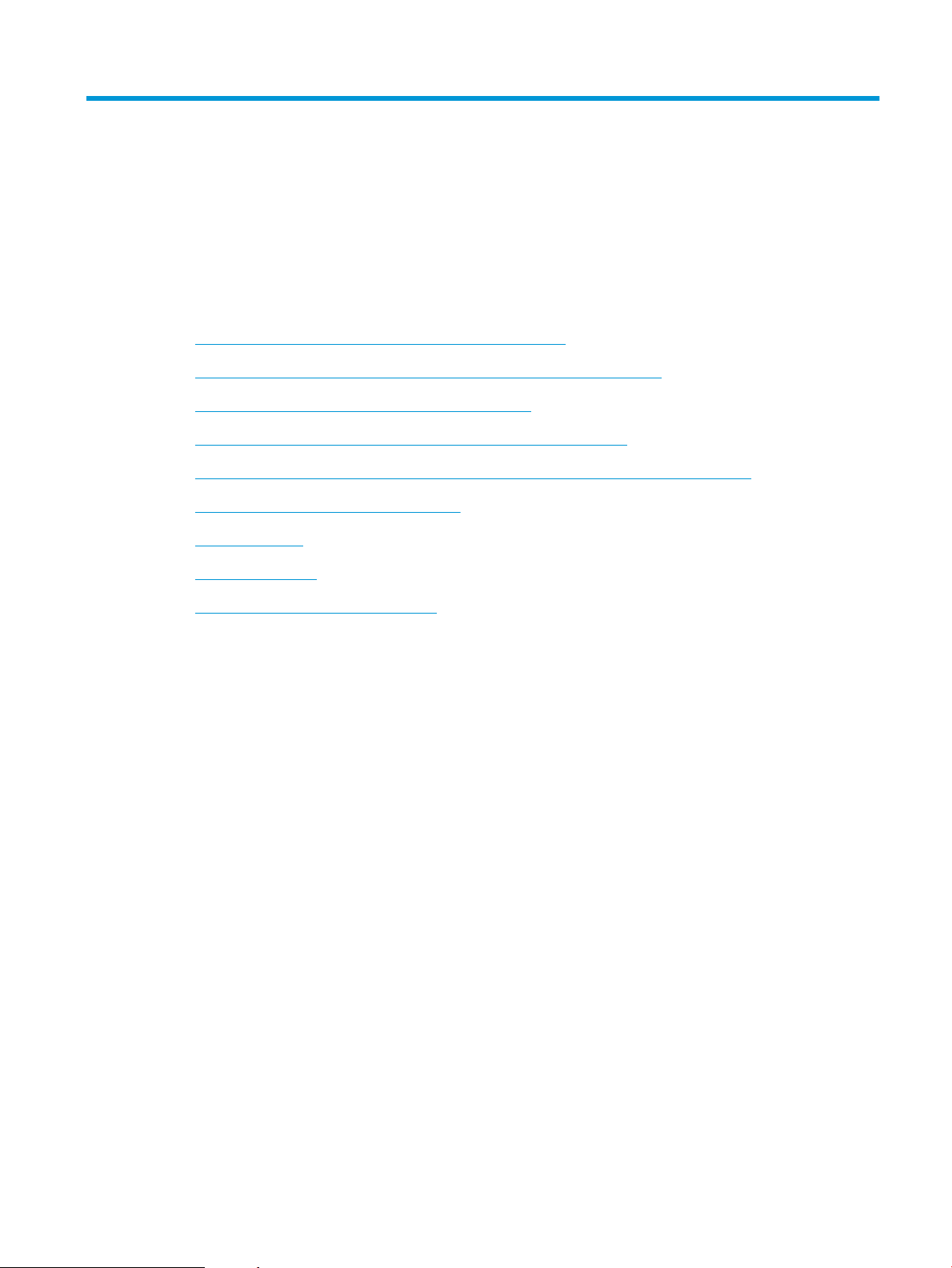
4 Deli, potrošni material in dodatna oprema
●
Naročanje delov, dodatne opreme in potrošnega materiala
●
HP-jeva politika glede uporabe potrošnega materiala drugih proizvajalcev
●
HP-jevo spletno mesto za preprečevanje ponarejanja
●
Tiskanje, ko se kartuši s tonerjem izteče predvidena življenjska doba
●
Na nadzorni plošči omogočite ali onemogočite možnosti Nastavitve za zelo nizko stanje
●
Deli, ki jih lahko uporabniki sami popravijo
●
Dodatna oprema
●
Kartuša s tonerjem
●
Sponke (samo modeli s spenjalnikom)
SLWW 35
Page 50

Naročanje delov, dodatne opreme in potrošnega materiala
Naročanje potrošnega materiala in papirja www.hp.com/go/suresupply
Naročanje originalnih HP-jevih delov ali dodatne opreme www.hp.com/buy/parts
Naročanje pri ponudniku storitev ali podpore Obrnite se na pooblaščenega HP-jevega serviserja ali ponudnika
podpore.
Naročanje s HP-jevo programsko opremo V HP-jevem vgrajenem spletnem strežniku je povezava do
spletnega mesta HP SureSupply, kjer lahko kupite izviren HP‑jev
potrošni material.
36 Poglavje 4 Deli, potrošni material in dodatna oprema SLWW
Page 51

HP-jeva politika glede uporabe potrošnega materiala drugih proizvajalcev
Družba HP ne priporoča uporabe kartuš s tonerjem, ki niso njene, tako novih kot predelanih.
OPOMBA: Za HP-jeve tiskalniške izdelke velja, da uporaba kartuše s tonerjem, ki ni HP-jeva, ali znova
napolnjene kartuše s tonerjem, ne vpliva na garancijo, ki jo HP daje kupcu, ali katero koli HP-jevo pogodbo o
podpori kupca. Če pa je do okvare v izdelku prišlo zaradi uporabe kartuše s tonerjem, ki ni HP-jeva, ali znova
napolnjene kartuše s tonerjem, bo HP pri popravilu zaračunal standardni čas in materialne stroške, potrebne za
popravilo te okvare ali poškodbe.
SLWW HP-jeva politika glede uporabe potrošnega materiala drugih proizvajalcev 37
Page 52

HP-jevo spletno mesto za preprečevanje ponarejanja
Če ste namestili HP-jevo tiskalno kartušo in se na nadzorni plošči pojavi sporočilo, da kartuša ni originalna,
obiščite spletno mesto www.hp.com/go/anticounterfeit. HP vam bo pomagal ugotoviti, ali je kartuša originalna,
in odpraviti težavo.
Kartuša s tonerjem morda ni originalna HP-jeva, če opazite naslednje:
●
Na strani s stanjem potrošnega materiala je navedeno, da je nameščen potrošni material, ki ni HP-jev.
●
S kartušo imate veliko težav.
●
Tiskalna kartuša ni takega videza, kot ponavadi (embalaža je na primer drugačna od HP-jeve).
38 Poglavje 4 Deli, potrošni material in dodatna oprema SLWW
Page 53

Tiskanje, ko se kartuši s tonerjem izteče predvidena življenjska doba
<Potrošni material> Nizka raven Več kot enemu potrošnemu materialu se izteka predvidena
<Potrošni material> Zelo nizka raven Več kot enemu potrošnemu materialu se je iztekla predvidena
življenjska doba.
življenjska doba. Ko potrošni material doseže predvideni konec
življenjske dobe, lahko pride do težav s kakovostjo tiskanja.
S trenutno kartušo nadaljujte tiskanje, dokler s porazdeljevanjem tonerja ne boste več dosegli več zadovoljive
kakovosti tiskanja. Toner porazdelite tako, da iz tiskalnika odstranite kartušo s tonerjem in jo nežno stresate
naprej in nazaj vzdolž njene vodoravne osi. Za gračni prikaz si oglejte navodila za menjavo kartuše. Kartušo s
tonerjem vstavite nazaj v tiskalnik in zaprite pokrov.
SLWW Tiskanje, ko se kartuši s tonerjem izteče predvidena življenjska doba 39
Page 54

Na nadzorni plošči omogočite ali onemogočite možnosti Nastavitve za zelo nizko stanje
Privzete nastavitve lahko kadar koli omogočite ali onemogočite, lahko pa jih znova omogočite tudi, ko namestite
novo kartušo.
1. Na začetnem zaslonu na nadzorni plošči izdelka se pomaknite do gumba Skrbništvo in se ga dotaknite.
2. Odprite te menije:
●
Upravljanje potrošnega materiala
●
Nastavitve potrošnega materiala
●
Črna kartuša
3. Izberite eno od teh možnosti:
●
Izberite možnost Ustavi, če želite izdelek nastaviti, da neha tiskati (vključno s faksi), dokler ne
zamenjate kartuše.
●
Izberite možnost Poziv za nadaljevanje, če želite izdelek nastaviti, da neha tiskati (vključno s faksi) in
vas pozove, da zamenjate kartušo. Opozorilo lahko potrdite in nadaljujete tiskanje.
●
Izberite možnost Nadaljuj, če želite izdelek nastaviti, da vas opozori, da je kartuša skoraj prazna,
vendar vseeno nadaljuje tiskanje.
OPOMBA: Z nastavitvijo Nadaljuj se lahko tiskanje brez posegov uporabnika nadaljuje tudi, ko je
kartuša skoraj prazna, posledica pa je lahko slaba kakovost tiskanja.
Če izberete Ustavi ali Poziv za nadaljevanje, izdelek neha tiskati, ko doseže prag skoraj prazne kartuše. Ko
zamenjate kartušo, izdelek samodejno nadaljuje tiskanje.
Ko je nastavljena možnost Ustavi ali Poziv za nadaljevanje, je možno, da faksi ne bodo natisnjeni, ko izdelek spet
začne tiskati. To se lahko zgodi, če je izdelek med čakanjem prejel več faksov, kot jih je lahko shranil.
Izdelek lahko brez prekinitve tiska fakse tudi, ko je kartuša skoraj povsem prazna, če za kartušo s tonerjem
izberete možnost Nadaljuj, vendar se lahko kakovost tiskanja poslabša.
Ko HP-jev potrošni material doseže zelo nizko raven, preneha veljati garancija HP Premium Protection Warranty
za ta potrošni material.
40 Poglavje 4 Deli, potrošni material in dodatna oprema SLWW
Page 55

Deli, ki jih lahko uporabniki sami popravijo
Za izdelek so na voljo ti deli, ki jih lahko stranka popravi sama.
●
Dele, za katere je samopopravilo navedeno kot obvezno, morajo stranke namestiti same, razen če so za
popravilo pripravljene plačati HP-jevemu serviserju. V okviru HP-jeve garancije za izdelke za te dele ni na
voljo podpora na mestu uporabe ali z vračilom v skladišče.
●
Dele, za katere je samopopravilo navedeno kot izbirno, lahko HP-jev serviser v garancijskem obdobju
namesti brezplačno.
OPOMBA: Če želite več informacij, obiščite www.hp.com/go/learnaboutsupplies.
Tabela 4-1 Deli, ki jih lahko uporabniki sami popravijo
Element Opis Možnosti samopopravila Številka dela
Komplet za faks (samo modeli s faksom) Nadomestni dodatek za faks Obvezno CF116-67904
Komplet nadzorne plošče Nadomestni komplet za nadzorno ploščo Obvezno CD644-67916
Držalo za priključitev nadzorne plošče Držalo za priključitev nadzorne plošče
izdelka
Pokrovček za USB na nadzorni plošči
izdelka
Komplet za vzdrževanje valja podajalnika
dokumentov
Komplet belega plastičnega notranjega dela Nadomestni beli plastični notranji del pod
Vzmet ločevalne blazinice podajalnika
dokumentov
Polprevodniški modul Nadomestni pomnilniški modul za model
Komplet trdega diska Nadomestni visokozmogljiv disk HP Secure
Komplet trdega diska Nadomestni visokozmogljiv disk HP Secure
Faksni kabel Nadomestni kabel – Izrael Obvezno 8120-8913
Faksni kabel Nadomestni kabel – Švica Obvezno 8121-0844
Faksni kabel Nadomestni kabel – ostali svet Obvezno 8121-0811
Kartuša s tonerjem Standardna zmogljivost Obvezno CE255A
Pokrovček vrat USB na nadzorni plošči
izdelka
Komplet za vzdrževanje valja podajalnika
dokumentov
pokrovom optičnega bralnika
Nadomestna vzmet ločevalne blazinice
podajalnika dokumentov
M525dn
Hard Disk za model M525f
Hard Disk (možnost za vladne organizacije)
Obvezno 5042-8976
Obvezno 5042-8977
Obvezno L2725-60002
Izbirno 5851-4878
Izbirno 5851-4879
Izbirno CF116-67916
Izbirno CF116-67907
Izbirno CF116-67915
Kartuša s tonerjem Visoka zmogljivost Obvezno CE255X
Sklop kasete Nadomestni sklop kasete Obvezno RM1-8512-000CN
Podajalnik CE530A za 500 listov Kompleten podajalnik za 500 listov za
pladenj 3 ali 4
S kaseto
Stojalo CF338A za večfunkcijski izdelek Stojalo za večfunkcijski izdelek Obvezno CF116-67919
Napajalni kabel, 220 V, 10 A Nadomestni kabel – Kitajska Obvezno 8121-0943
Obvezno CF116-67911
SLWW Deli, ki jih lahko uporabniki sami popravijo 41
Page 56

Tabela 4-1 Deli, ki jih lahko uporabniki sami popravijo (Se nadaljuje)
Element Opis Možnosti samopopravila Številka dela
Napajalni kabel, 110 V, 13 A Nadomestni kabel – Tajvan Obvezno 8121-0964
Napajalni kabel, 220 V, 10 A Nadomestni kabel – Koreja, generični za EU Obvezno 8121-0731
Napajalni kabel, 110 V, 12 A Nadomestni kabel – Japonska Obvezno 8121-1143
Napajalni kabel, 220 V, 6 A Nadomestni kabel – Indija Obvezno 8121-0564
Napajalni kabel, 220 V, 10 A Nadomestni kabel – ZK, Tihomorska Azija Obvezno 8121-0739
Napajalni kabel, 220 V, 10 A Nadomestni kabel – Avstralija, Nova
Zelandija
Napajalni kabel, 220 V, 10 A Nadomestni kabel – Izrael Obvezno 8121-1004
Napajalni kabel, 220 V, 10 A Nadomestni kabel – Danska Obvezno 8121-0733
Napajalni kabel, 220 V, 10 A Nadomestni kabel – Južna Afrika Obvezno 8121-0737
Napajalni kabel, 220 V, 10 A Nadomestni kabel – Švica Obvezno 8121-0738
Napajalni kabel, 110 V, 10 A, Brazilija Nadomestni kabel – Brazilija Obvezno 8121-1071
Napajalni kabel, 220 V, 10 A, Argentina Nadomestni kabel – Argentina Obvezno 8121-0729
Napajalni kabel, 110 V, 13 A, Severna
Amerika
Napajalni kabel, 220 V, 10 A, Južna Amerika,
Čile, Peru
Napajalni kabel, 220 V/110 V – Tajska,
Filipini
Nadomestni kabel – Severna Amerika Obvezno 8121-0740
Nadomestni kabel – Južna Amerika, Čile,
Peru
Nadomestni kabel – Tajska, Filipini Obvezno 8121-0734
Obvezno 8121-0837
Obvezno 8121-0735
42 Poglavje 4 Deli, potrošni material in dodatna oprema SLWW
Page 57

Dodatna oprema
Element Opis Številka dela
Dodatni pladenj za 500 listov in podajalnik Izbirni pladenj za povečanje zmogljivosti.
Na izdelek lahko namestite do dva izbirna
podajalnika za 500 listov.
Dodatek za analogni faks za HP LaserJet
MFP 500
Stojalo za večfunkcijski izdelek Omarica za shranjevanje, ki jo namestite pod
Izdelku omogoča faksiranje. Priložen
modelu M525f.
izdelek.
CE530A
CF116-67904
CF338A
SLWW Dodatna oprema 43
Page 58
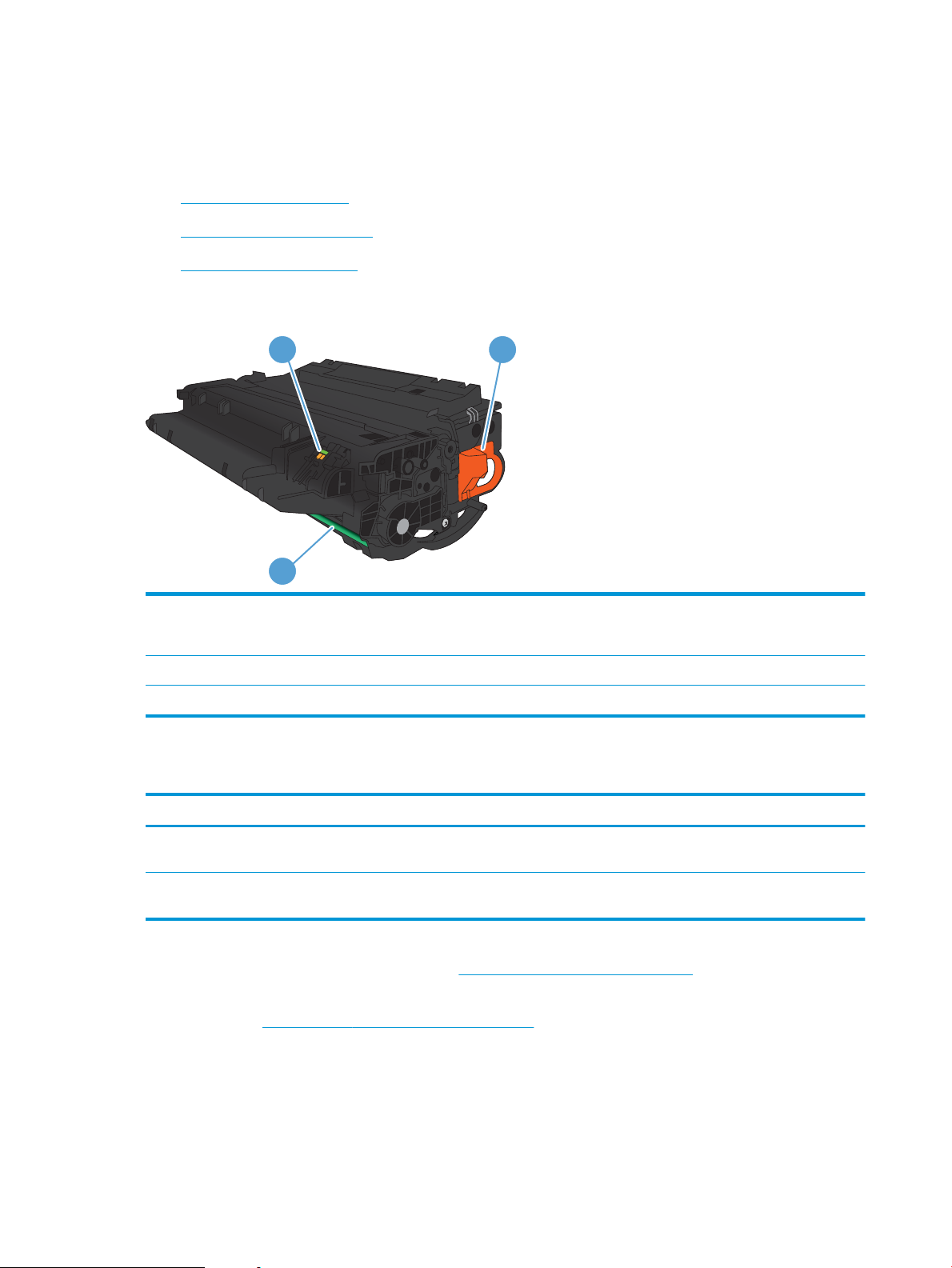
Kartuša s tonerjem
2 3
1
●
Pogled kartuše s tonerjem
●
Podatki o kartušah s tonerjem
●
Menjava kartuše s tonerjem
Pogled kartuše s tonerjem
1 Slikovni boben
POZOR: Ne dotikajte se zaklopa ali površine valja. Lahko poškodujete kartušo.
2 Pomnilniško vezje
3 Povlecite jeziček tesnilnega traka.
Podatki o kartušah s tonerjem
Zmogljivost Številka kartuše Številka dela
Standardno zmogljiva nadomestna kartuša
s črnim tonerjem
Visoko zmogljiva nadomestna kartuša s
črnim tonerjem
Za več informacij o potrošnem materialu obiščite www.hp.com/go/learnaboutsupplies.
Informacije v tem dokumentu se lahko spremenijo brez obvestila. Za najnovejše informacije o potrošnem
materialu obiščite www.hp.com/go/lj500MFPM525_manuals.
Recikliranje kartuše s tonerjem
Če želite reciklirati rabljeno originalno HP-jevo kartušo s tonerjem, jo položite v škatlo, v kateri ste prejeli novo.
Uporabite priloženo nalepko za vračilo in pošljite rabljen potrošni material podjetju HP za recikliranje. Za vse
informacije si oglejte navodila za recikliranje, ki so priložena vsakemu novemu HP-jevemu potrošnemu materialu.
55A CE255A
55X CE255X
44 Poglavje 4 Deli, potrošni material in dodatna oprema SLWW
Page 59

Shranjevanje kartuš s tonerjem
2
2
1
Do uporabe kartuše s tonerjem ne jemljite iz embalaže.
POZOR: Ne izpostavljajte tiskalne kartuše svetlobi za več kot nekaj minut, ker se lahko poškoduje.
HP-jeva politika glede uporabe kartuš s tonerjem, ki niso njegove
HP ne priporoča uporabe kartuš s tonerjem, ki niso njegove, tako novih kot predelanih.
OPOMBA: Poškodbe, ki jih povzročijo kartuše s tonerjem, ki niso HP-jeve, HP-jeva garancija in pogodbe o
storitvah ne krijejo.
Menjava kartuše s tonerjem
POZOR: Če pride toner v stik z oblačili, ga obrišite s suho krpo in oblačila operite v mrzli vodi. Vroča voda toner
utrdi v blago.
OPOMBA: Informacije o recikliranju rabljenih kartuš s tonerjem so na škatli kartuše.
1. Pritisnite gumb za sprostitev sprednjih vratc.
2. Odprite sprednja vratca.
SLWW Kartuša s tonerjem 45
Page 60

3. Odstranite rabljeno kartušo s tonerjem iz izdelka.
2
1
4. Vzemite novo kartušo s tonerjem iz vrečke.
Rabljeno kartušo s tonerjem dajte v vrečko za
recikliranje.
5. Kartušo s tonerjem primite spredaj in zadaj in jo
petkrat ali šestkrat nežno potresite, da porazdelite
toner.
POZOR: Ne dotikajte se zaščitnega pokrova ali
površine valja.
6. Odstranite transportni trak z nove kartuše s
tonerjem. Trak reciklirajte skupaj z rabljeno kartušo
s tonerjem.
46 Poglavje 4 Deli, potrošni material in dodatna oprema SLWW
Page 61

7. Kartušo s tonerjem poravnajte z vodili v izdelku in
2
1
2
1
jo vstavite tako, da se trdno prilega ležišču.
8. Zaprite sprednji pokrov. Kmalu bi se moralo na
nadzorni plošči prikazati sporočilo V pripravljenosti.
SLWW Kartuša s tonerjem 47
Page 62

Sponke (samo modeli s spenjalnikom)
Element Opis Številka dela
Kartuša s sponkami Paket dveh kartuš s sponkami. V vsaki
Če želite več informacij, obiščite www.hp.com/go/learnaboutsupplies.
Nalaganje sponk
1. Odprite vrata spenjalnika.
OPOMBA: Z odpiranjem vrat spenjalnika
onemogočite njegovo delovanje.
Navodila in številke delov nadomestnih sponk so
navedeni na vratih spenjalnika.
2. Če želite zamenjati kartušo s sponkami (če je
trenutna na primer prazna), jo odstranite iz izdelka.
Q7432A
kartuši je 1.500 neoblikovanih sponk.
48 Poglavje 4 Deli, potrošni material in dodatna oprema SLWW
Page 63

3. V režo v vratih spenjalnika vstavite novo kartušo s
sponkami.
4. Zaprite vrata spenjalnika.
SLWW Sponke (samo modeli s spenjalnikom) 49
Page 64

50 Poglavje 4 Deli, potrošni material in dodatna oprema SLWW
Page 65
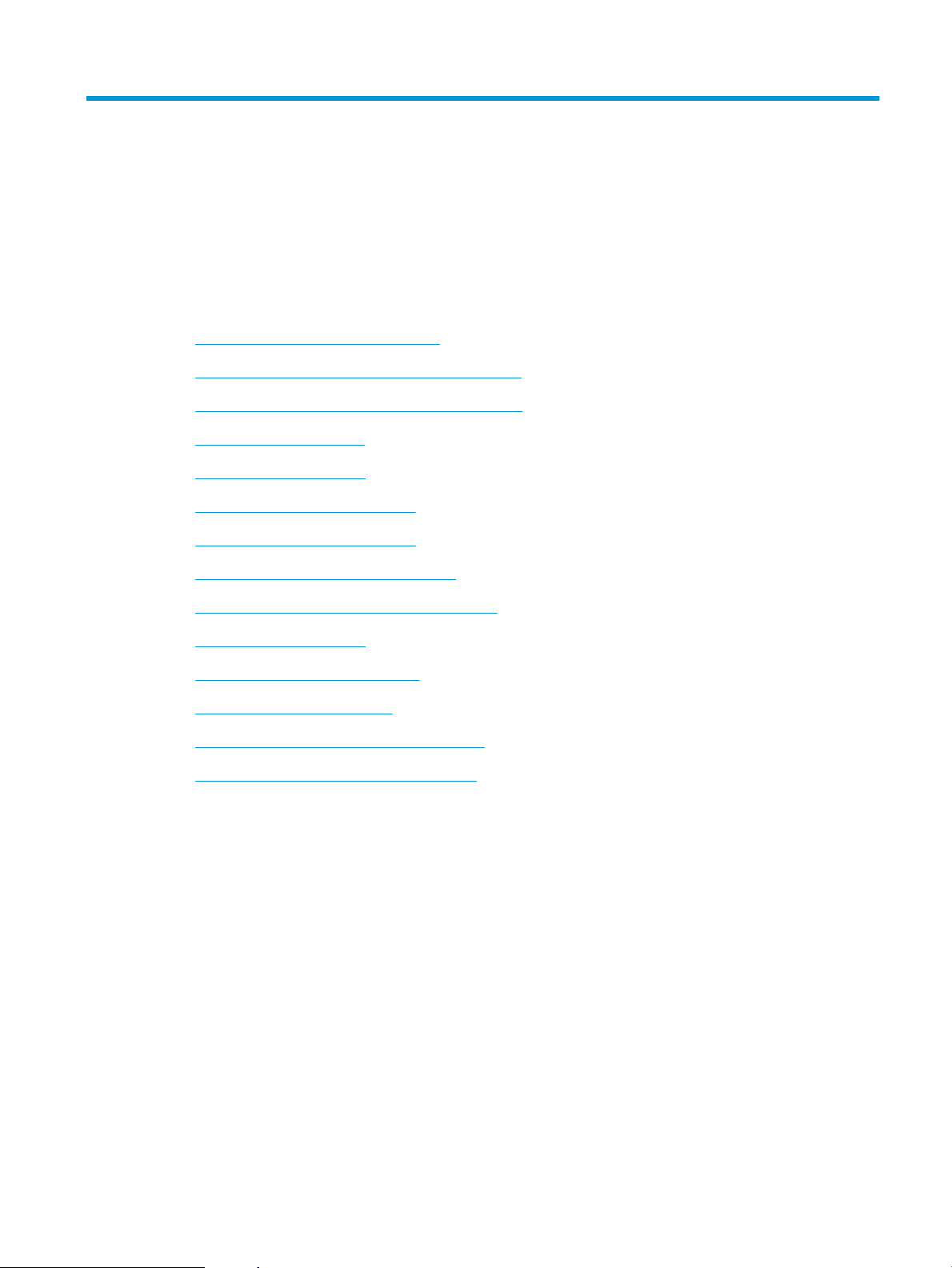
5 Tiskanje
●
Podprti gonilniki tiskalnikov (Windows)
●
Spreminjanje nastavitev tiskalnih opravil (Windows)
●
Spreminjanje nastavitev tiskalnih opravil (Mac OS X)
●
Tiskalniški posli (Windows)
●
Tiskalniški posli (Mac OS X)
●
Dodatni tiskalniški posli (Windows)
●
Dodatni tiskalniški posli (Mac OS X)
●
Shranjevanje tiskalniških poslov v izdelek
●
Dodajanje strani za ločevanje opravil (Windows)
●
Uporaba funkcije HP ePrint
●
Uporaba gonilnika HP ePrint Mobile
●
Uporaba funkcije Apple AirPrint
●
Uporaba programa HP Smart Print (Windows)
●
Uporaba neposrednega tiskanja prek USB-ja
SLWW 51
Page 66

Podprti gonilniki tiskalnikov (Windows)
Gonilniki tiskalnika omogočajo dostop do funkcij izdelka in računalnikom dovoljujejo komunikacijo z izdelkom (z
uporabo jezika tiskalnika). Naslednji gonilniki tiskalnika so na voljo na www.hp.com/go/lj500MFPM525_software.
Gonilnik HP PCL 6
Gonilnik HP UPD PS
HP UPD PCL 5
●
Na voljo kot privzeti gonilnik na namestitvenem CD-ju. Ta gonilnik se samodejno
namesti, razen če izberete drugega.
●
Priporočen za vsa okolja Windows
●
Večini uporabnikov omogoča najboljšo hitrost, kakovost tiskanja in podporo za
funkcije izdelka
●
Ustvarjen za poravnavo z Windows GDI (Graphic Device Interface) za najboljšo hitrost
v okoljih Windows
●
Morda ne bo povsem združljiv s programi drugih proizvajalcev ali programi po meri, ki
temeljijo na PCL 5
●
Priporočen za tiskanje s programsko opremo Adobe® ali drugimi programi, ki so
gračno zelo zahtevni
●
Omogoča podporo za tiskanje iz emulacije Postscript ali za podporo hitrim pisavam
Postscript
●
Priporočen za splošno pisarniško tiskanje v okoljih Windows
●
Združljiv s prejšnjimi različicami PCL in starejšimi izdelki HP LaserJet
●
Najboljša izbira za tiskanje s programi drugih proizvajalcev ali programi po meri
●
Najboljša izbira pri delu z mešanimi okolji, ki zahtevajo, da je izdelek nastavljen na PCL
5 (UNIX, Linux, mainframe)
●
Oblikovan je za uporabo v poslovnih okoljih Windows in nudi en gonilnik za uporabo z
več modeli izdelkov
●
Zaželen pri tiskanju z več modeli izdelkov iz prenosnih računalnikov s programom
Windows
HP UPD PCL 6
●
Priporočljivo za tiskanje v vseh okoljih Windows
●
Omogoča najboljšo hitrost, kakovost tiskanja in podporo za funkcije tiskalnika za
večino uporabnikov
●
Zasnovan za delovanje z vmesnikom Windows Graphic Device Interface (GDI) za
najboljšo hitrost v okoljih Windows
●
Morda ne bo povsem združljiv s programi drugih proizvajalcev ali programi po meri, ki
temeljijo na PCL 5
HP Universal Printer Driver (HP-jev univerzalni gonilnik tiskalnika – UPD
HP-jev univerzalni gonilnik tiskalnika (UPD) za Windows je edini gonilnik, ki vam omogoča neposredni dostop do
skoraj vseh naprav HP LaserJet s katerega koli mesta brez prenosa ločenih gonilnikov. Narejen je na preverjeni
HP-jevi tehnologiji tiskalniških gonilnikov in je temeljito preskušen ter uporabljen z mnogimi programi. Je
zmogljiva rešitev, ki vseskozi dosledno deluje.
HP UPD komunicira neposredno z vsako HP-jevo napravo, zbere informacije o konguraciji in nato prilagodi
uporabniški vmesnik, da prikaže enolične funkcije, ki so na voljo za napravo. Samodejno omogoči funkcije, ki so
na voljo za napravo, na primer dvostransko tiskanje in spenjanje, tako da jih ni treba omogočiti ročno.
52 Poglavje 5 Tiskanje SLWW
Page 67

Za več informacij si oglejte mesto www.hp.com/go/upd.
Načini namestitve gonilnika UPD
Običajni način
Dinamični način
●
Če želite uporabiti ta način, morate UPD prenesti iz interneta. Obiščite
www.hp.com/go/upd.
●
Ta način uporabite, če gonilnik nameščate za en računalnik.
●
Deluje v povezavi z določeno napravo.
●
Če uporabite ta način, morate UPD namestiti za vsak računalnik in vsako napravo
posebej.
●
Če želite uporabiti ta način, morate UPD prenesti iz interneta. Obiščite
www.hp.com/go/upd.
●
V dinamičnem načinu lahko opravite eno namestitev, ki vam omogoča, da HPjeve naprave odkrijete kjer koli in z njimi tiskate.
●
Ta način uporabite, če gonilnik UPD nameščate za delovno skupino.
SLWW Podprti gonilniki tiskalnikov (Windows) 53
Page 68

Spreminjanje nastavitev tiskalnih opravil (Windows)
Spreminjanje nastavitev za vsa tiskalna opravila, dokler je programska oprema zaprta
Koraki se lahko razlikujejo; ta postopek je najpogostejši.
1. V programski opremi izberite možnost Natisni.
2. Izberite izdelek in kliknite Lastnosti ali Nastavitve.
Spreminjanje privzetih nastavitev za vsa tiskalna opravila
1. Windows XP, Windows Server 2003 in Windows Server 2008 (v privzetem pogledu menija Start): Kliknite
Start in nato Tiskalniki in faksi.
Windows XP, Windows Server 2003 in Windows Server 2008 (v klasičnem pogledu menija Start): Kliknite
Start, Nastavitve in nato Tiskalniki.
Windows Vista: Kliknite ikono sistema Windows v spodnjem levem vogalu zaslona, možnost Nadzorna
plošča in nato še Tiskalniki.
Windows 7: Kliknite ikono sistema Windows v spodnjem levem vogalu zaslona in nato Naprave in tiskalniki.
2. Z desno miškino tipko kliknite ikono gonilnika in izberite Nastavitve tiskanja.
Spreminjanje nastavitev konguracije naprave
1. Windows XP, Windows Server 2003 in Windows Server 2008 (v privzetem pogledu menija Start): Kliknite
Start in nato Tiskalniki in faksi.
Windows XP, Windows Server 2003 in Windows Server 2008 (v klasičnem pogledu menija Start): Kliknite
Start, Nastavitve in nato Tiskalniki.
Windows Vista: Kliknite ikono sistema Windows v spodnjem levem vogalu zaslona, možnost Nadzorna
plošča in nato še Tiskalniki.
Windows 7: Kliknite ikono sistema Windows v spodnjem levem vogalu zaslona in nato Naprave in tiskalniki.
2. Z desno miškino tipko kliknite ikono gonilnika in nato izberite Lastnosti ali Lastnosti tiskalnika.
3. Kliknite zavihek Nastavitve naprave.
54 Poglavje 5 Tiskanje SLWW
Page 69

Spreminjanje nastavitev tiskalnih opravil (Mac OS X)
Spreminjanje nastavitev za vsa tiskalna opravila, dokler je programska oprema zaprta
1. Kliknite meni Datoteka in nato še možnost Natisni.
2. V meniju Printer (Tiskalnik) izberite ta izdelek.
3. Privzeto gonilnik tiskalnika prikaže meni Copies & Pages (Kopije in strani). Odprite spustni seznam menijev
in odprite meni, v katerem želite spremeniti nastavitve tiskanja.
4. V vsakem meniju izberite nastavitve tiskanja, ki jih želite spremeniti.
5. V različnih menijih spremenite želene nastavitve.
Spreminjanje privzetih nastavitev za vsa tiskalna opravila
1. Kliknite meni Datoteka in nato še možnost Natisni.
2. V meniju Printer (Tiskalnik) izberite ta izdelek.
3. Privzeto gonilnik tiskalnika prikaže meni Copies & Pages (Kopije in strani). Odprite spustni seznam menijev
in odprite meni, v katerem želite spremeniti nastavitve tiskanja.
4. V vsakem meniju izberite nastavitve tiskanja, ki jih želite shraniti za ponovno uporabo.
5. V meniju Presets (Vnaprejšnje nastavitve) kliknite možnost Save As... (Shrani kot …) in vnesite ime za
prednastavitev.
6. Kliknite gumb OK (V redu).
Te nastavitve se shranijo v meniju Presets (Vnaprejšnje nastavitve). Za uporabo novih nastavitev izberite
shranjeno prednastavljeno možnost ob vsakem zagonu programa in tiskanju.
Spreminjanje nastavitev konguracije naprave
1. V računalniku odprite meni Apple , kliknite meni System Preferences (Sistemske nastavitve) in nato še
ikono Print & Fax (Tiskanje in faksiranje) (OS X 10.5 in 10.6) ali ikono Print & Scan (Tiskanje in optično
branje) (OS X 10.7).
2. Izberite izdelek na levi strani okna.
3. Kliknite gumb Options & Supplies (Možnosti in dodatna oprema).
4. Kliknite zavihek Driver (Gonilnik).
5. Kongurirajte nameščene možnosti.
SLWW Spreminjanje nastavitev tiskalnih opravil (Mac OS X) 55
Page 70

Tiskalniški posli (Windows)
Uporaba tiskalne bližnjice (Windows)
1. V programski opremi izberite možnost Natisni.
2. Izberite izdelek in nato kliknite gumb Lastnosti ali
Možnosti.
3. Kliknite zavihek Tiskalne bližnjice.
56 Poglavje 5 Tiskanje SLWW
Page 71

4. Izberite eno od bližnjic. Kliknite gumb V redu, da
zaprete pogovorno okno Lastnosti dokumenta.
OPOMBA: Ko izberete bližnjico, se spremenijo z
njo povezane nastavitve na drugih zavihkih v
gonilniku tiskalnika.
5. V pogovornem oknu Natisni kliknite gumb V redu,
da natisnete opravilo.
Ustvarjanje tiskalnih bližnjic (Windows)
1. V programski opremi izberite možnost Natisni.
2. Izberite izdelek in nato kliknite gumb Lastnosti ali
Možnosti.
SLWW Tiskalniški posli (Windows) 57
Page 72

3. Kliknite zavihek Tiskalne bližnjice.
4. Izberite obstoječo bližnjico kot osnovo.
OPOMBA: Pred prilagajanjem katerih koli
nastavitev na desni strani zaslona izberite bližnjico.
Če nastavitve spremenite, preden izberete bližnjico,
bodo vse nastavitve izgubljene.
5. Izberite možnosti tiskanja za novo bližnjico.
58 Poglavje 5 Tiskanje SLWW
Page 73

6. Kliknite gumb Shrani kot.
7. Vnesite ime za bližnjico in kliknite gumb V redu.
8. Kliknite gumb V redu, da zaprete pogovorno okno
Lastnosti dokumenta. V pogovornem oknu Natisni
kliknite gumb V redu, da natisnete opravilo.
Samodejno obojestransko tiskanje (Windows)
1. V programu izberite možnost Natisni.
SLWW Tiskalniški posli (Windows) 59
Page 74

2. Izberite izdelek in nato kliknite gumb Lastnosti ali
Možnosti.
3. Kliknite zavihek Zaključna obdelava.
60 Poglavje 5 Tiskanje SLWW
Page 75

4. Potrdite polje Natisni na obe strani. Kliknite gumb V
redu, da zaprete pogovorno okno Lastnosti
dokumenta.
5. V pogovornem oknu Natisni kliknite gumb V redu,
da natisnete opravilo.
Tiskanje več strani na en list (Windows)
1. V programu izberite možnost Natisni.
2. Izberite izdelek in nato kliknite gumb Lastnosti ali
Možnosti.
SLWW Tiskalniški posli (Windows) 61
Page 76

3. Kliknite zavihek Zaključna obdelava.
4. Na spustnem seznamu Strani na list izberite število
strani na list.
62 Poglavje 5 Tiskanje SLWW
Page 77

5. Izberite ustrezne možnosti Natisni robove strani,
Vrstni red strani in Usmerjenost. Kliknite gumb V
redu, da zaprete pogovorno okno Lastnosti
dokumenta.
6. V pogovornem oknu Natisni kliknite gumb V redu,
da natisnete opravilo.
Izbira usmerjenosti strani (Windows)
1. V programski opremi izberite možnost Natisni.
2. Izberite izdelek in nato kliknite gumb Lastnosti ali
Možnosti.
SLWW Tiskalniški posli (Windows) 63
Page 78

3. Kliknite zavihek Zaključna obdelava.
4. Na območju Usmerjenost izberite možnost
Pokončno ali Ležeče.
Če želite sliko strani natisniti obrnjeno navzdol,
izberite možnost Zasukaj za 180 stopinj.
Kliknite gumb V redu, da zaprete pogovorno okno
Lastnosti dokumenta.
5. V pogovornem oknu Natisni kliknite gumb V redu,
da natisnete opravilo.
64 Poglavje 5 Tiskanje SLWW
Page 79

Izbira vrste papirja (Windows)
1. V programu izberite možnost Natisni.
2. Izberite izdelek in nato kliknite gumb Lastnosti ali
Možnosti.
3. Kliknite zavihek Papir/kakovost.
4. Na spustnem seznamu Vrsta papirja kliknite
možnost Več ....
SLWW Tiskalniški posli (Windows) 65
Page 80

5. Razširite seznam možnosti Vrsta je:.
6. Razširite kategorijo vrst papirja, ki se najbolj ujema
z vašim papirjem.
66 Poglavje 5 Tiskanje SLWW
Page 81

7. Izberite možnost za vrsto papirja, ki ga uporabljate,
in kliknite gumb V redu.
8. Kliknite gumb V redu, da zaprete pogovorno okno
Lastnosti dokumenta. V pogovornem oknu Natisni
kliknite gumb V redu, da natisnete opravilo.
Tiskanje prve ali zadnje strani na drug papir (Windows)
1. V programski opremi izberite možnost Natisni.
2. Izberite izdelek in nato kliknite gumb Lastnosti ali
Možnosti.
SLWW Tiskalniški posli (Windows) 67
Page 82

3. Kliknite zavihek Papir/kakovost.
4. Na območju Posebne strani kliknite možnost
Natisni strani na drug papir in nato gumb
Nastavitve.
5. Na območju Strani v dokumentu izberite možnost
Prva ali Zadnja.
68 Poglavje 5 Tiskanje SLWW
Page 83

6. Izberite ustrezni možnosti na spustnih seznamih
Vir papirja in Vrsta papirja. Kliknite gumb Dodaj.
7. Če tiskate prve in zadnje strani na drugačen papir,
ponovite 5. in 6. korak in izberite možnosti za
drugo stran.
SLWW Tiskalniški posli (Windows) 69
Page 84

8. Kliknite gumb V redu.
9. Kliknite gumb V redu, da zaprete pogovorno okno
Lastnosti dokumenta. V pogovornem oknu Natisni
kliknite gumb V redu, da natisnete opravilo.
Prilagajanje velikosti dokumentov velikosti strani (Windows)
1. V programski opremi izberite možnost Natisni.
2. Izberite izdelek in nato kliknite gumb Lastnosti ali
Možnosti.
70 Poglavje 5 Tiskanje SLWW
Page 85

3. Kliknite zavihek Učinki.
4. Izberite možnost Dokument natisni na in nato na
spustnem seznamu izberite velikost.
Kliknite gumb V redu, da zaprete pogovorno okno
Lastnosti dokumenta.
5. V pogovornem oknu Natisni kliknite gumb V redu,
da natisnete opravilo.
Izdelava knjižice (Windows)
1. V programski opremi izberite možnost Natisni.
SLWW Tiskalniški posli (Windows) 71
Page 86

2. Izberite izdelek in nato kliknite gumb Lastnosti ali
Možnosti.
3. Kliknite zavihek Zaključna obdelava.
4. Izberite potrditveno polje Natisni na obe strani.
72 Poglavje 5 Tiskanje SLWW
Page 87

5. Na spustnem seznamu Postavitev knjižice kliknite
možnost Leva vezava ali Desna vezava. Možnost
Strani na list se samodejno spremeni v 2 strani na
list.
Kliknite gumb V redu, da zaprete pogovorno okno
Lastnosti dokumenta.
6. V pogovornem oknu Natisni kliknite gumb V redu,
da natisnete opravilo.
SLWW Tiskalniški posli (Windows) 73
Page 88

Tiskalniški posli (Mac OS X)
Uporaba prednastavitve za tiskanje (Mac OS X)
1. Kliknite meni Datoteka in nato še možnost Natisni.
2. V meniju Printer (Tiskalnik) izberite ta izdelek.
3. V meniju Presets (Vnaprejšnje nastavitve) izberite prednastavitev za tiskanje.
4. Kliknite gumb Natisni.
OPOMBA: Za uporabo privzetih nastavitev gonilnika tiskalnika izberite možnost Standard (Standardno).
Ustvarjanje prednastavitve za tiskanje (Mac OS X)
Prednastavitve za tiskanje uporabite za shranjevanje trenutnih nastavitev tiskanja za ponovno uporabo.
1. Kliknite meni Datoteka in nato še možnost Natisni.
2. V meniju Printer (Tiskalnik) izberite ta izdelek.
3. Privzeto gonilnik tiskalnika prikaže meni Copies & Pages (Kopije in strani). Odprite spustni seznam menijev
in odprite meni, v katerem želite spremeniti nastavitve tiskanja.
4. V vsakem meniju izberite nastavitve tiskanja, ki jih želite shraniti za ponovno uporabo.
5. V meniju Presets (Vnaprejšnje nastavitve) kliknite možnost Save As... (Shrani kot …) in vnesite ime za
prednastavitev.
6. Kliknite gumb OK (V redu).
Samodejno tiskanje na obe strani (Mac OS X)
1. Kliknite meni Datoteka in nato še možnost Natisni.
2. V meniju Printer (Tiskalnik) izberite ta izdelek.
3. Privzeto gonilnik tiskalnika prikaže meni Copies & Pages (Kopije in strani). Odprite spustni seznam menijev
in kliknite meni Layout Direction (Postavitev).
4. Izberite možnost spenjanja na spustnem seznamu Two-Sided (Obojestransko).
5. Kliknite gumb Natisni.
Tiskanje več strani na en list (Mac OS X)
1. Kliknite meni Datoteka in nato še možnost Natisni.
2. V meniju Printer (Tiskalnik) izberite ta izdelek.
3. Privzeto gonilnik tiskalnika prikaže meni Copies & Pages (Kopije in strani). Odprite spustni seznam menijev
in kliknite meni Layout Direction (Postavitev).
74 Poglavje 5 Tiskanje SLWW
Page 89

4. Na spustnem seznamu Pages per Sheet (Strani na list) izberite število strani, ki jih želite natisniti na vsak
list.
5. Na območju Layout Direction (Usmerjenost postavitve)izberite vrstni red in postavitev strani na listu.
6. V meniju Rob izberite vrsto roba, ki naj se natisne okrog posamezne strani na listu.
7. Kliknite gumb Natisni.
Izbira usmerjenosti strani (Mac OS X)
1. Kliknite meni Datoteka in nato še možnost Natisni.
2. V meniju Printer (Tiskalnik) izberite ta izdelek.
3. V meniju Copies & Pages (Kopije in strani) kliknite gumb Page Setup (Priprava strani).
4. Kliknite ikono želene usmerjenosti strani in kliknite gumb OK (V redu).
5. Kliknite gumb Natisni.
Izbira vrste papirja (Mac OS X)
1. Kliknite meni Datoteka, nato pa še možnost Natisni.
2. V meniju Printer (Tiskalnik) izberite izdelek.
3. Privzeto gonilnik tiskalnika prikaže meni Copies & Pages (Kopije in strani). Odprite spustni seznam menijev
in kliknite meni Finishing (Zaključna obdelava).
4. Na spustnem seznamu Vrsta medijev izberite vrsto.
5. Kliknite gumb Natisni.
Tiskanje platnice (Mac OS X)
1. Kliknite meni Datoteka in nato še možnost Natisni.
2. V meniju Printer (Tiskalnik) izberite ta izdelek.
3. Privzeto gonilnik tiskalnika prikaže meni Copies & Pages (Kopije in strani). Odprite spustni seznam menijev
in kliknite meni Cover Page (Platnica).
4. Izberite, kam želite natisniti naslovnico. Kliknite gumb Before Document (Pred dokumentom) ali After
Document (Za dokumentom).
5. V meniju Cover Page Type (Vrsta platnice) izberite sporočilo, ki ga želite natisniti na platnico.
OPOMBA: Za tiskanje prazne platnice izberite možnost Standard (Standardno) v meniju Cover Page Type
(Vrsta platnice).
6. Kliknite gumb Natisni.
SLWW Tiskalniški posli (Mac OS X) 75
Page 90
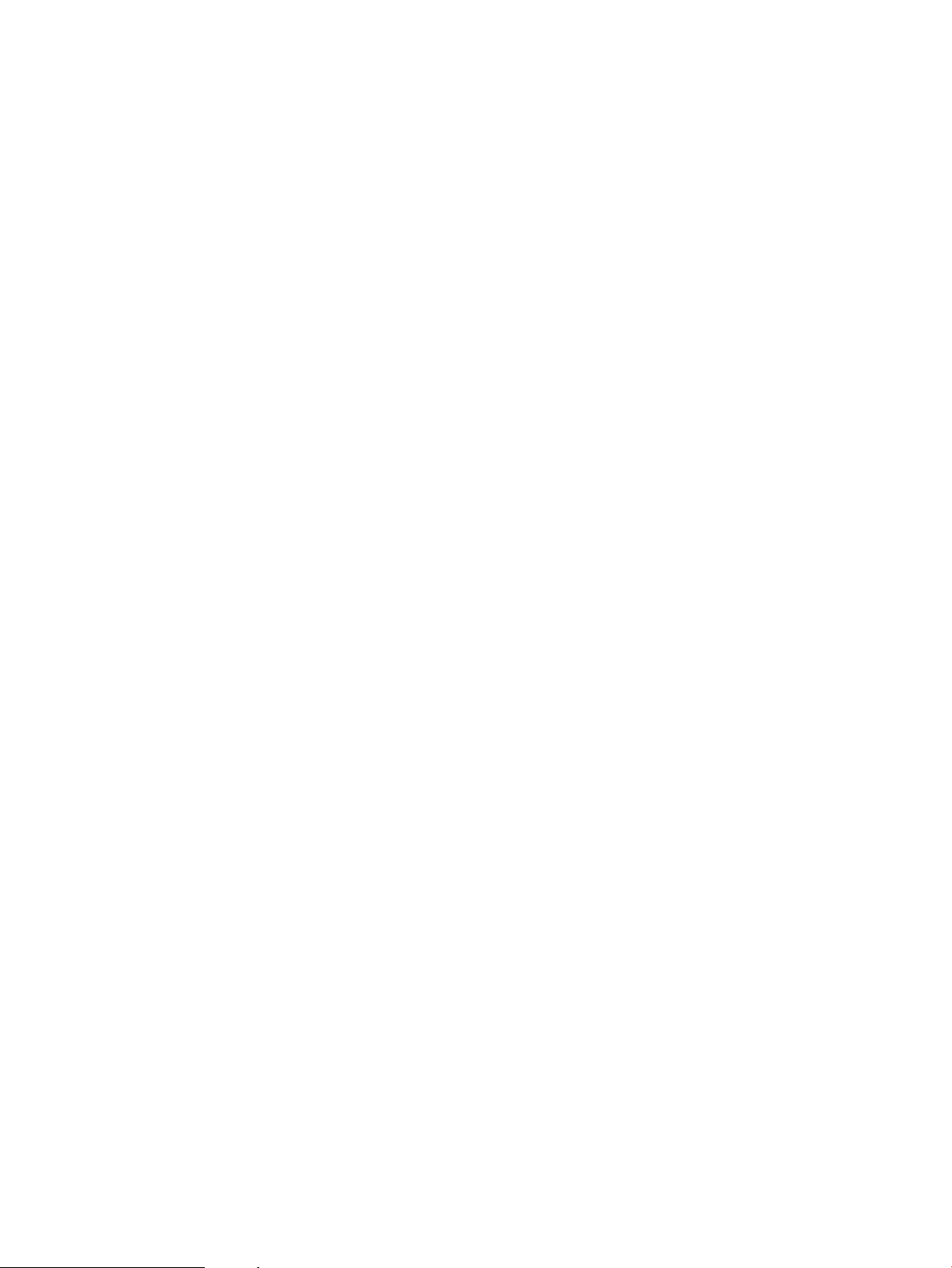
Prilagajanje velikosti dokumentov velikosti strani (Mac OS X)
1. Kliknite meni Datoteka in nato še možnost Natisni.
2. V meniju Printer (Tiskalnik) izberite ta izdelek.
3. Privzeto gonilnik tiskalnika prikaže meni Copies & Pages (Kopije in strani). Odprite spustni seznam menijev
in kliknite meni Paper Handling (Ravnanje s papirjem).
4. Na območju Destination Paper Size (Velikost ciljnega papirja) kliknite polje Scale to t paper size (Prilagodi
velikosti papirja) in nato izberite velikost na spustnem seznamu.
5. Kliknite gumb Natisni.
Izdelava knjižice (Mac OS X)
1. Kliknite meni Datoteka in nato še možnost Natisni.
2. V meniju Printer (Tiskalnik) izberite ta izdelek.
3. Privzeto gonilnik tiskalnika prikaže meni Copies & Pages (Kopije in strani). Odprite spustni seznam menijev
in kliknite meni Layout Direction (Postavitev).
4. Izberite možnost spenjanja na spustnem seznamu Two-Sided (Obojestransko).
5. Odprite spustni seznam menijev in kliknite meni Booklet Printing (Tiskanje knjižice).
6. Kliknite polje Format Output As Booklet (Oblikuj natis kot knjižico) in izberite možnost vezave.
7. Izberete velikost papirja.
8. Kliknite gumb Natisni.
76 Poglavje 5 Tiskanje SLWW
Page 91

Dodatni tiskalniški posli (Windows)
Preklic tiskalnega opravila (Windows)
OPOMBA: Če je tiskalno opravilo predaleč v postopku tiskanja, vam možnost njegovega preklica morda ni na
voljo.
1. Tiskalno opravilo, ki se trenutno izvaja, lahko prekličite na nadzorni plošči izdelka po naslednjem postopku:
a. Na začetnem zaslonu na nadzorni plošči izdelka se dotaknite gumba Ustavi . Izdelek začasno
prekine opravilo in odpre se zaslon Stanje opravila.
b. Na seznamu na zaslonu na dotik se dotaknite tiskalnega opravila, ki ga želite preklicati, in nato gumba
Prekliči opravilo.
c. Na izdelku se prikaže poziv za potrditev preklica. Dotaknite se gumba Da.
2. Tiskalno opravilo lahko prekličete tudi v programski opremi ali tiskalni vrsti.
●
Programska oprema: Ponavadi se na računalniškem zaslonu za kratek čas prikaže pogovorno okno, ki
omogoča, da prekličete tiskalno opravilo.
●
Tiskalna vrsta sistema Windows: Če tiskalno opravilo čaka v tiskalni vrsti (pomnilnik računalnika) ali
ozadju, ga izbrišite tam.
●
Windows XP, Server 2003 ali Server 2008: Kliknite Start, Nastavitve in Tiskalniki in faksi.
Dvokliknite ikono izdelka, da odprete okno, z desno miškino tipko kliknite tiskalno opravilo, ki ga
želite preklicati, in kliknite Cancel (Prekliči).
●
Windows Vista: Kliknite ikono sistema Windows v spodnjem levem vogalu zaslona, možnost
Nastavitve in nato Tiskalniki. Dvokliknite ikono izdelka, da odprete okno, z desno miškino tipko
kliknite tiskalno opravilo, ki ga želite preklicati, in kliknite Prekliči.
●
Windows 7: Kliknite ikono sistema Windows v spodnjem levem vogalu zaslona in nato Naprave
in tiskalniki. Dvokliknite ikono izdelka, da odprete okno, z desno miškino tipko kliknite tiskalno
opravilo, ki ga želite preklicati, in kliknite Prekliči.
Izbira velikosti papirja (Windows)
1. V programski opremi izberite možnost Natisni.
2. Izberite izdelek in nato kliknite gumb Lastnosti ali Možnosti.
3. Kliknite zavihek Papir/kakovost.
4. Na spustnem seznamu Velikost papirja izberite velikost.
5. Kliknite gumb V redu.
6. V pogovornem oknu Natisni kliknite gumb V redu, da natisnete opravilo.
Izbira velikosti papirja po meri (Windows)
1. V programski opremi izberite možnost Natisni.
2. Izberite izdelek in nato kliknite gumb Lastnosti ali Možnosti.
3. Kliknite zavihek Papir/kakovost.
SLWW Dodatni tiskalniški posli (Windows) 77
Page 92

4. Kliknite gumb Po meri.
5. Vnesite ime za velikost po meri in določite mere.
●
Širina je krajši rob papirja.
●
Dolžina je daljši rob papirja.
6. Kliknite gumb Shrani in nato Zapri.
7. Kliknite gumb V redu, da zaprete pogovorno okno Lastnosti dokumenta. V pogovornem oknu Natisni
kliknite gumb V redu, da natisnete opravilo.
Tiskanje vodnih žigov (Windows)
1. V programski opremi izberite možnost Natisni.
2. Izberite izdelek in nato kliknite gumb Lastnosti ali Možnosti.
3. Kliknite zavihek Učinki.
4. Na spustnem seznamu Vodni žigi izberite vodni žig.
Če želite na seznam dodati nov žig, pa kliknite gumb Uredi. Določite nastavitve vodnega žiga in kliknite
gumb V redu.
5. Če želite vodni žig natisniti samo na prvi strani, izberite potrditveno polje Samo prva stran. Drugače bo
vodni žig natisnjen na vsaki strani.
6. Kliknite gumb V redu, da zaprete pogovorno okno Lastnosti dokumenta. V pogovornem oknu Natisni
kliknite gumb V redu, da natisnete opravilo.
78 Poglavje 5 Tiskanje SLWW
Page 93

Dodatni tiskalniški posli (Mac OS X)
Preklic tiskalnega opravila (Mac OS X)
OPOMBA: Če je tiskalno opravilo predaleč v postopku tiskanja, vam možnost njegovega preklica morda ni na
voljo.
1. Tiskalno opravilo, ki se trenutno izvaja, lahko prekličite na nadzorni plošči izdelka po naslednjem postopku:
a. Na začetnem zaslonu na nadzorni plošči izdelka se dotaknite gumba Ustavi . Izdelek začasno
prekine opravilo in odpre se zaslon Stanje opravila.
b. Na seznamu na zaslonu na dotik se dotaknite tiskalnega opravila, ki ga želite preklicati, in nato gumba
Prekliči opravilo.
c. Na izdelku se prikaže poziv za potrditev preklica. Dotaknite se gumba Da.
2. Tiskalno opravilo lahko prekličete tudi v programski opremi ali tiskalni vrsti.
●
Programska oprema: Ponavadi se na računalniškem zaslonu za kratek čas prikaže pogovorno okno, ki
omogoča, da prekličete tiskalno opravilo.
●
Tiskalna vrsta v računalnikih Mac: Odprite tiskalno vrsto tako, da dvokliknete ikono naprave v orodni
vrstici. Označite tiskalniški posel in kliknite Delete (Izbriši).
Izbira velikosti papirja (Mac OS X)
1. Kliknite meni Datoteka in nato še možnost Natisni.
2. V meniju Printer (Tiskalnik) izberite ta izdelek.
3. V meniju Copies & Pages (Kopije in strani) kliknite gumb Page Setup (Priprava strani).
4. Na spustnem seznamu Paper Size (Velikost papirja) izberite velikost in nato kliknite gumb OK (V redu).
5. Kliknite gumb Natisni.
Izbira velikosti papirja po meri (Mac OS X)
1. Kliknite meni Datoteka in nato še možnost Natisni.
2. V meniju Printer (Tiskalnik) izberite ta izdelek.
3. V meniju Copies & Pages (Kopije in strani) kliknite gumb Page Setup (Priprava strani).
4. Na spustnem seznamu Paper Size (Velikost papirja) izberite možnost Manage Custom Sizes (Upravljanje
velikosti po meri).
5. Določite dimenzije velikosti papirja in kliknite gumb OK (V redu).
6. Kliknite gumb OK (V redu), da zaprete pogovorno okno Page Setup (Priprava strani).
7. Kliknite gumb Natisni.
SLWW Dodatni tiskalniški posli (Mac OS X) 79
Page 94

Tiskanje vodnih žigov (Mac OS X)
1. Kliknite meni Datoteka in nato še možnost Natisni.
2. V meniju Printer (Tiskalnik) izberite ta izdelek.
3. Privzeto gonilnik tiskalnika prikaže meni Copies & Pages (Kopije in strani). Odprite spustni seznam menijev
in kliknite meni Watermarks (Vodni žigi).
4. V meniju Mode (Način) izberite možnost Watermark (Vodni žig).
5. Na spustnem seznamu Pages (Strani) izberite, ali naj se vodni žig natisne na vseh straneh ali samo na prvi.
6. Na spustnem seznamu Text (Besedilo) izberite eno izmed standardnih sporočil ali izberite možnost Po meri
in v okno vnesite novo sporočilo.
7. Za preostale nastavitve izberite možnosti.
8. Kliknite gumb Natisni.
80 Poglavje 5 Tiskanje SLWW
Page 95

Shranjevanje tiskalniških poslov v izdelek
Ustvarjanje shranjenega opravila (Windows)
Opravila lahko shranite v napravo, tako da jih lahko kadar koli natisnete.
1. V programski opremi izberite možnost Natisni.
2. Izberite izdelek in nato kliknite gumb Lastnosti ali
Možnosti.
3. Kliknite zavihek Shramba opravil.
SLWW Shranjevanje tiskalniških poslov v izdelek 81
Page 96

4. Izberite možnost Način shrambe opravil.
●
Preveri in zadrži: Natisnite in preverite eno
kopijo opravila, nato pa natisnite še druge
kopije.
●
Osebno opravilo: Opravilo ne bo natisnjeno,
dokler ga nekdo ne zahteva na nadzorni plošči
naprave. V načinu shranjevanja opravil lahko
izberete eno od možnosti Naredi opravilo
zasebno/varno. Če opravilu dodelite osebno
identikacijsko številko (PIN), jo morate vnesti
na nadzorni plošči. Če opravilo šifrirate,
morate na nadzorni plošči vnesti zahtevano
geslo.
●
Hitro kopiranje: Natisnite zahtevano število
kopij opravila in nato shranite kopijo opravila
na trdi disk izdelka, da ga lahko znova
natisnete kasneje.
●
Shranjeno opravilo: Opravilo shranite v izdelek
in omogočite drugim uporabnikom, da ga
natisnejo kadar koli. V načinu shranjevanja
opravil lahko izberete eno od možnosti Naredi
opravilo zasebno/varno. Če opravilu dodelite
osebno identikacijsko številko (PIN), jo mora
oseba, ki ga želi natisniti, vnesti na nadzorni
plošči. Če opravilo šifrirate, mora oseba, ki ga
želi natisniti, na nadzorni plošči vnesti
ustrezno geslo.
82 Poglavje 5 Tiskanje SLWW
Page 97

5. Če želite uporabiti uporabniško ime ali ime opravila
po meri, kliknite gumb Po meri in nato vnesite
uporabniško ime ali ime opravila.
Izberite, katero možnost želite uporabiti, če ima to
ime že drugo shranjeno opravilo:
●
Uporabi ime opravila + (1-99): Dodajte
enolično številko na konec imena opravila.
●
Zamenjaj obstoječo datoteko: Prepišite
obstoječe shranjeno opravilo z novim.
6. Kliknite gumb V redu, da zaprete pogovorno okno
Lastnosti dokumenta. V pogovornem oknu Natisni
kliknite gumb V redu, da natisnete opravilo.
Ustvarjanje shranjenega opravila (Mac OS X)
Opravila lahko shranite v izdelek, tako da jih lahko kadar koli natisnete.
1. Kliknite meni Datoteka in nato še možnost Natisni.
2. V meniju Printer (Tiskalnik) izberite ta izdelek.
3. Privzeto gonilnik tiskalnika prikaže meni Copies & Pages (Kopije in strani). Odprite spustni seznam menijev
in kliknite meni Shramba opravil.
4. Na spustnem seznamu Način izberite vrsto shranjenega opravila.
●
Preveri in zadrži: Natisnite in preverite eno kopijo opravila, nato pa natisnite še druge kopije.
●
Osebno opravilo: Opravilo ne bo natisnjeno, dokler ga nekdo ne zahteva na nadzorni plošči naprave.
Če opravilu dodelite osebno identikacijsko številko (PIN), jo morate vnesti na nadzorni plošči.
SLWW Shranjevanje tiskalniških poslov v izdelek 83
Page 98

●
Hitro kopiranje: Natisnite zahtevano število kopij opravila in nato shranite kopijo opravila na trdi disk
izdelka, da ga lahko znova natisnete kasneje.
●
Shranjeno opravilo: Opravilo shranite v izdelek in omogočite drugim uporabnikom, da ga natisnejo
kadar koli. Če opravilu dodelite osebno identikacijsko številko (PIN), jo mora oseba, ki ga želi natisniti,
vnesti na nadzorni plošči.
5. Če želite uporabiti uporabniško ime ali ime opravila po meri, kliknite gumb Po meri in nato vnesite
uporabniško ime ali ime opravila.
Izberite, katero možnost želite uporabiti, če ima to ime že drugo shranjeno opravilo.
Uporabi ime opravila + (1–99) Dodajte enolično številko na konec imena opravila.
Zamenjaj obstoječo datoteko Prepišite obstoječe shranjeno opravilo z novim.
6. Če ste v 3. koraku izbrali možnost Shranjeno opravilo ali Osebno opravilo, lahko opravilo zaščitite s PIN-om.
V polje Za tiskanje uporabi PIN vnesite 4-mestno številko. Ko to opravilo poskusijo natisniti druge osebe, jih
naprava pozove, naj vnesejo to številko PIN.
7. Kliknite gumb Natisni za obdelavo opravila.
Tiskanje shranjenega opravila
Posel, shranjen v pomnilniku izdelka, natisnite s tem postopkom.
1. Na začetnem zaslonu na nadzorni plošči izdelka se pomaknite do gumba Pridobi iz pomnilnika naprave in
se ga dotaknite.
2. Izberite ime mape, v kateri je shranjeno opravilo.
3. Izberite ime opravila. Če je opravilo zasebno ali šifrirano, vnesite PIN ali geslo.
4. Prilagodite število kopij in se dotaknite gumba Začni , da opravilo natisnete.
Brisanje shranjenega opravila
Kadar shranjeno opravilo pošljete v pomnilnik, naprava prepiše vsa prejšnja opravila z enakim uporabniškim
imenom in imenom opravila. Če ni shranjenega nobenega opravila z enakim imenom uporabnika in opravila,
izdelek pa potrebuje dodaten prostor, bo morda izbrisal druga shranjena opravila, najprej najstarejšega. Število
opravil, ki jih je mogoče shraniti v izdelku, lahko spremenite v meniju Splošne nastavitve na nadzorni plošči
izdelka.
Tiskalno opravilo, shranjeno v pomnilniku, izbrišete tako, da upoštevate spodnji postopek.
1. Na začetnem zaslonu na nadzorni plošči izdelka se pomaknite do gumba Pridobi iz pomnilnika naprave in
se ga dotaknite.
2. Izberite ime mape, v kateri je shranjeno opravilo.
3. Izberite ime opravila in se dotaknite gumba Izbriši.
4. Če je opravilo zasebno ali šifrirano, vnesite PIN ali geslo in se dotaknite gumba Izbriši.
84 Poglavje 5 Tiskanje SLWW
Page 99

Dodajanje strani za ločevanje opravil (Windows)
Izdelek lahko na začetek vsakega opravila vstavi prazno stran, da je ločevanje opravil preprostejše.
OPOMBA: Z naslednjim postopkom vklopite nastavitev za vsa tiskalna opravila.
1. Windows XP, Windows Server 2003 in Windows Server 2008 (v privzetem pogledu menija Start): Kliknite
Start in nato Tiskalniki in faksi.
Windows XP, Windows Server 2003 in Windows Server 2008 (v klasičnem pogledu menija Start): Kliknite
Start, Nastavitve in nato Tiskalniki.
Windows Vista: Kliknite ikono sistema Windows v spodnjem levem vogalu zaslona, možnost Nadzorna
plošča in nato še Tiskalniki.
Windows 7: Kliknite ikono sistema Windows v spodnjem levem vogalu zaslona in nato Naprave in tiskalniki.
2. Z desno tipko miške kliknite ikono gonilnika in nato izberite Lastnosti ali Lastnosti tiskalnika.
3. Kliknite zavihek Nastavitve naprave.
4. Razširite seznam Možnosti, ki jih je mogoče namestiti.
5. Na spustnem seznamu Ločevalnik opravil izberite možnost Omogočeno.
6. Kliknite gumb V redu.
SLWW Dodajanje strani za ločevanje opravil (Windows) 85
Page 100

Uporaba funkcije HP ePrint
S storitvijo HP ePrint lahko tiskate dokumente tako, da jih pošljete kot e-poštne priloge na e-poštni naslov
izdelka iz katere koli naprave, ki podpira e-pošto.
OPOMBA: Če želite uporabljati funkcijo HP ePrint, mora biti izdelek povezan z omrežjem in imeti dostop do
interneta.
1. Če želite uporabljati funkcijo HP ePrint, morate najprej omogočiti HP-jeve spletne storitve.
a. Vnesite naslov IP izdelka v vrstico naslova spletnega brskalnika, da odprete vgrajeni spletni strežnik
HP.
b. Kliknite zavihek HP-jeve spletne storitve.
c. Izberite možnost, da omogočite spletne storitve.
OPOMBA: Omogočanje spletnih storitev lahko traja nekaj minut.
2. Na spletnem mestu HP ePrintCenter določite varnostne nastavitve in kongurirajte privzete nastavitve
tiskanja za vsa opravila HP ePrint, poslana v izdelek.
a. Obiščite www.hpeprintcenter.com.
b. Kliknite možnost Sign In (Vpis) in vnesite poverilnice za HP ePrintCenter ali se prijavite za nov račun.
c. Izberite svoj izdelek s seznama ali kliknite gumb + Dodajte tiskalnik, da ga dodate. Za dodajanje
izdelka potrebujete kodo tiskalnika, ki je del e-poštnega naslova izdelka pred znakom @.
OPOMBA: Ta koda je veljavna samo 24 ur po tem, ko omogočite HP-jeve spletne storitve. Če koda
poteče, sledite navodilom za ponovno omogočenje HP-jevih spletnih storitev in pridobite novo kodo.
d. Če želite preprečiti, da bi se z izdelkom tiskali neželeni dokumenti, kliknite Nastavitve storitve ePrint in
nato še zavihek Odobreni pošiljatelji. Kliknite Samo odobreni pošiljatelji in dodajte e-poštne naslove,
s katerih želite omogočiti tiskanje s storitvijo ePrint.
e. Če želite za opravila ePrint, poslana v ta izdelek, nastaviti privzete nastavitve, kliknite možnost ePrint
Settings (Nastavitve ePrint), nato kliknite Print Options (Možnosti tiskanja) in izberite želene
nastavitve.
3. Dokument natisnete tako, da ga priložite e-poštnemu sporočilu, ki ga pošljete na e-poštni naslov izdelka.
86 Poglavje 5 Tiskanje SLWW
